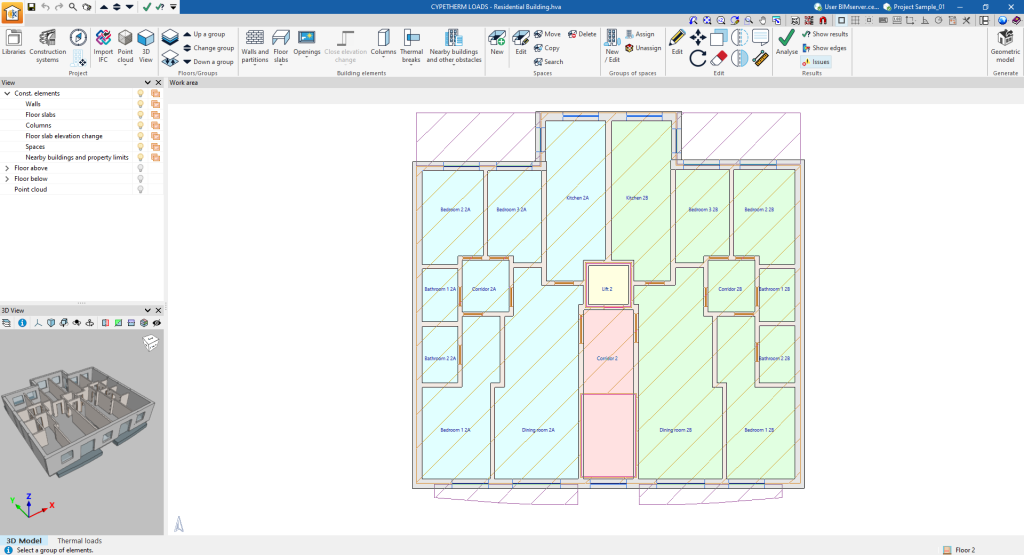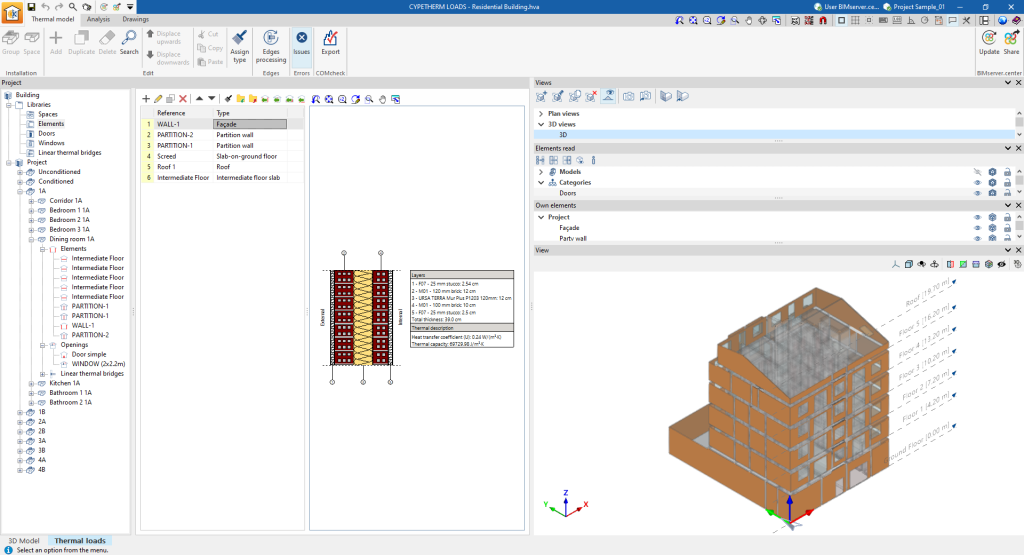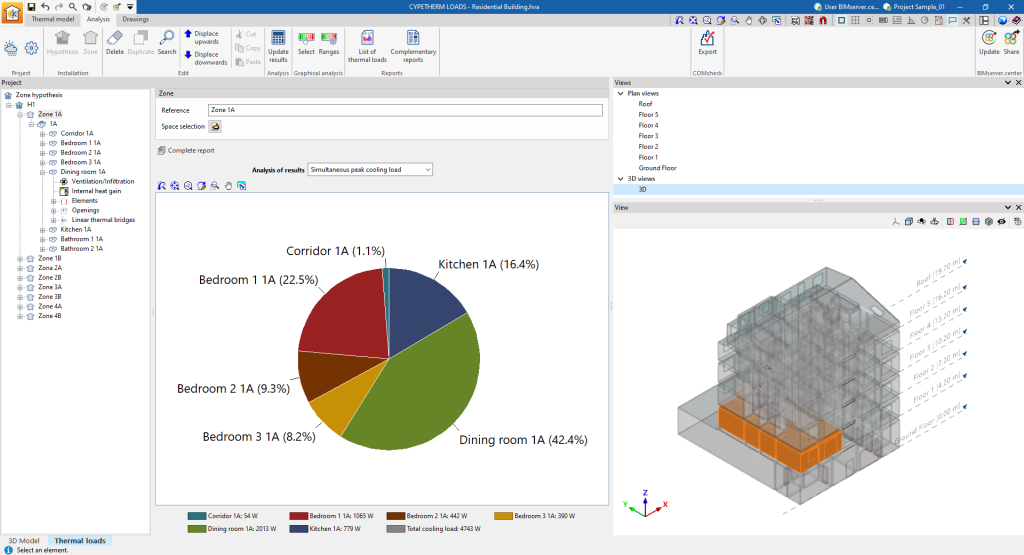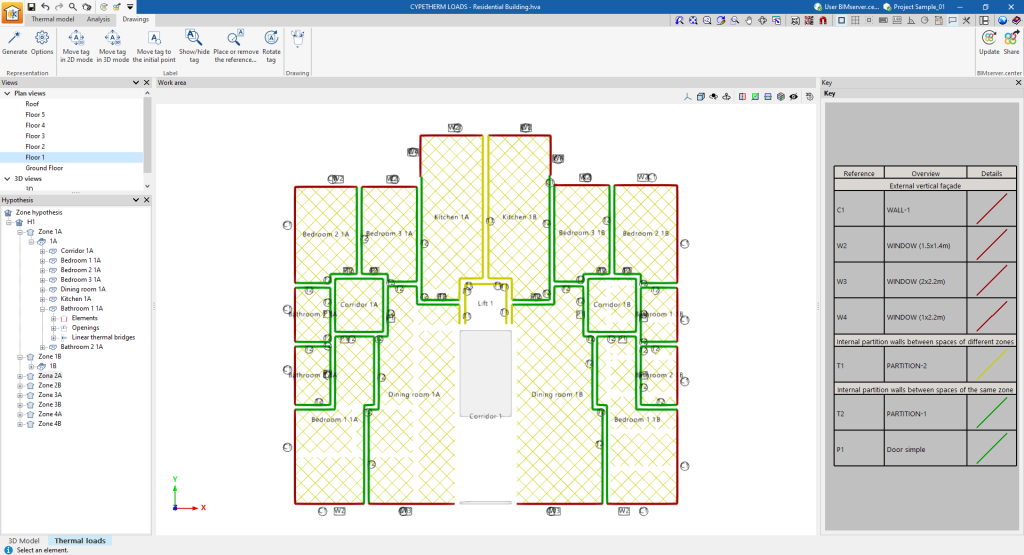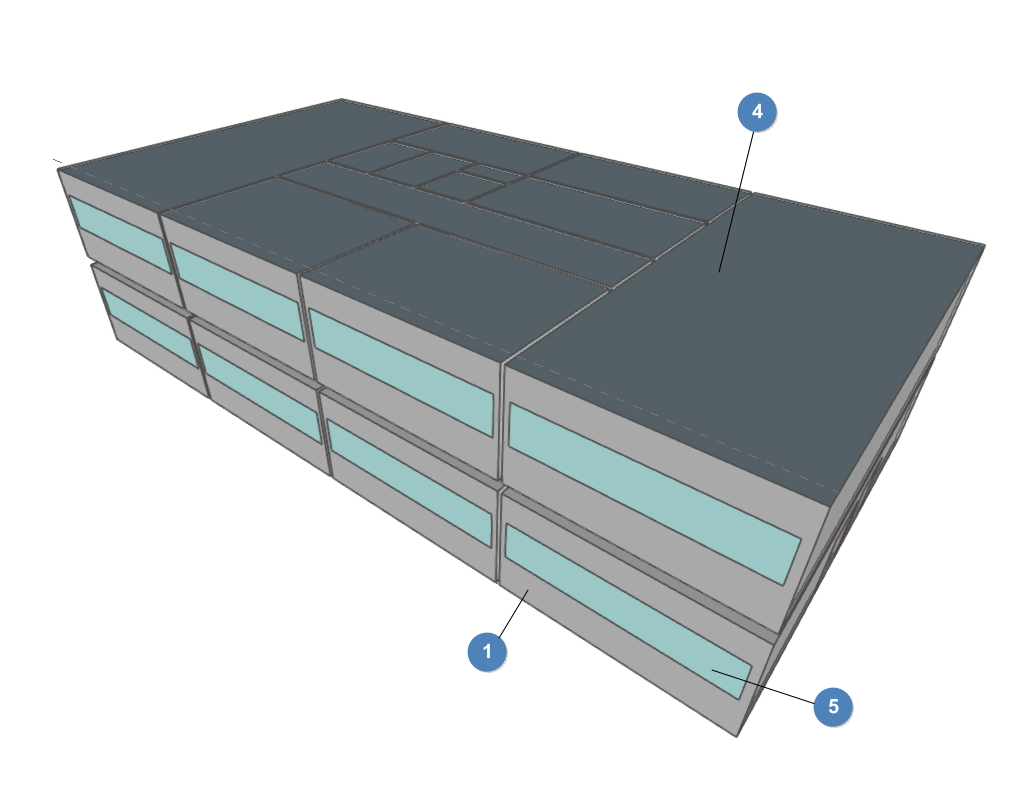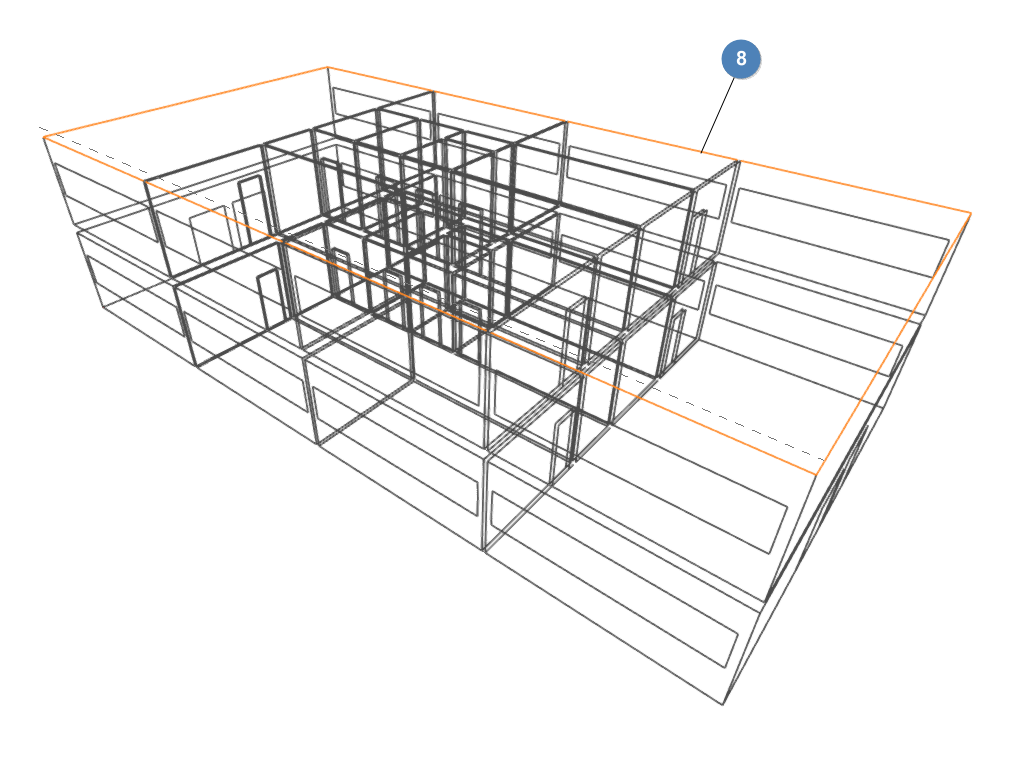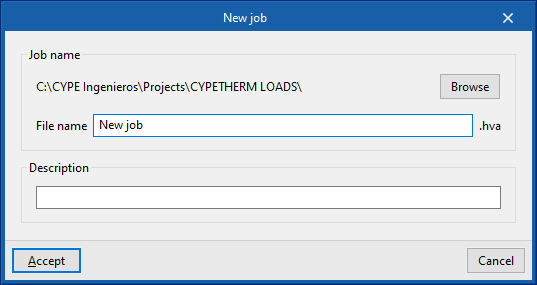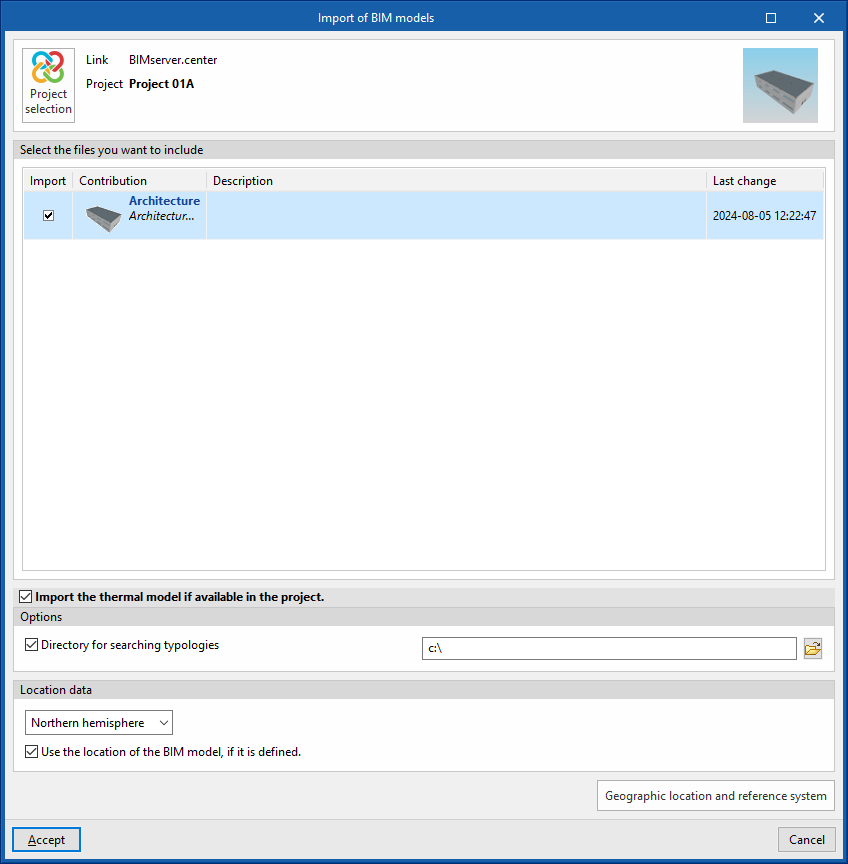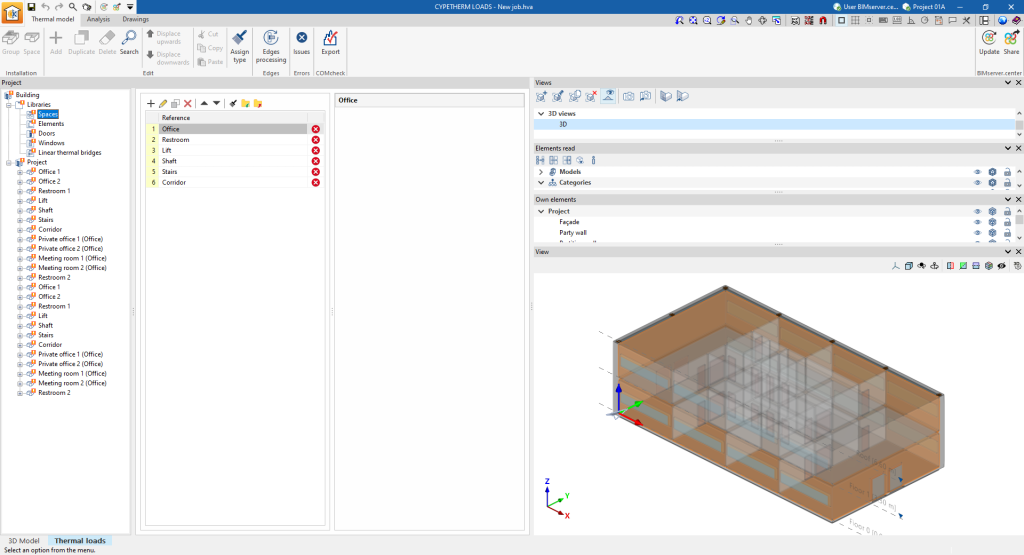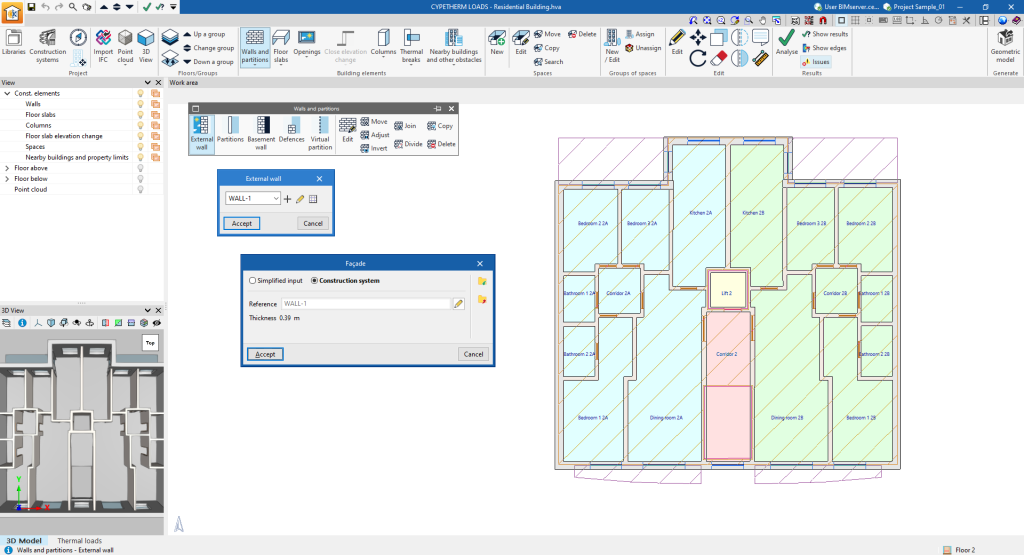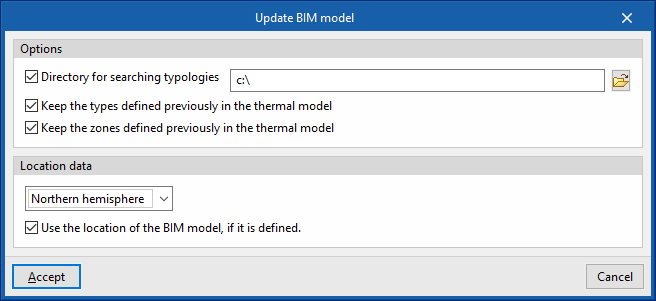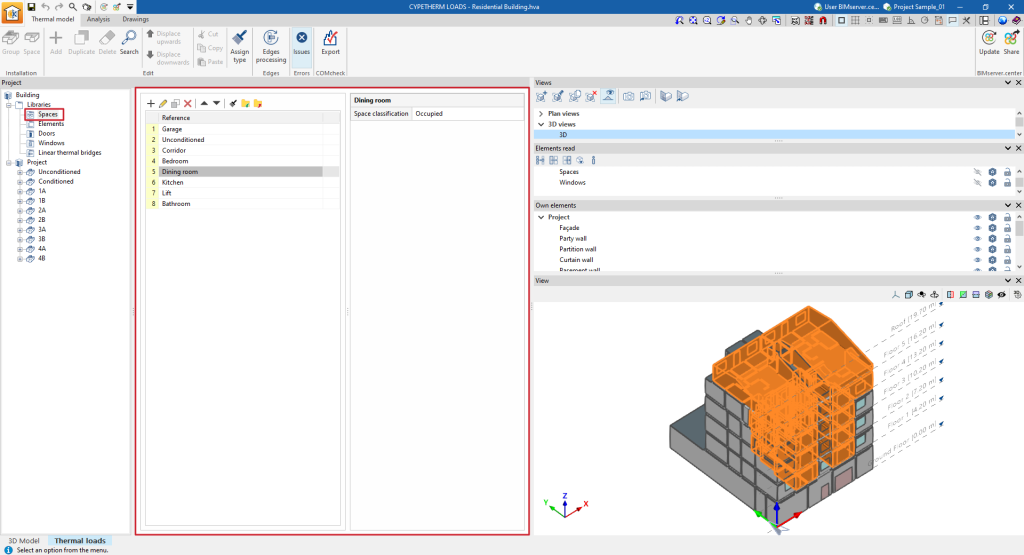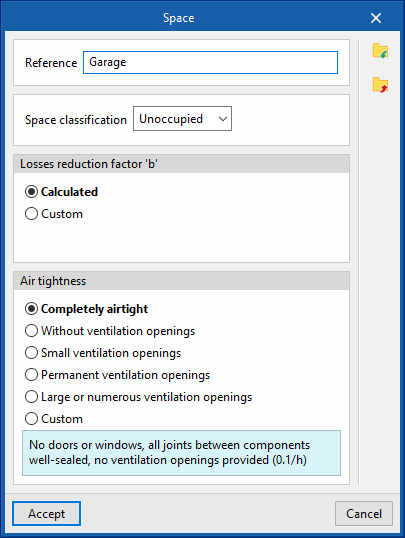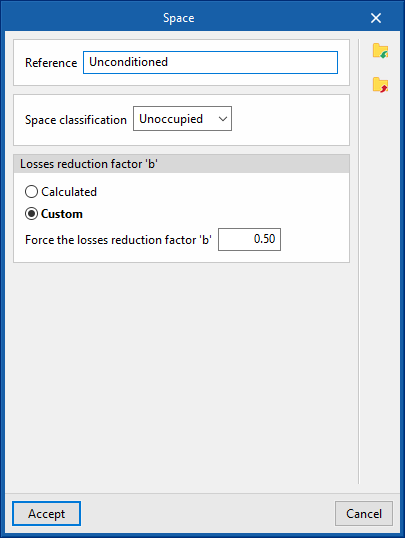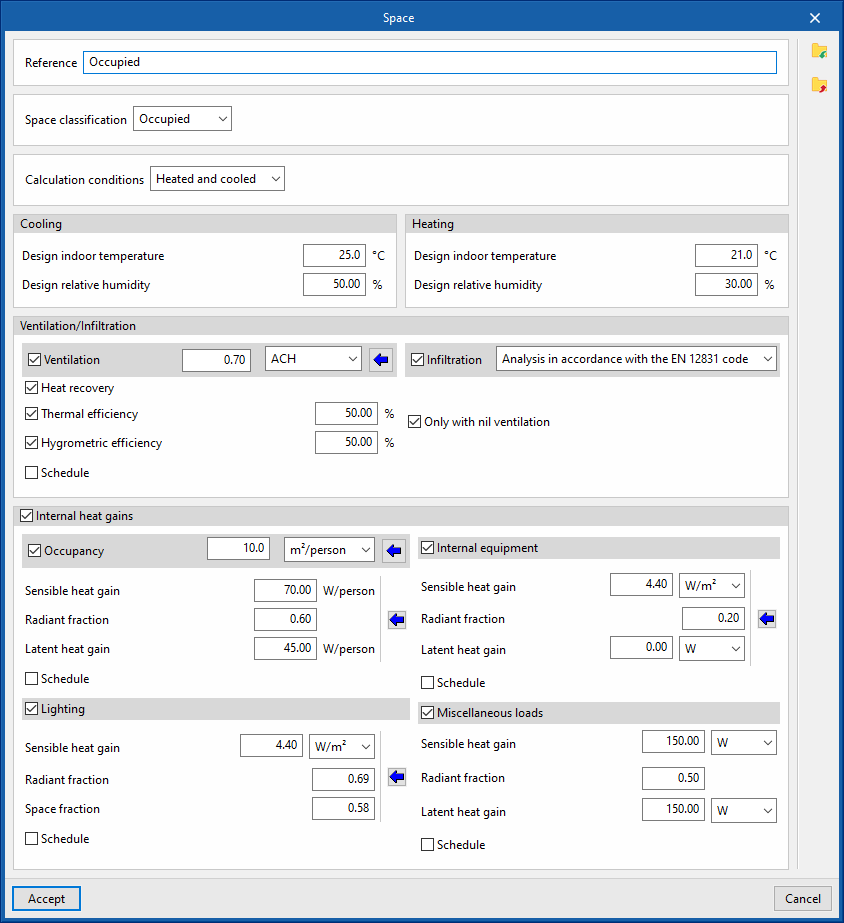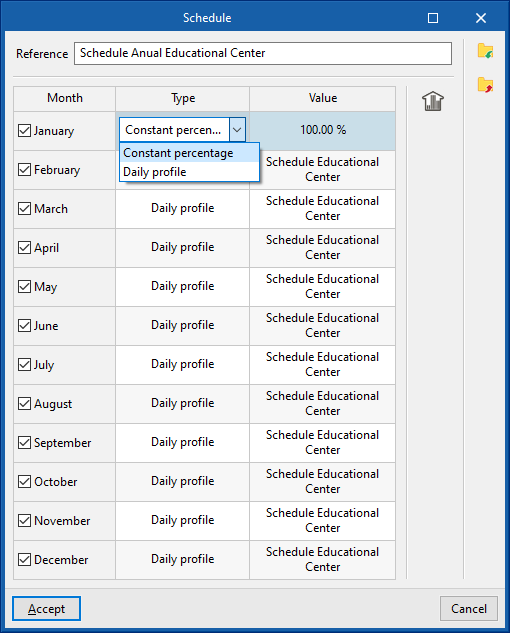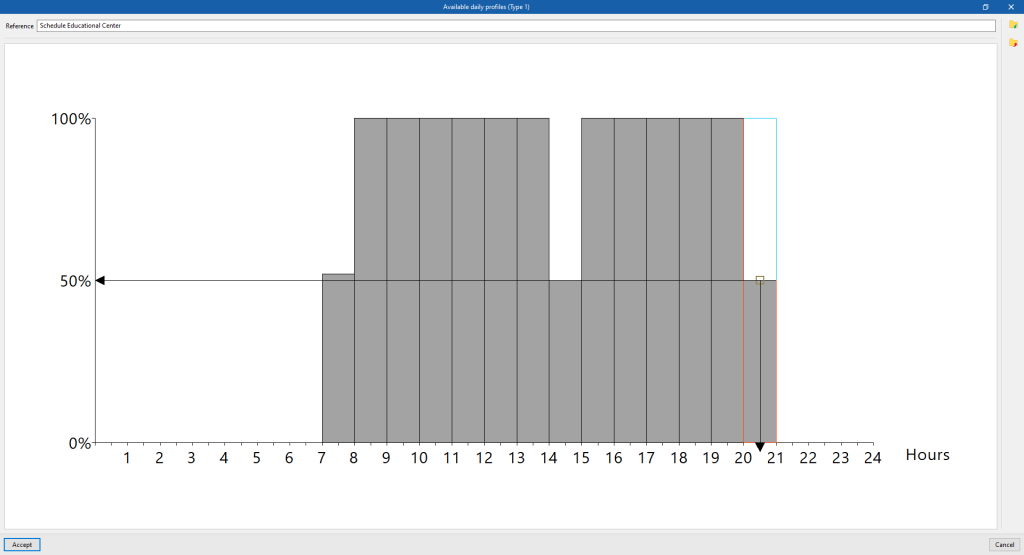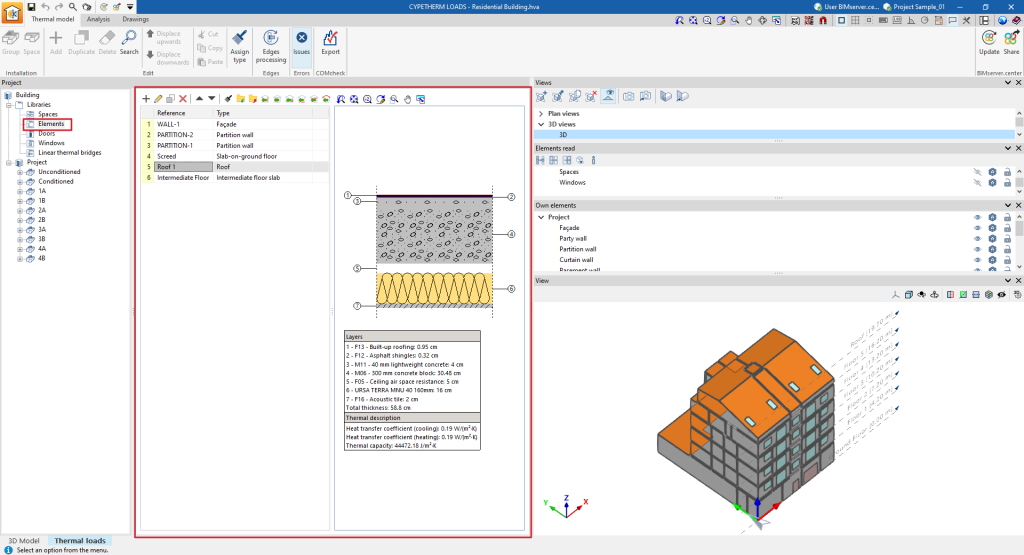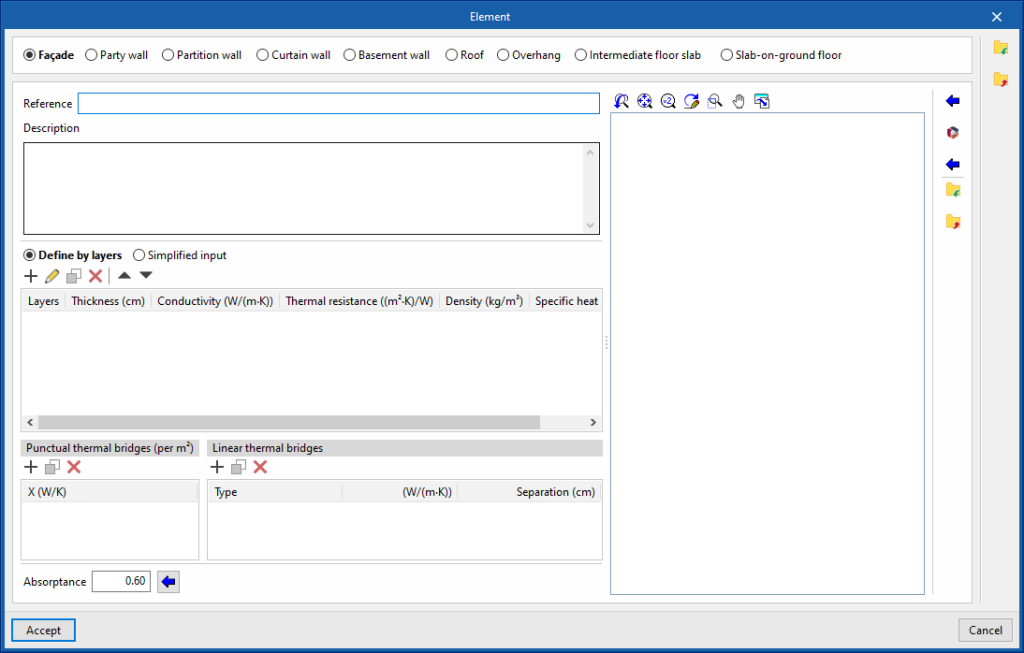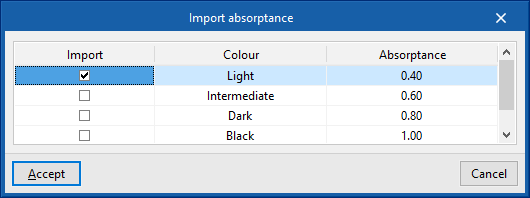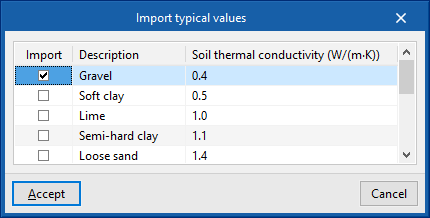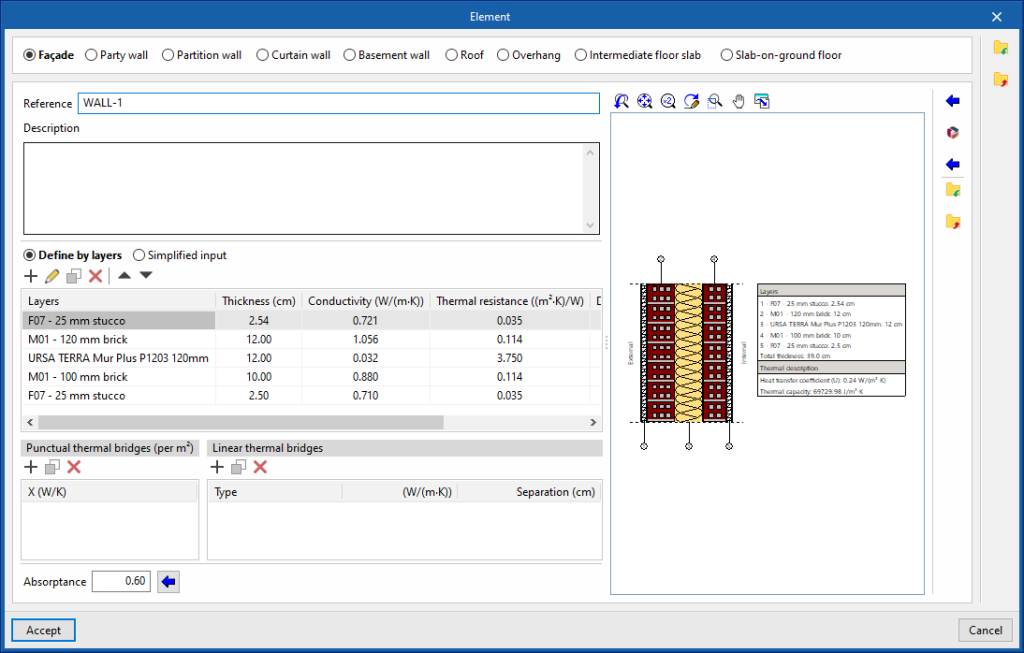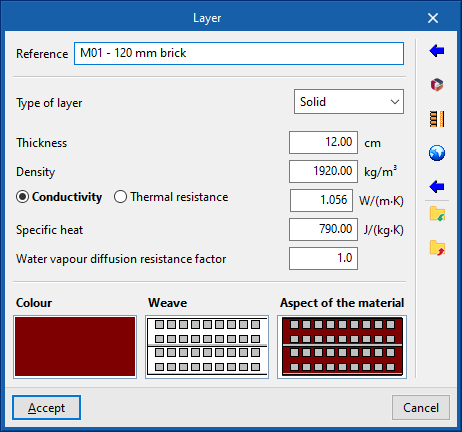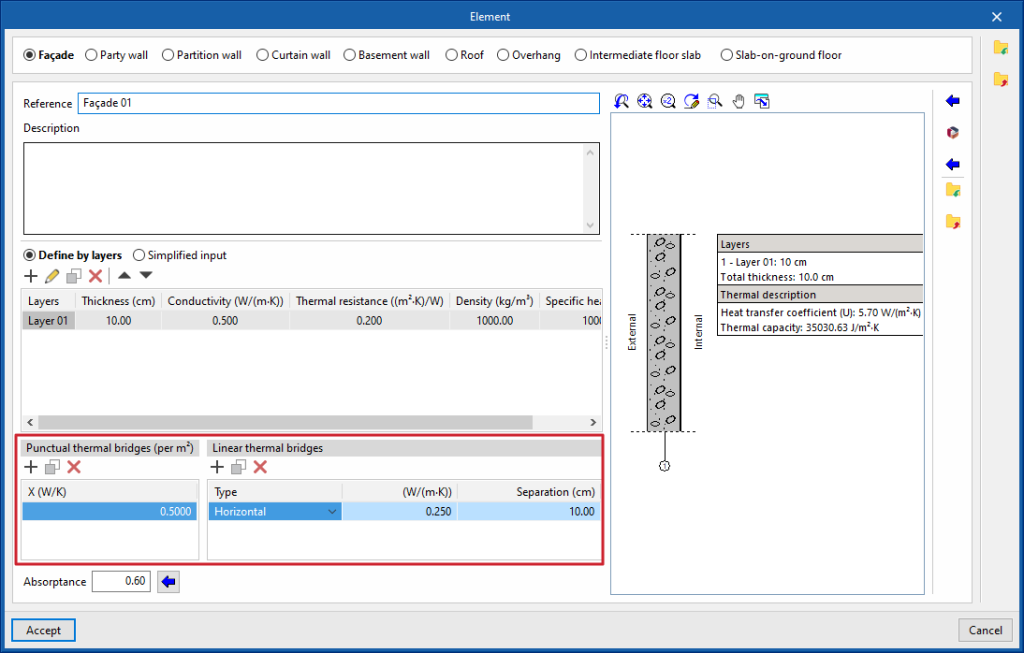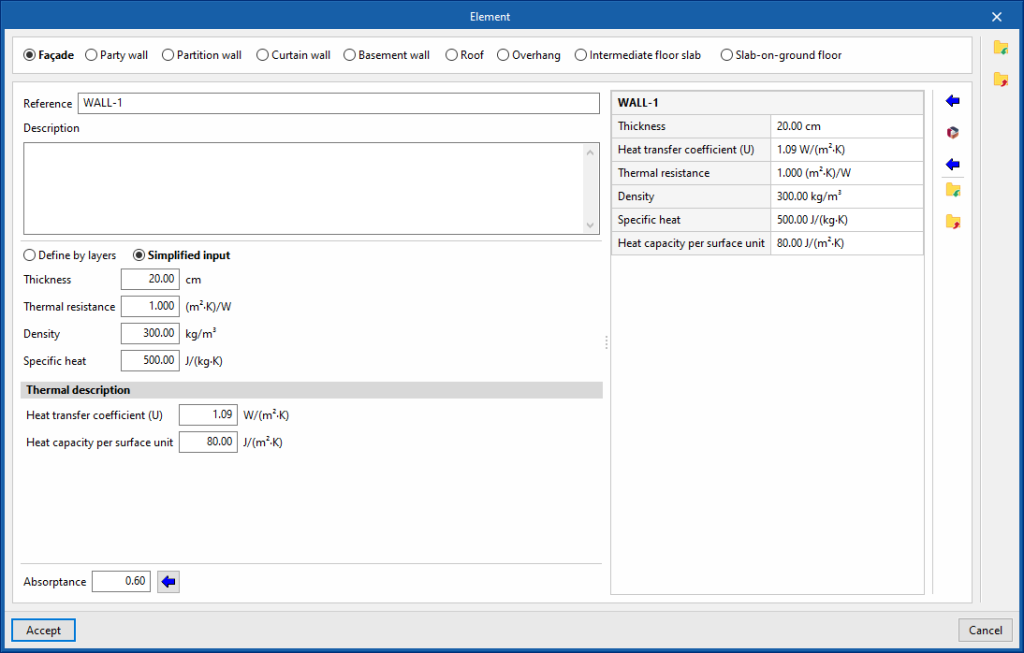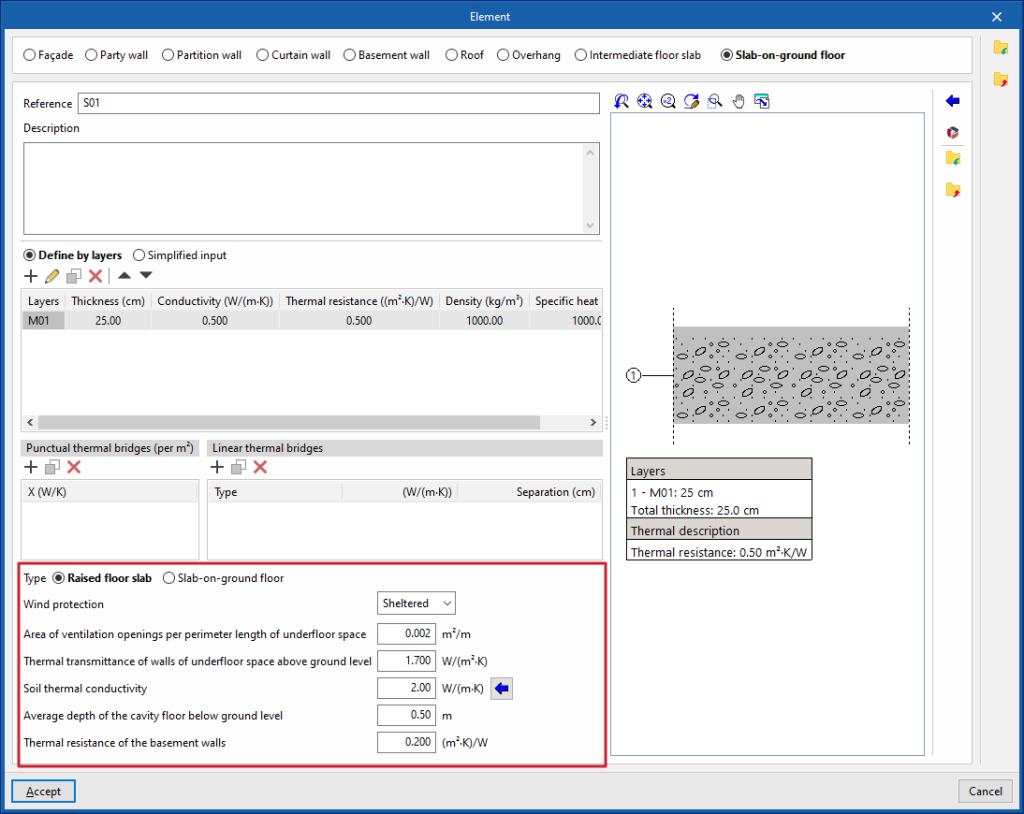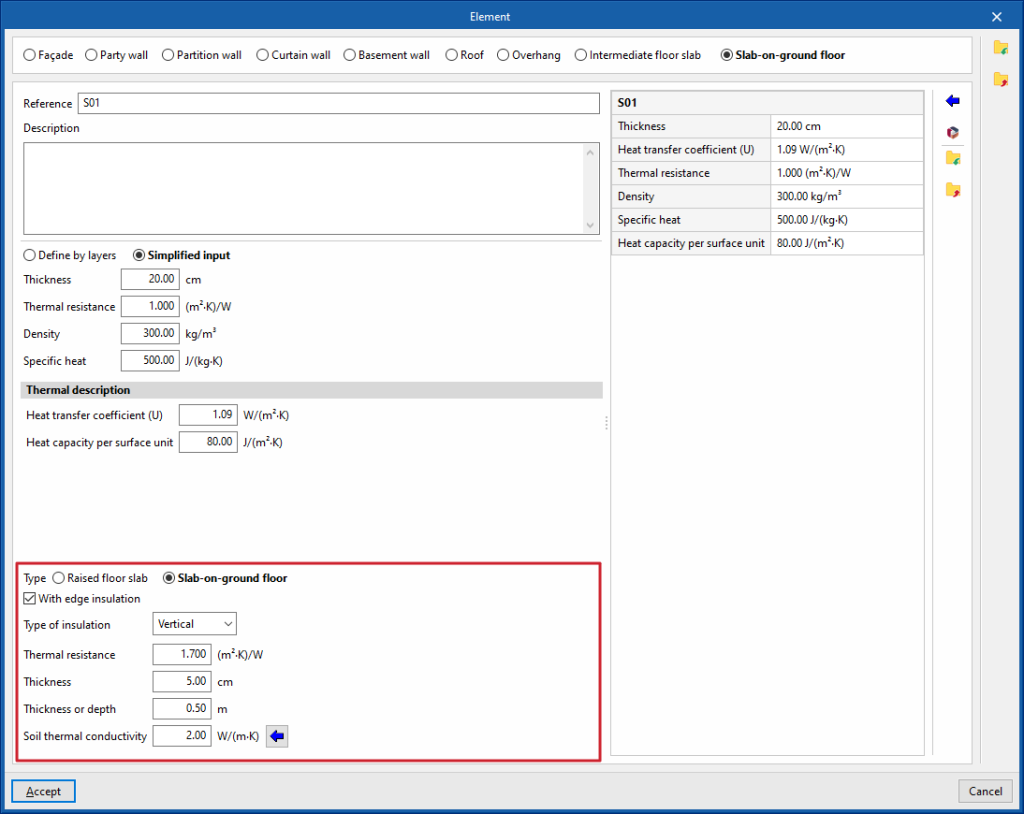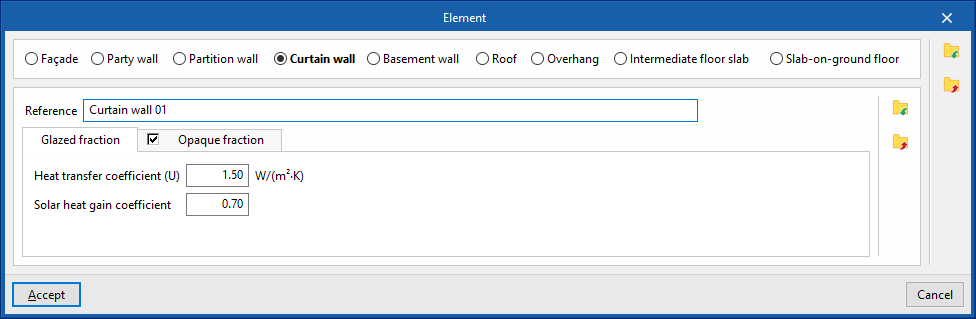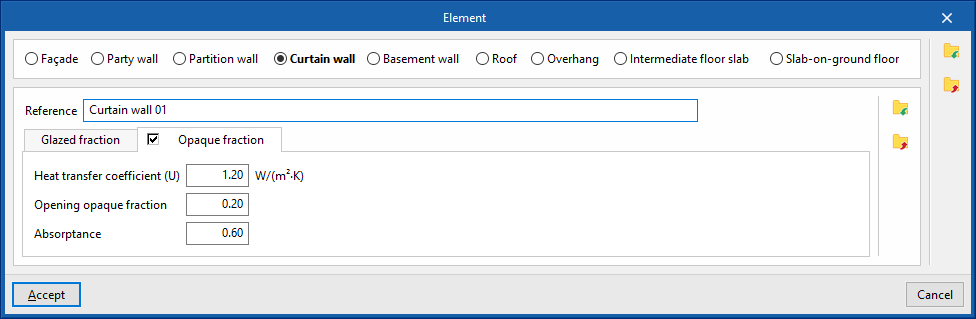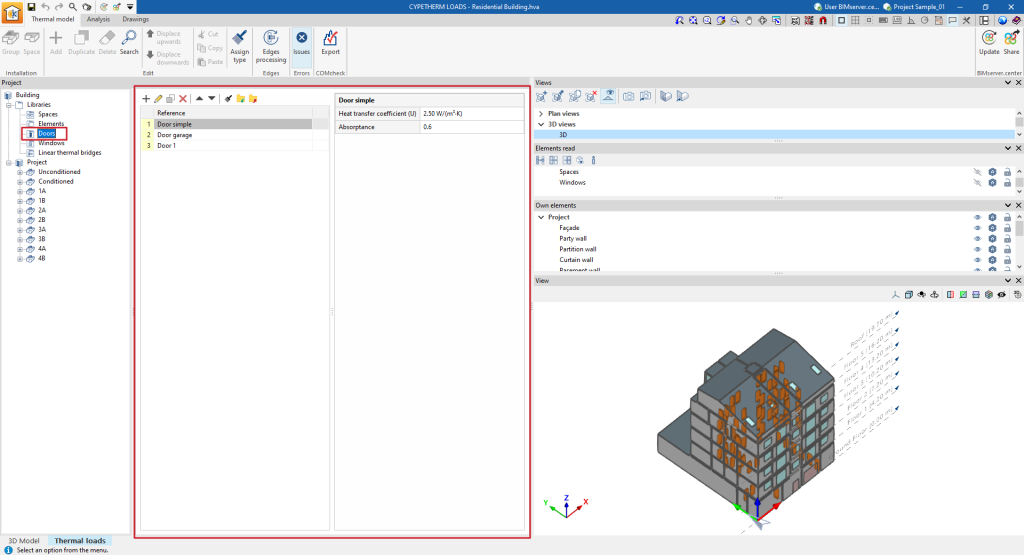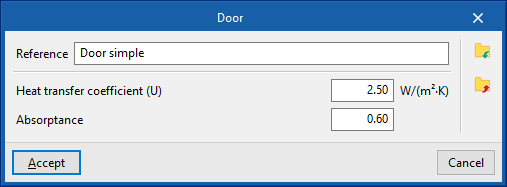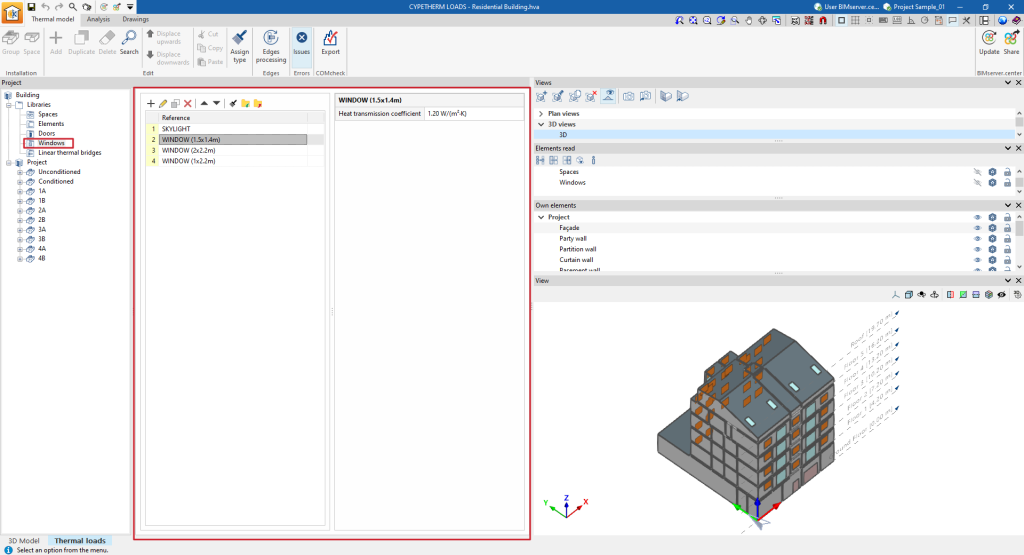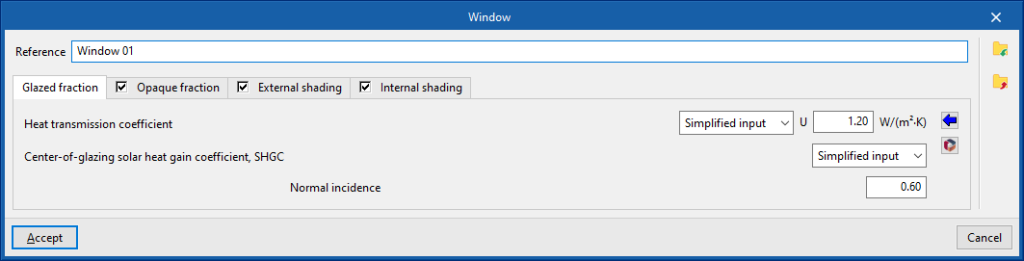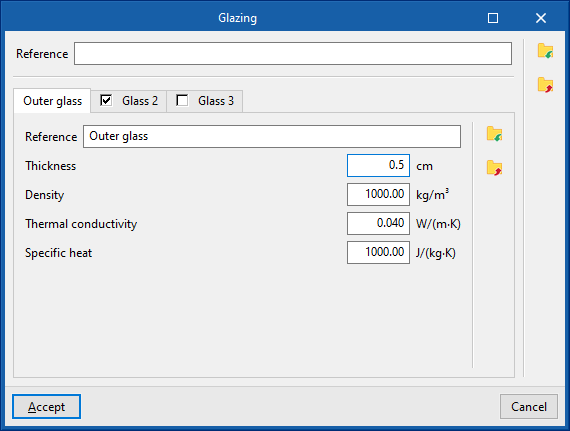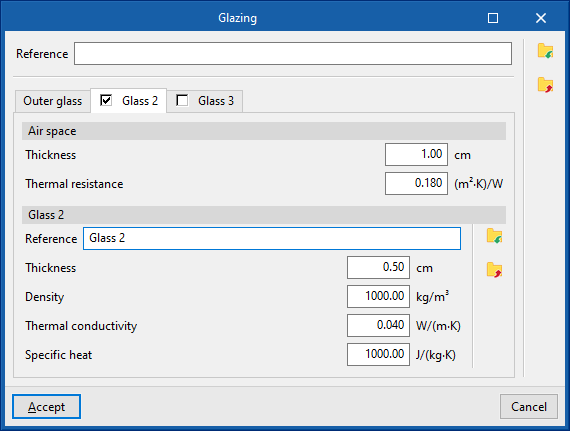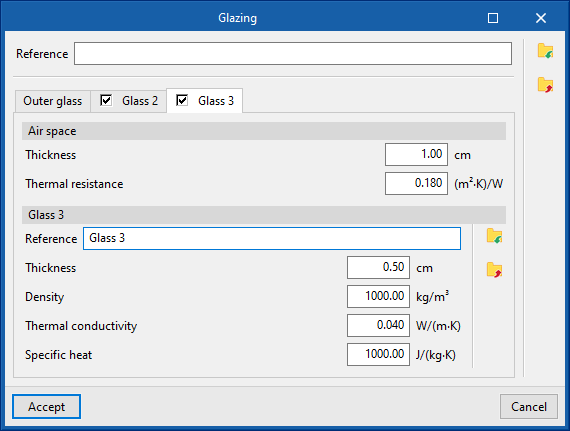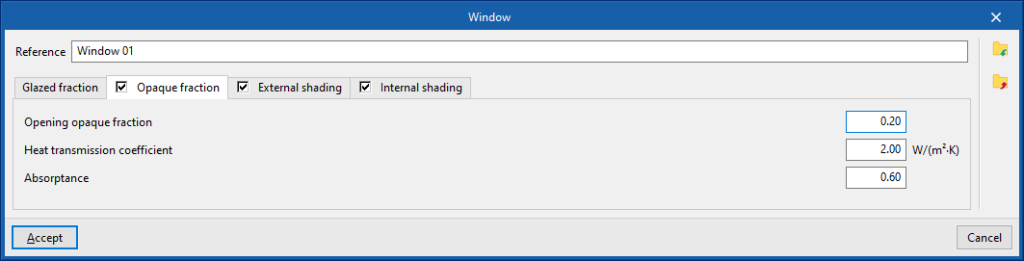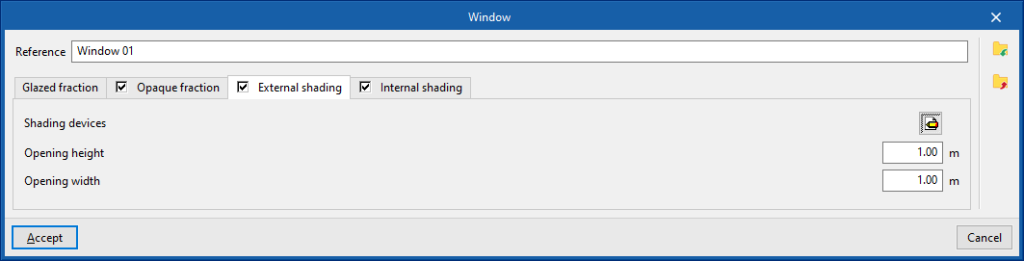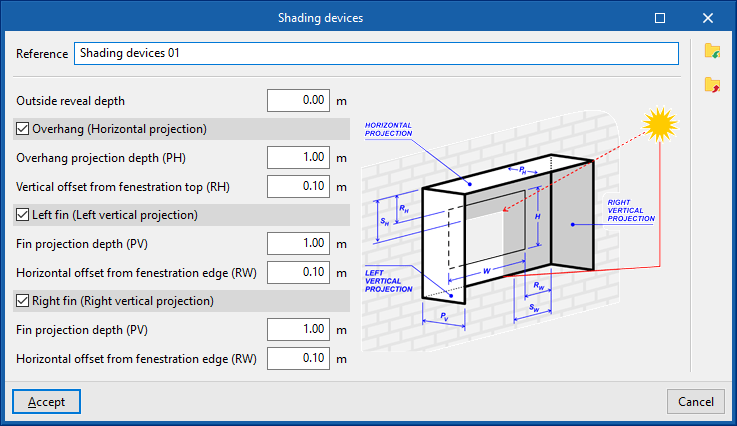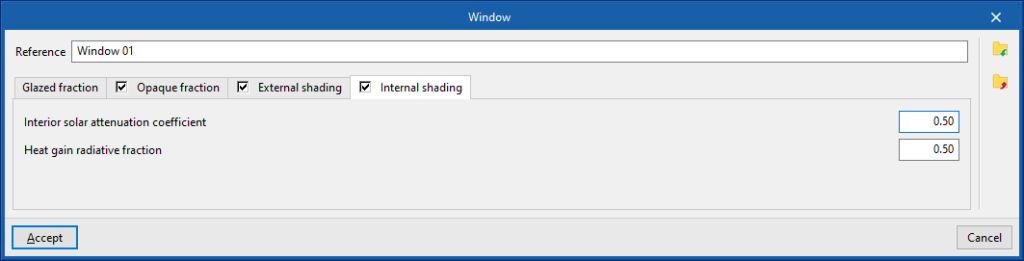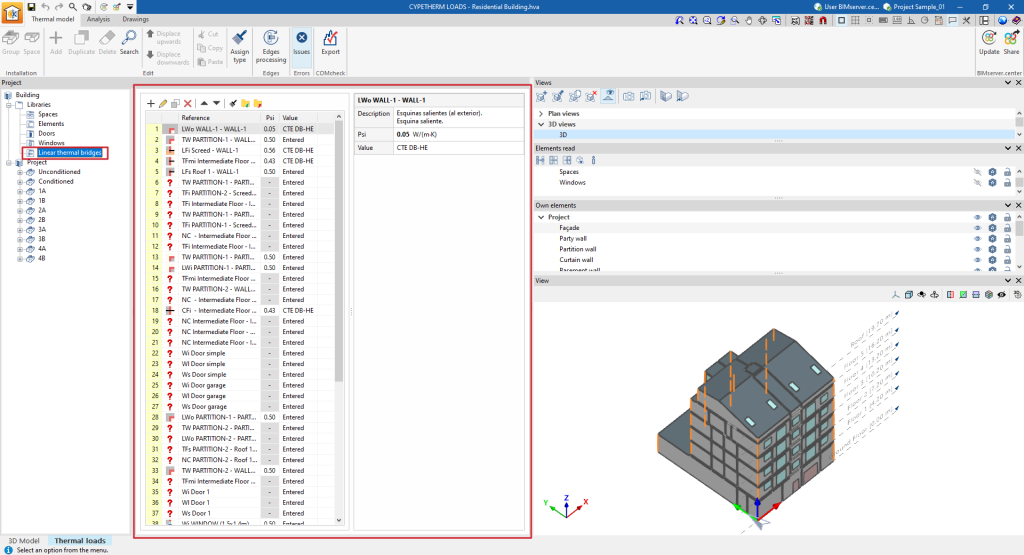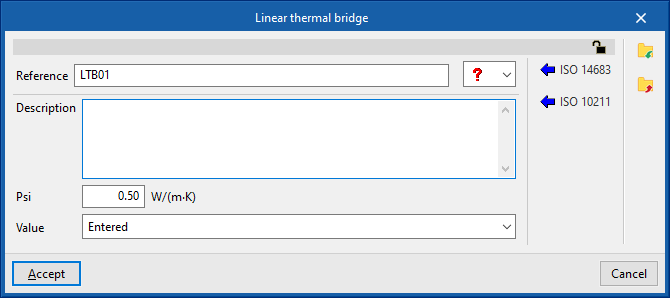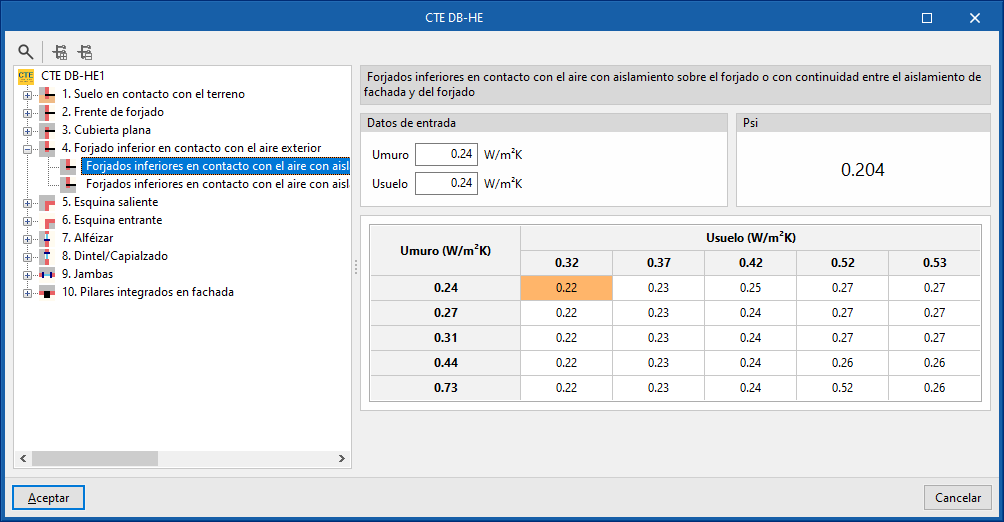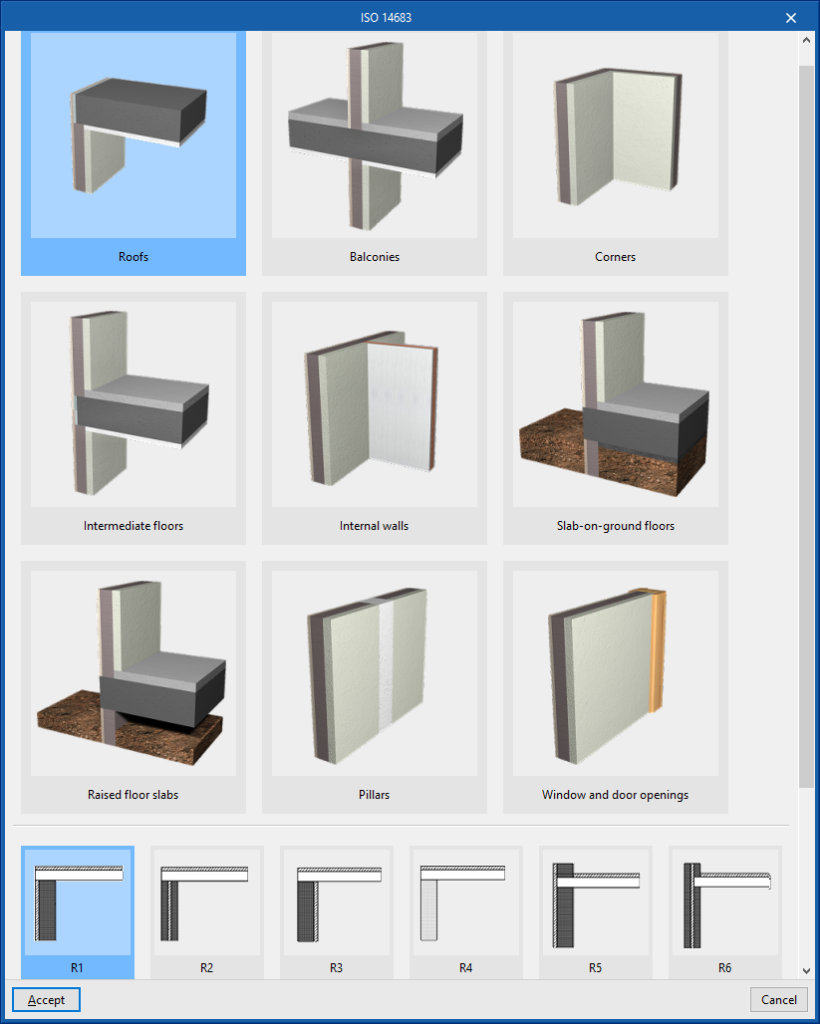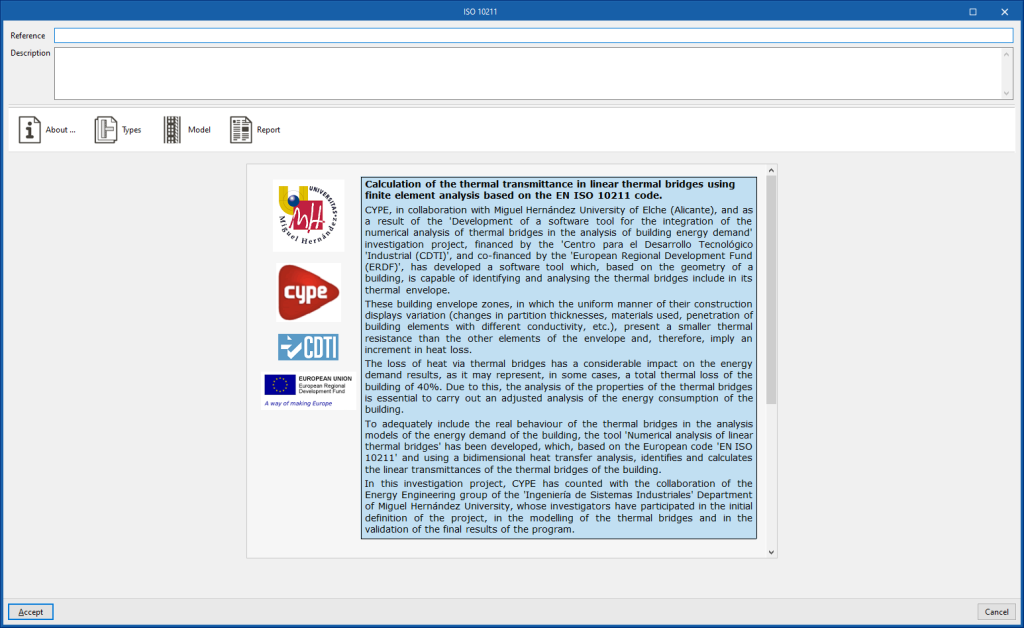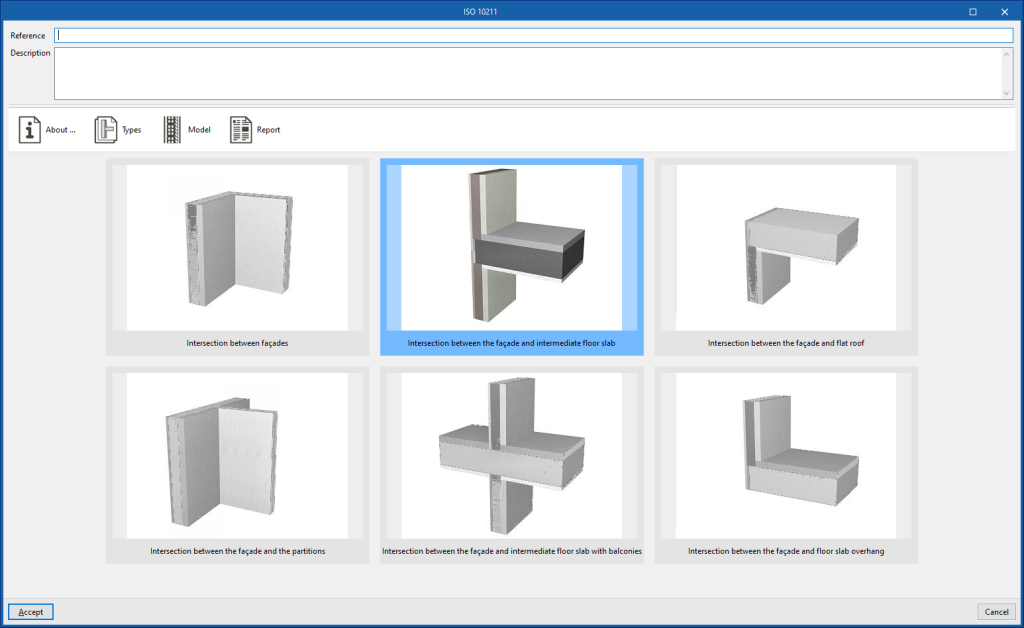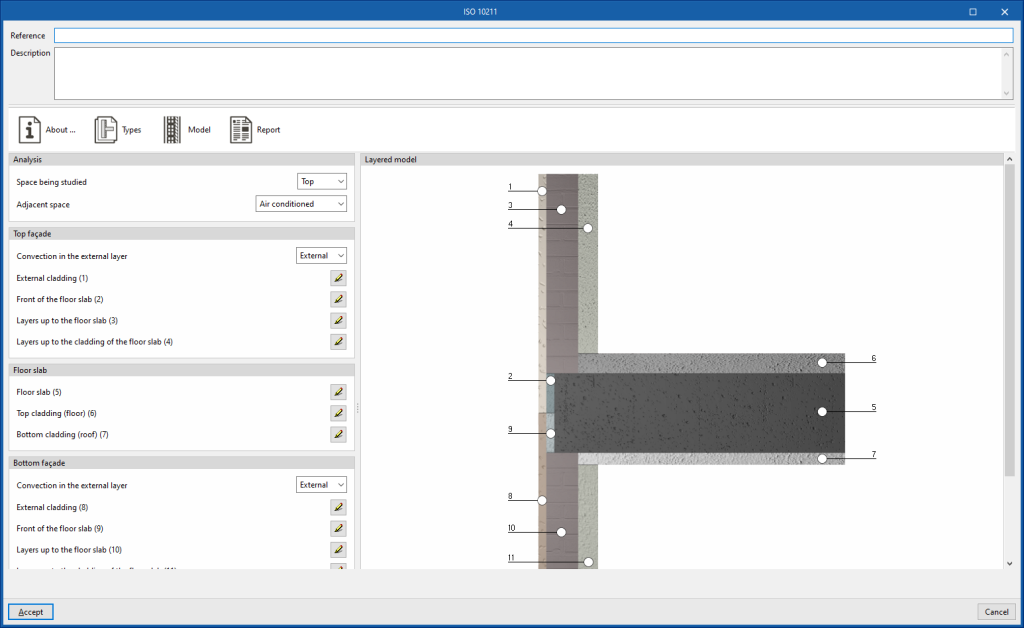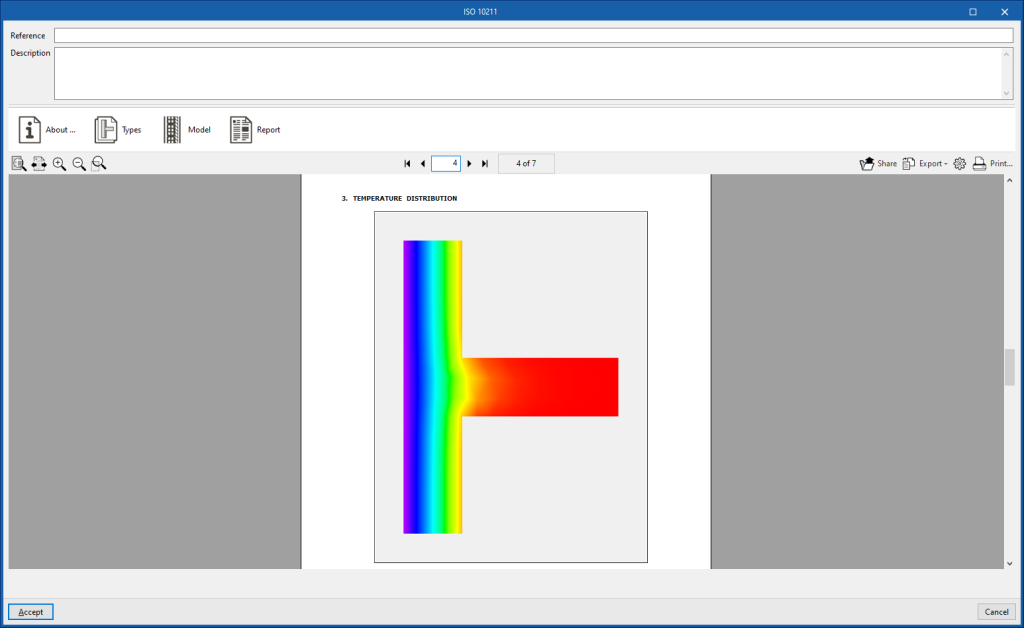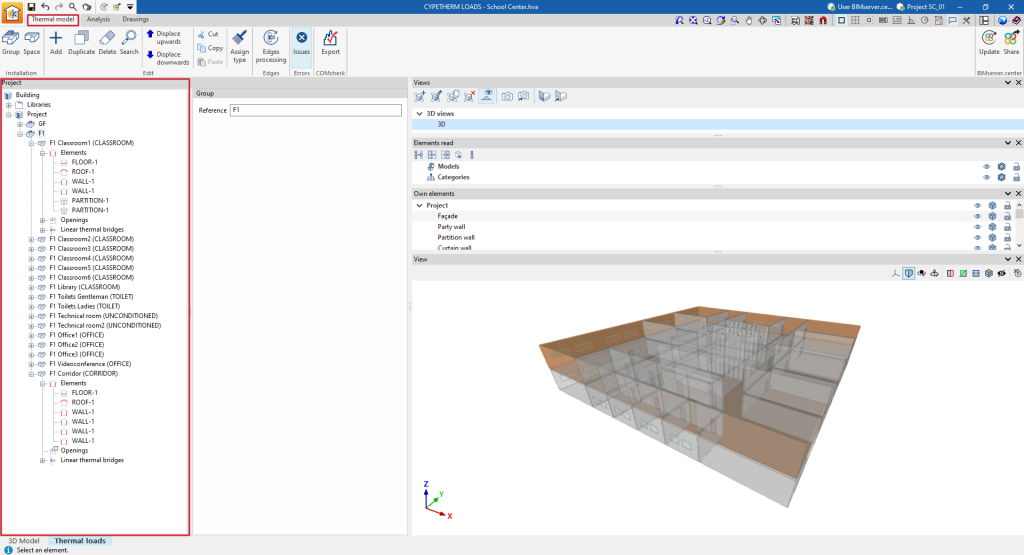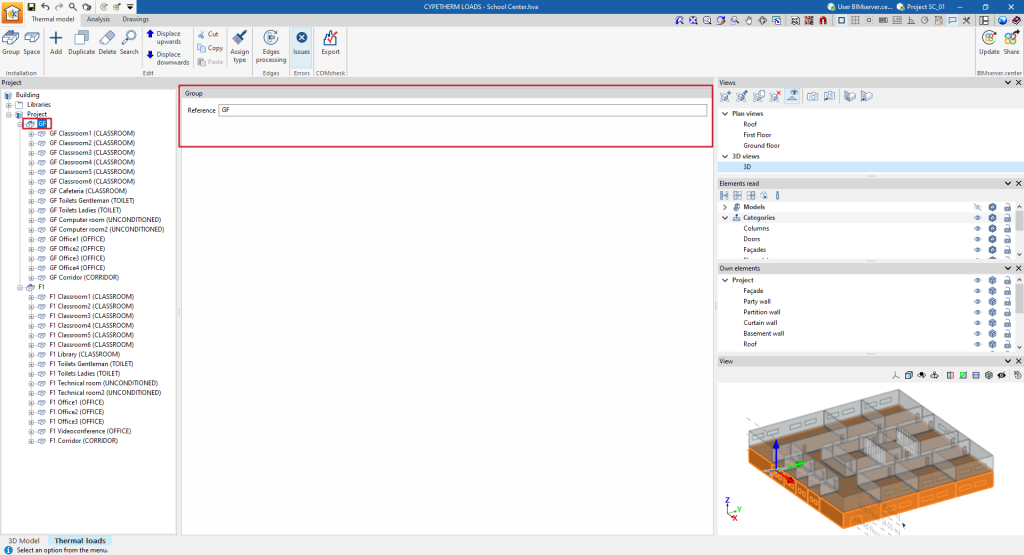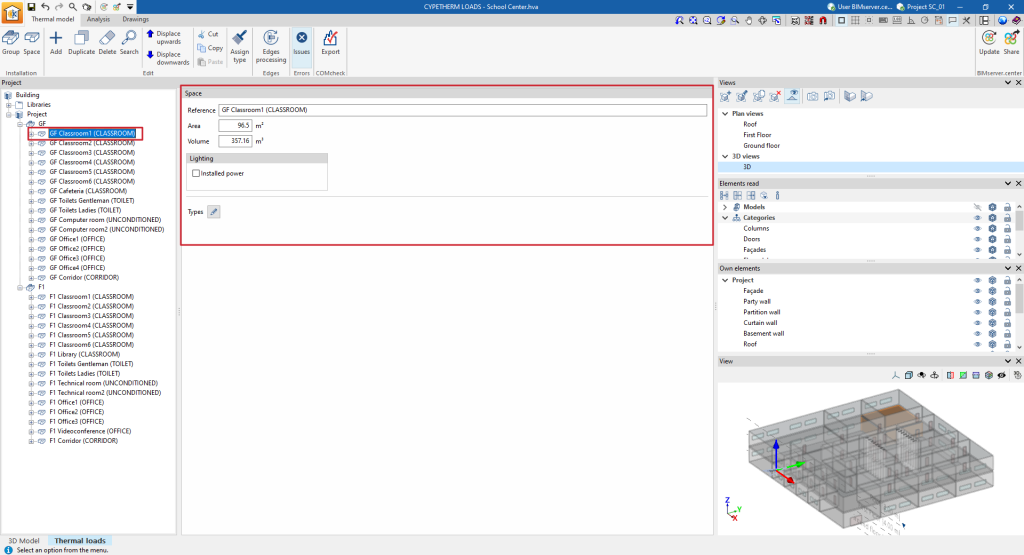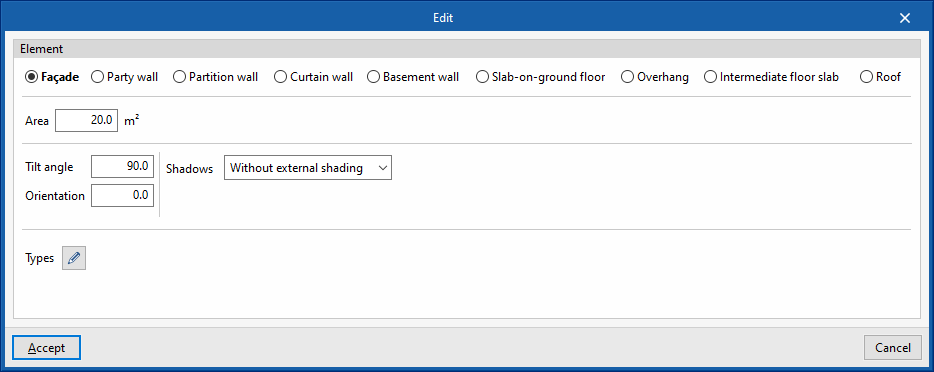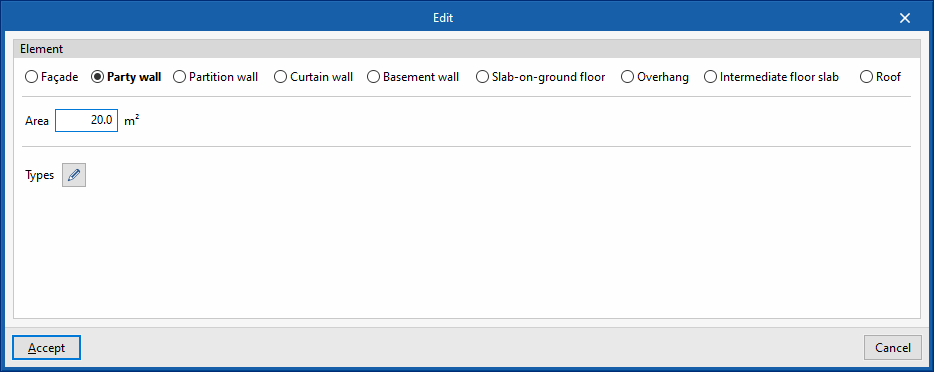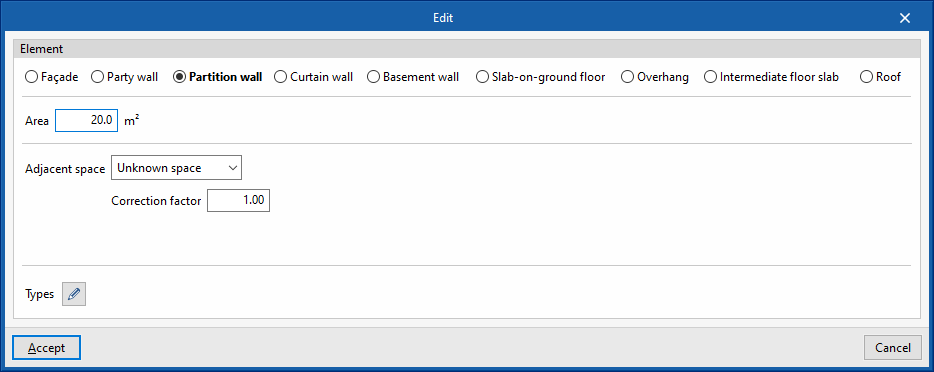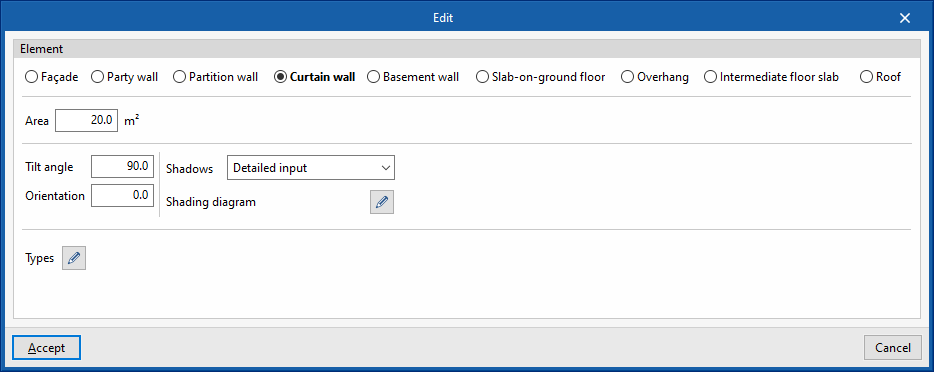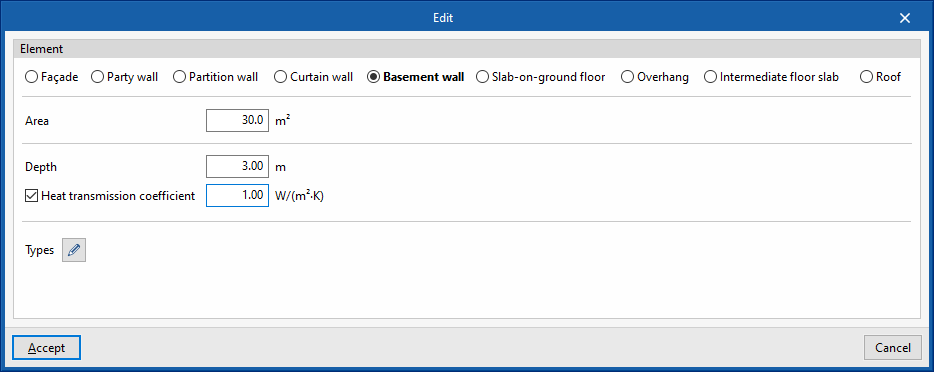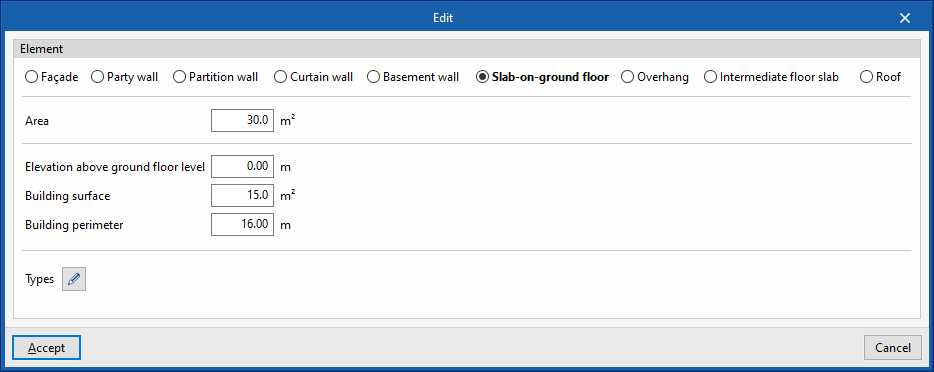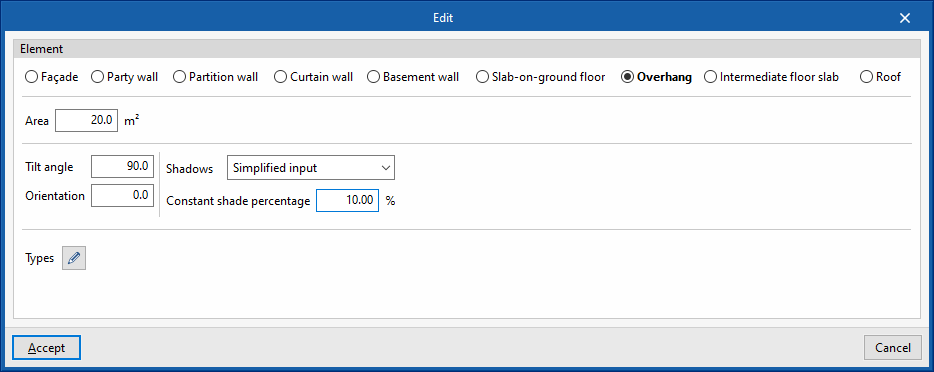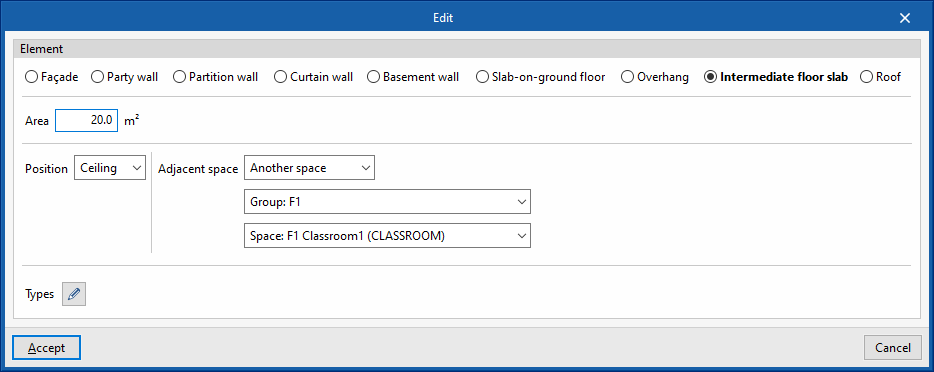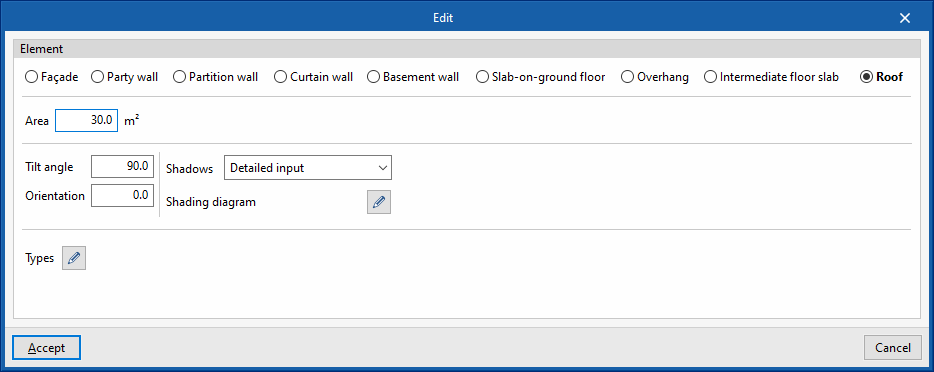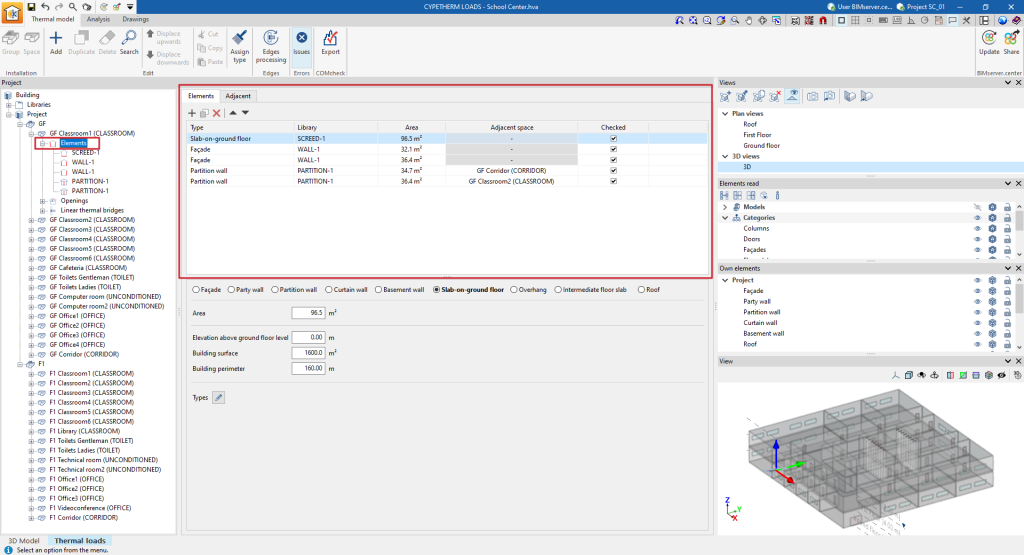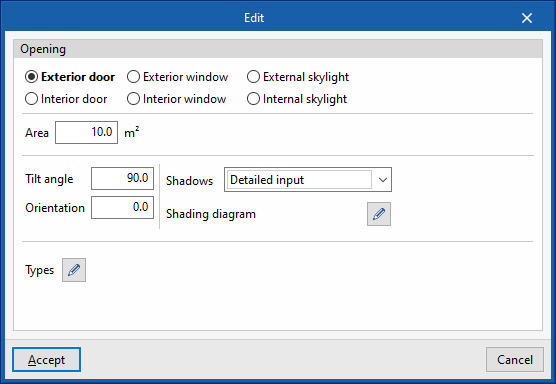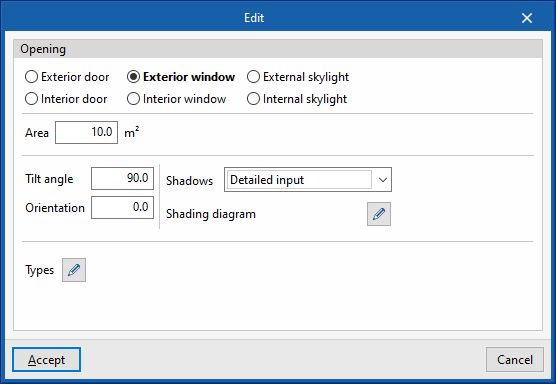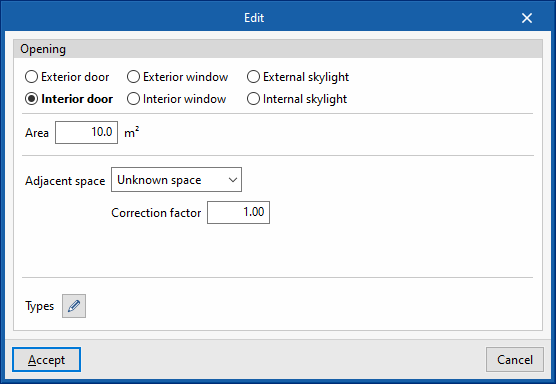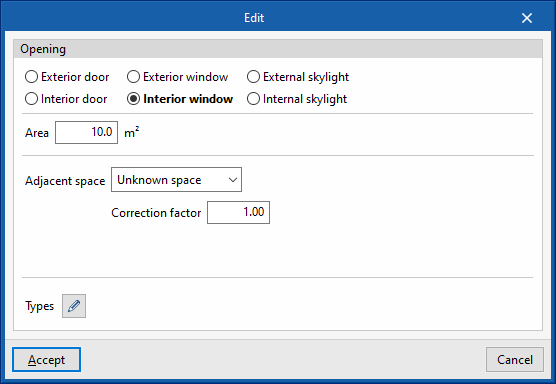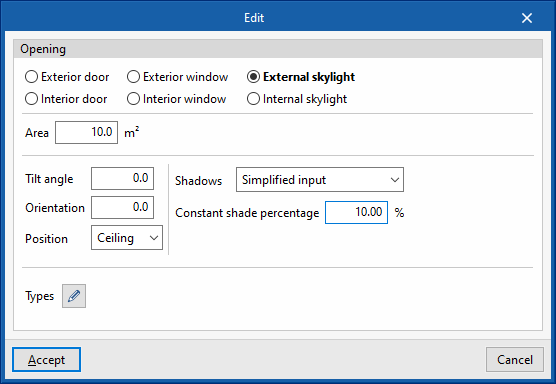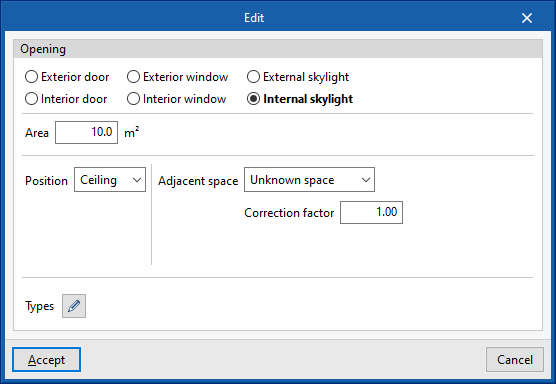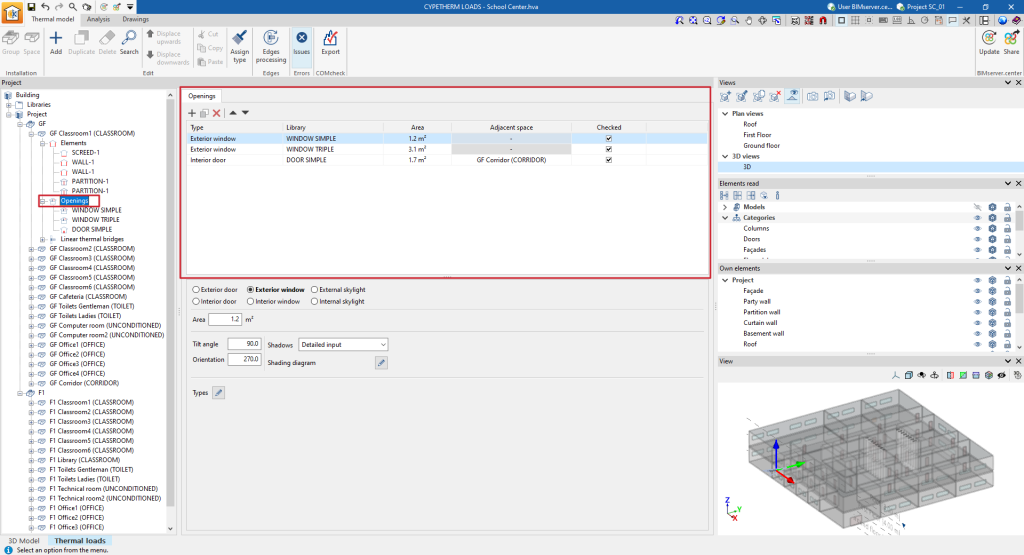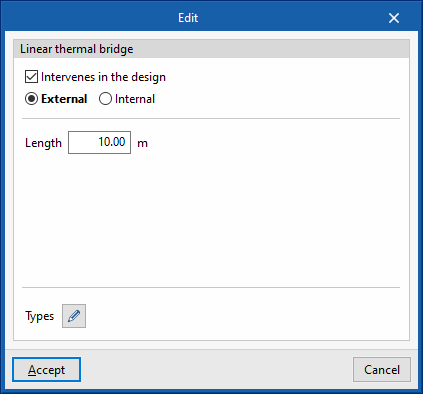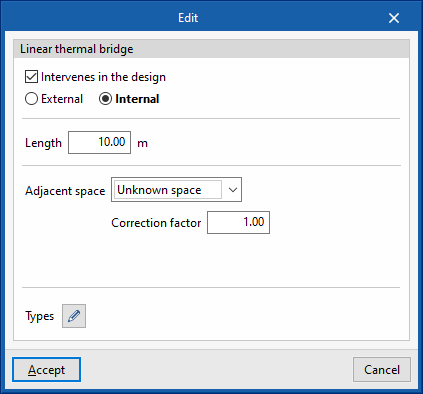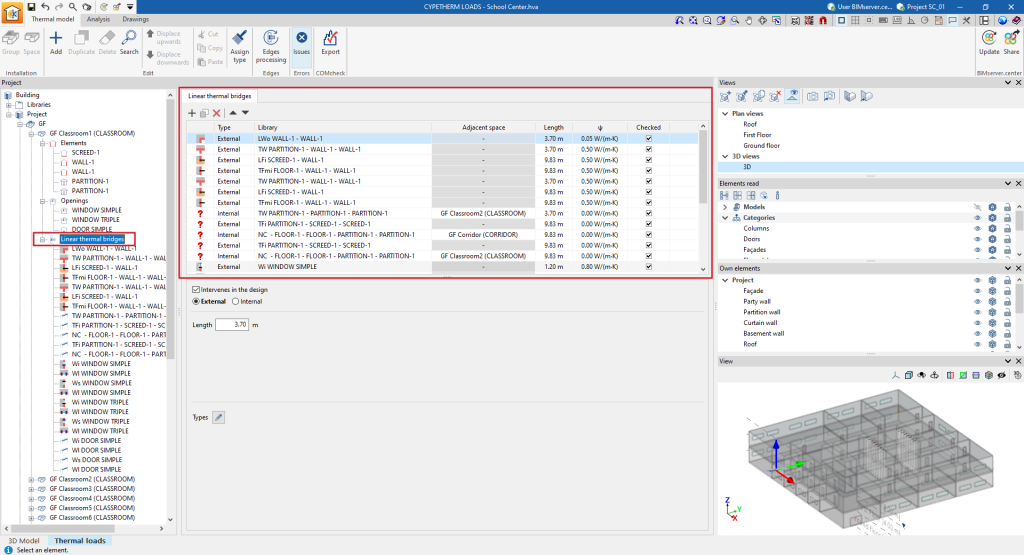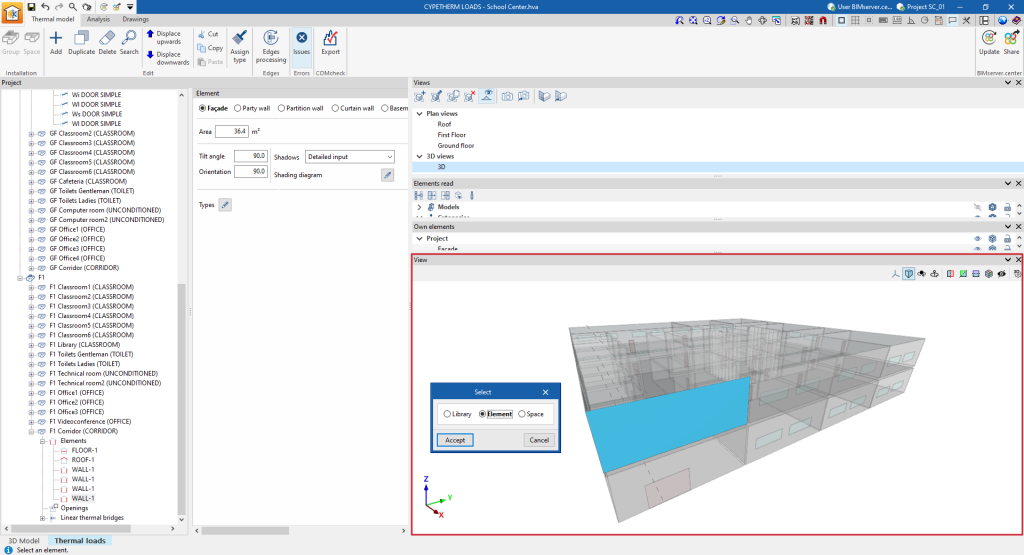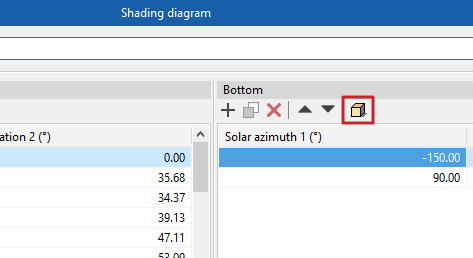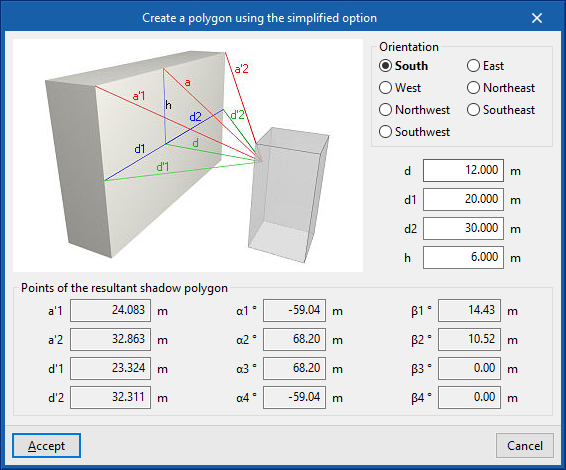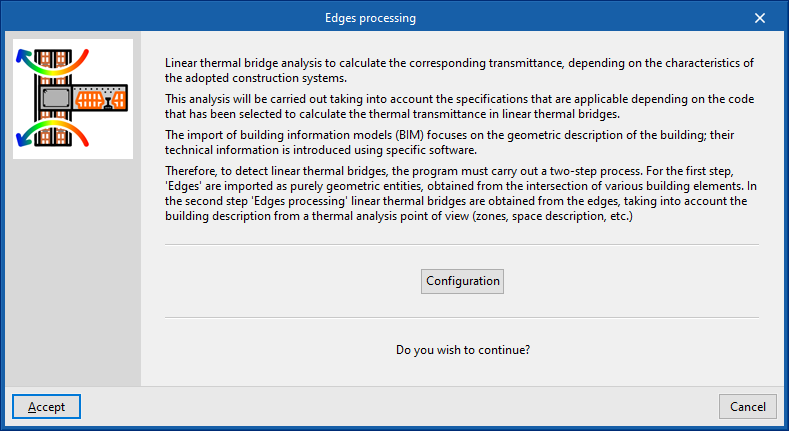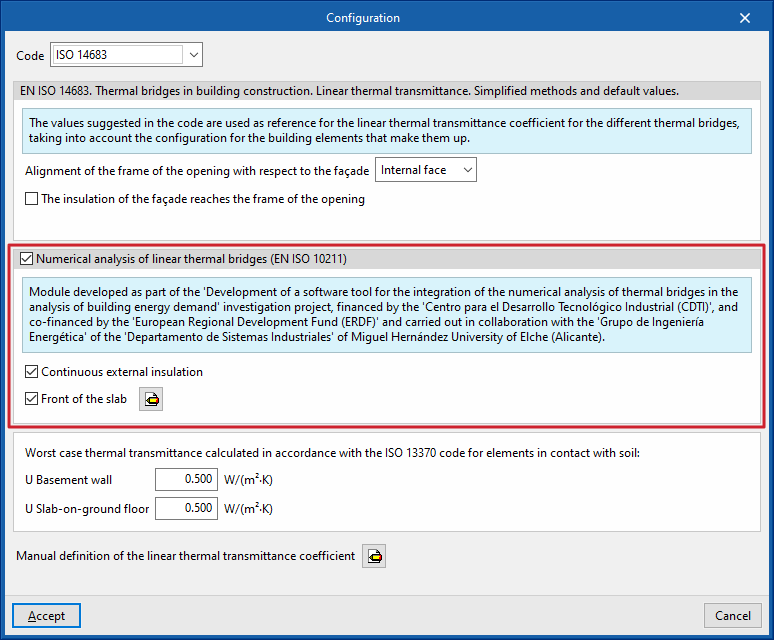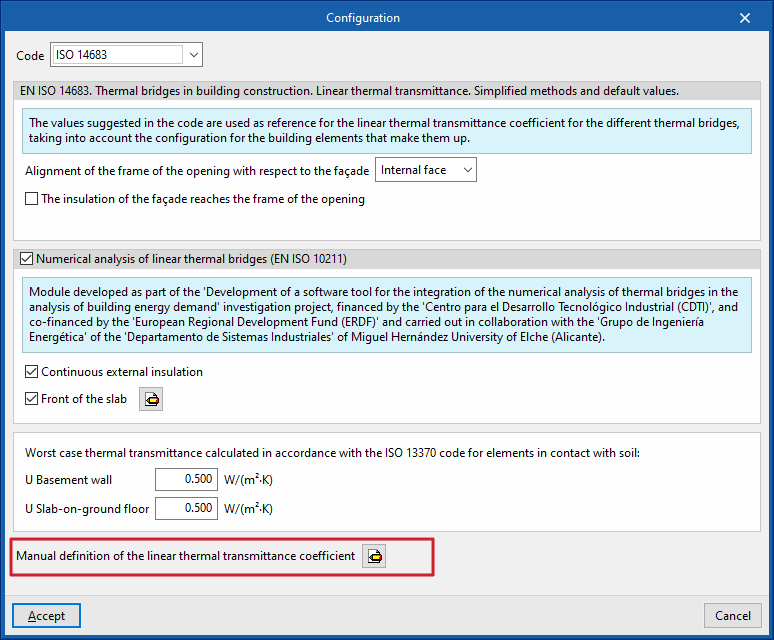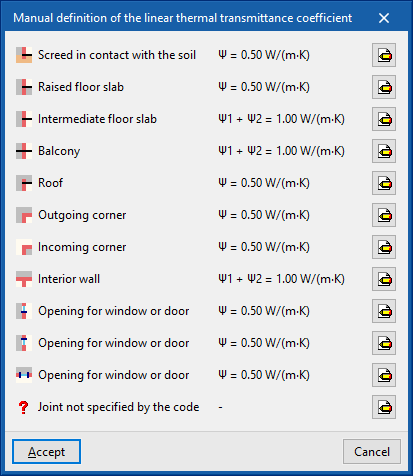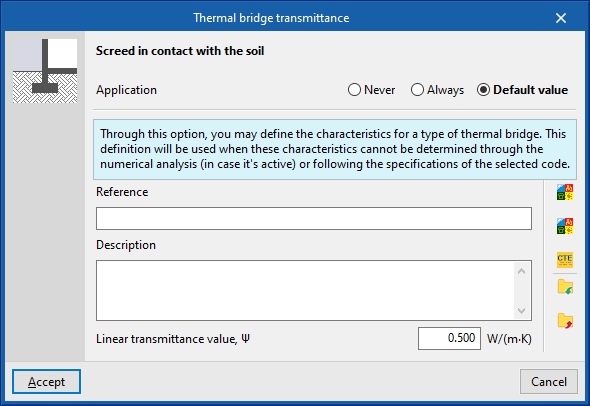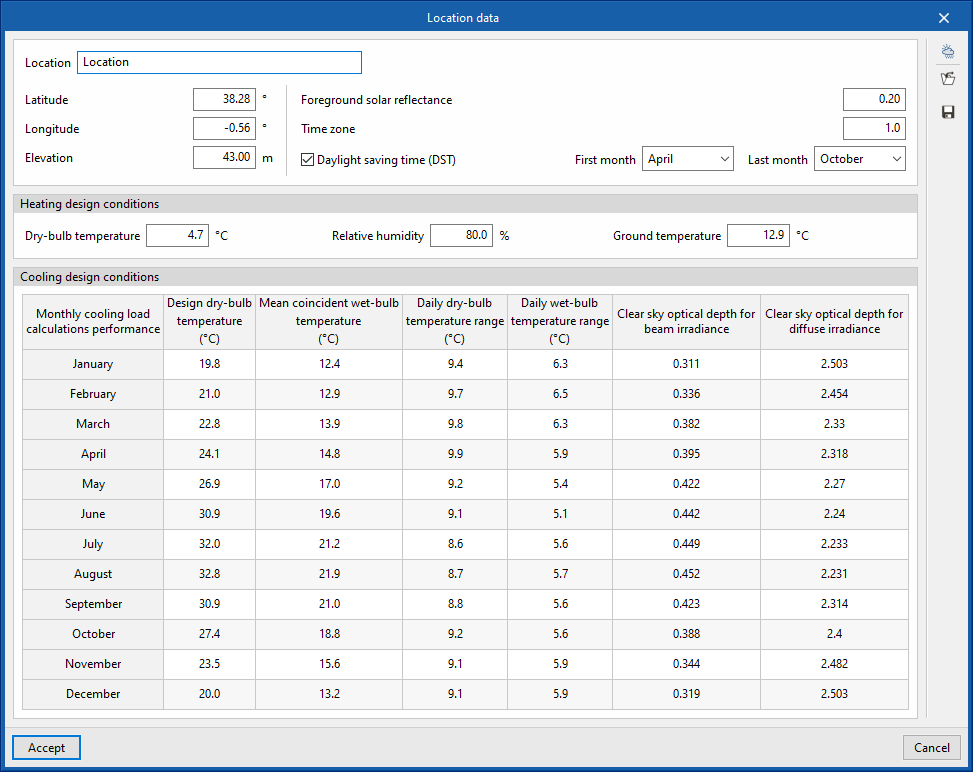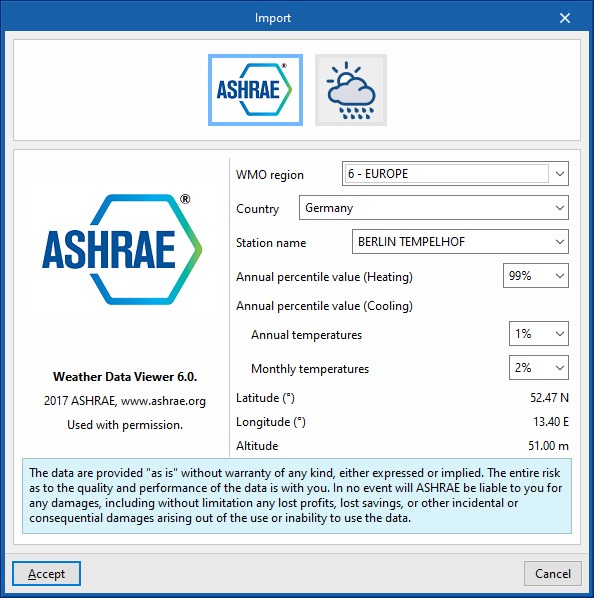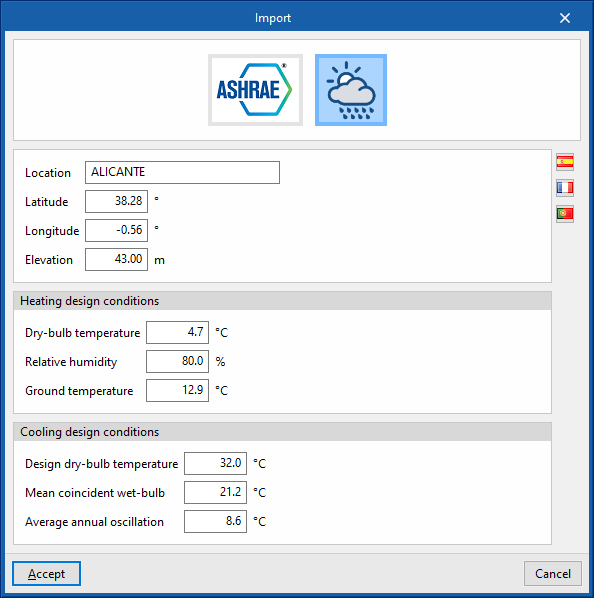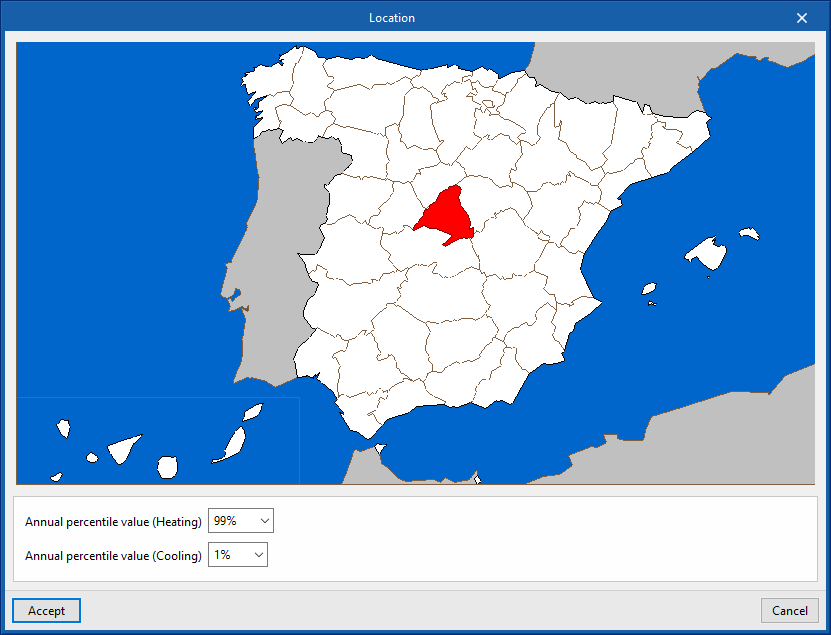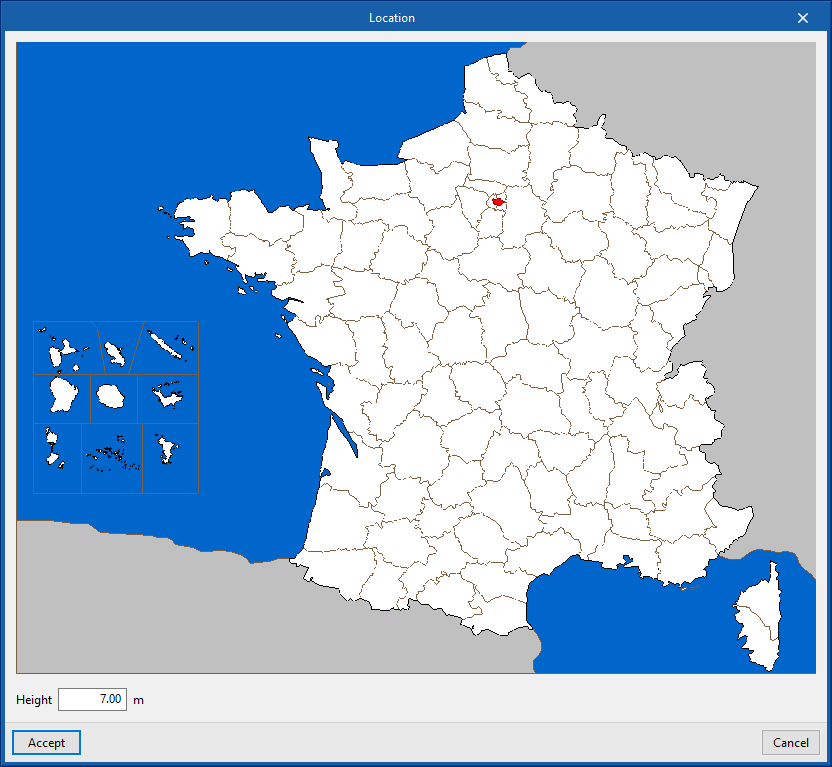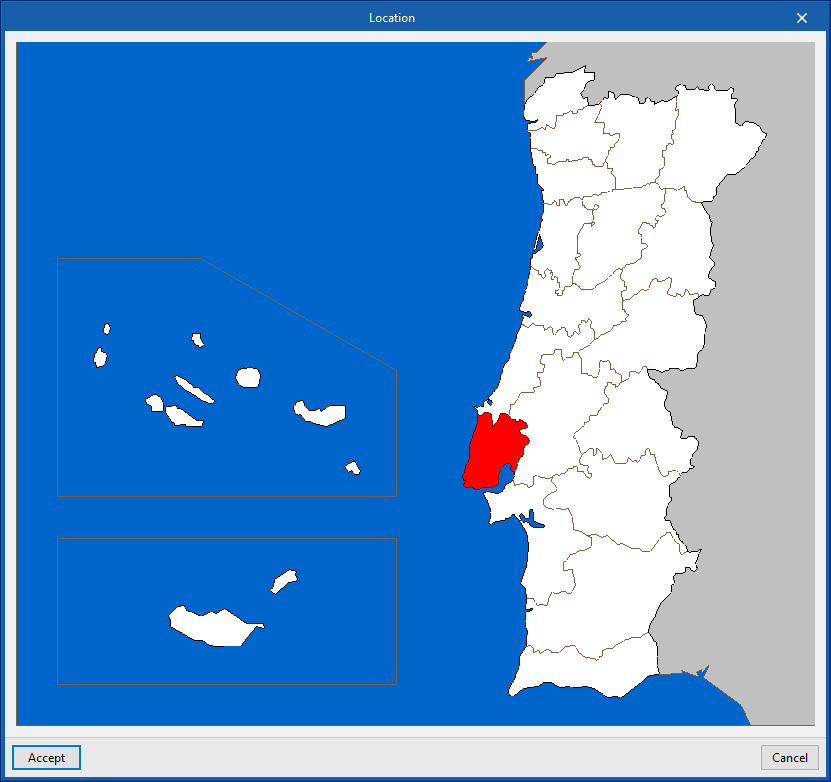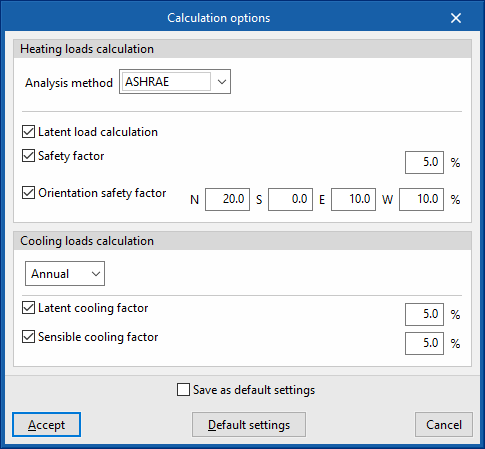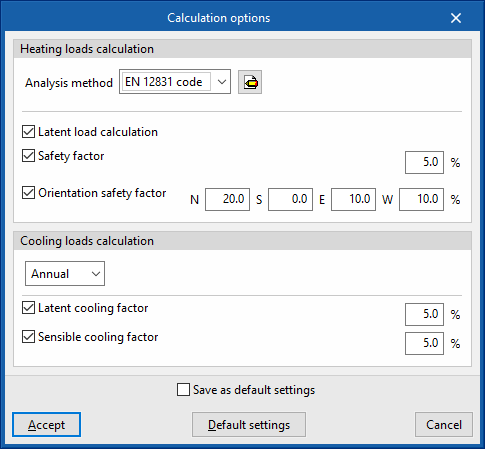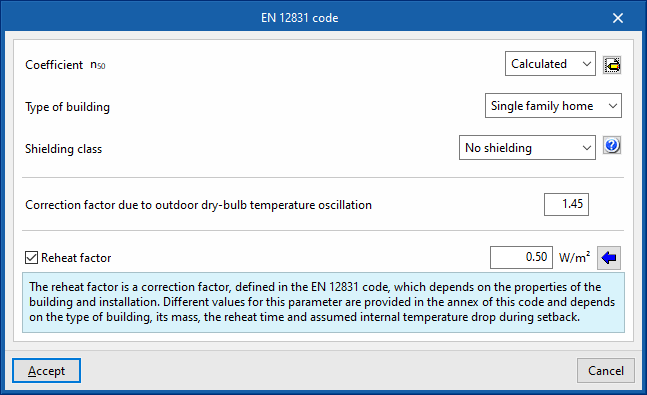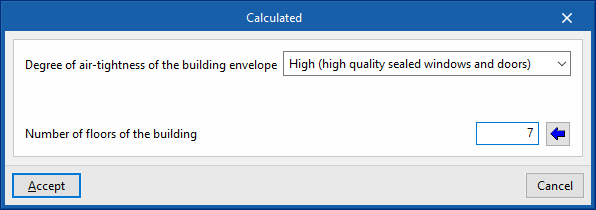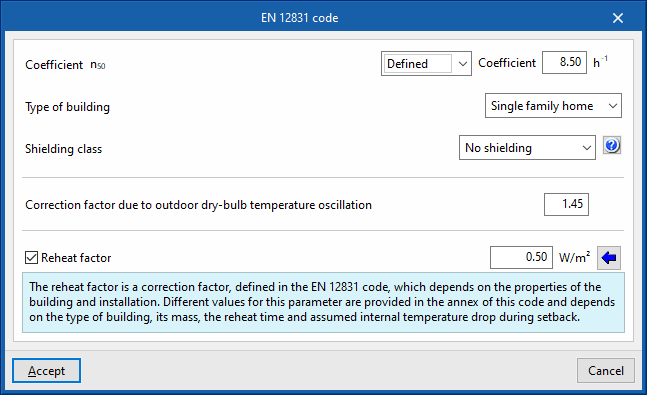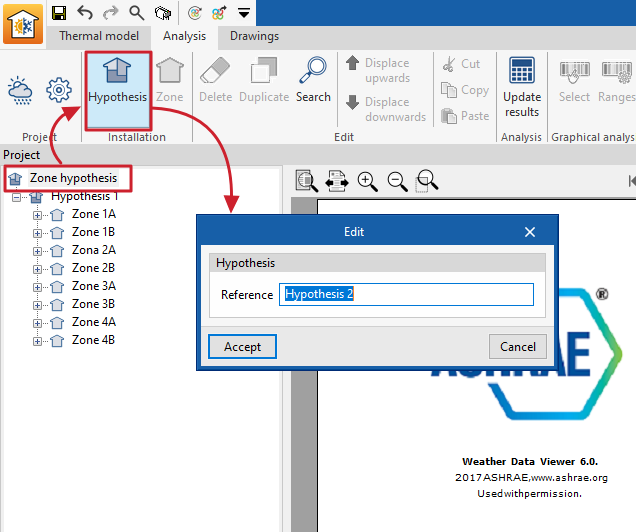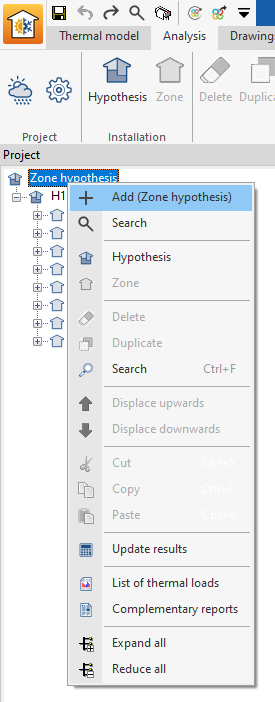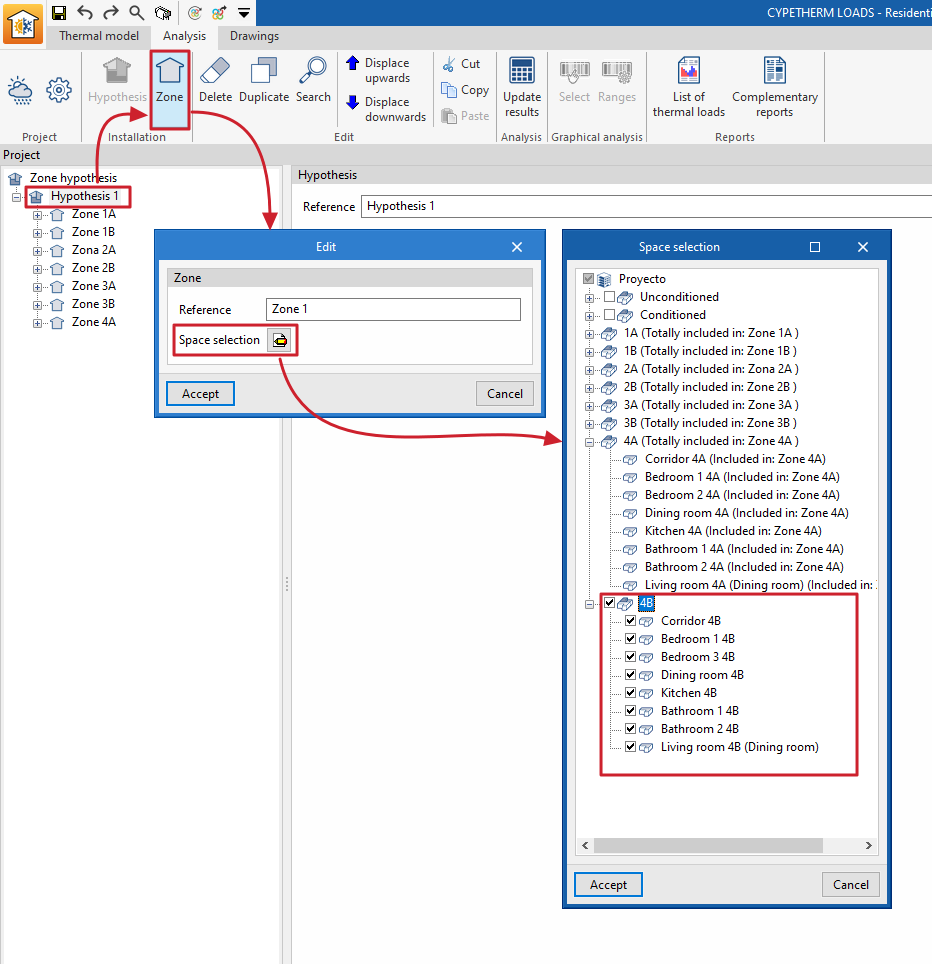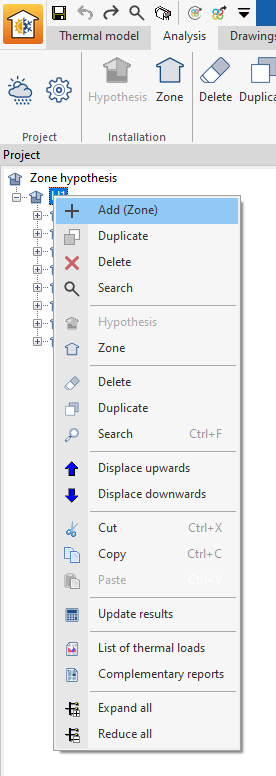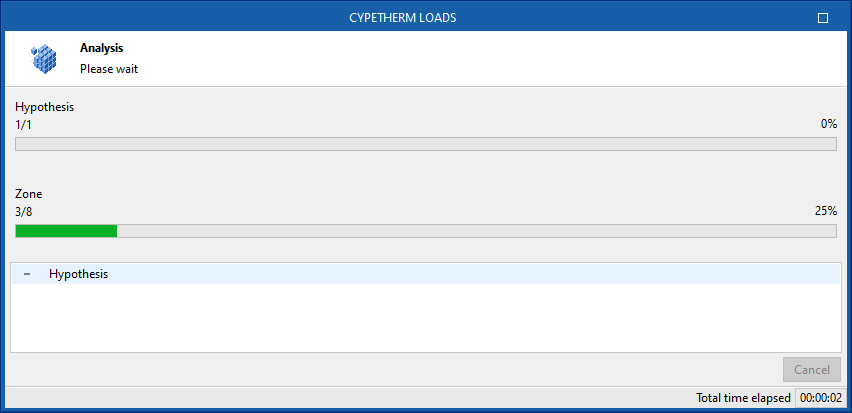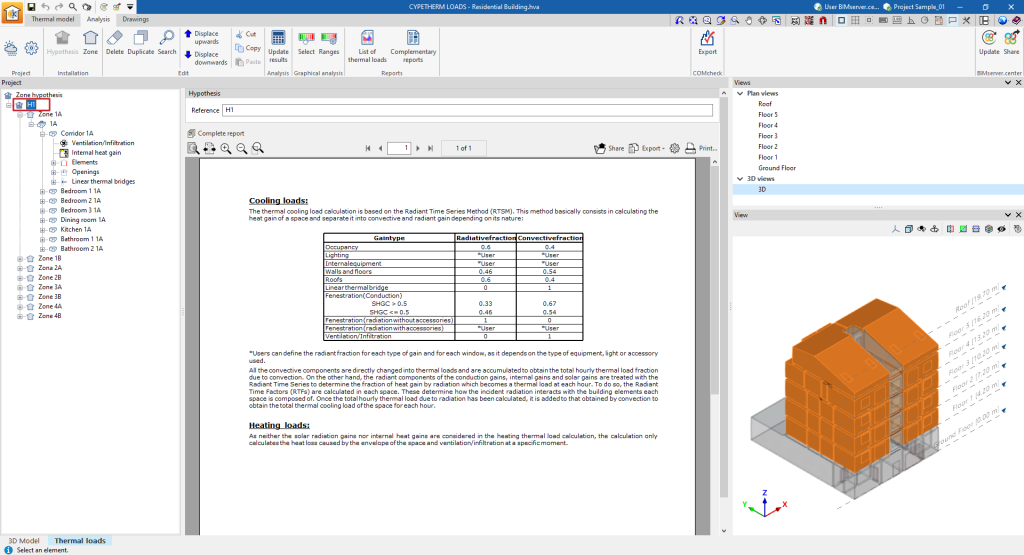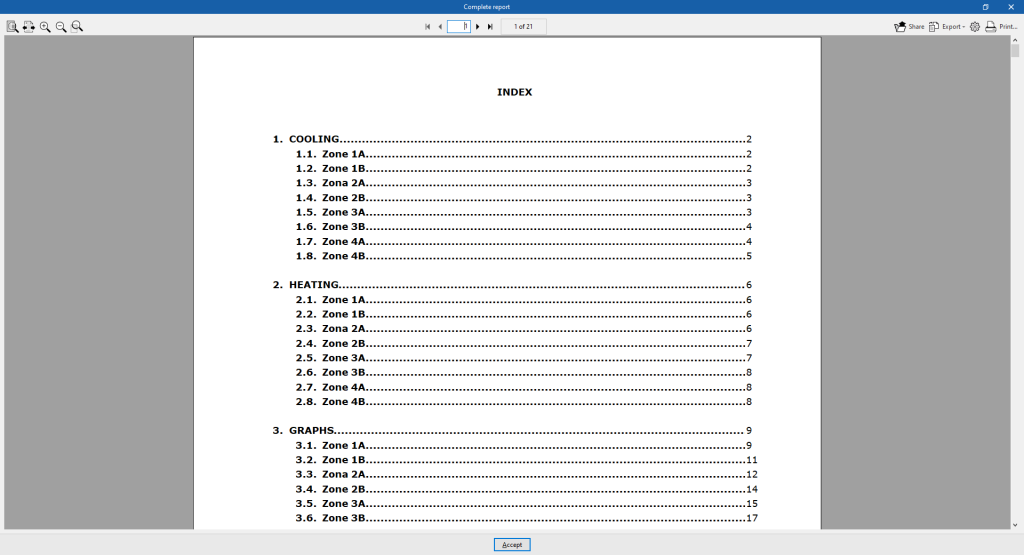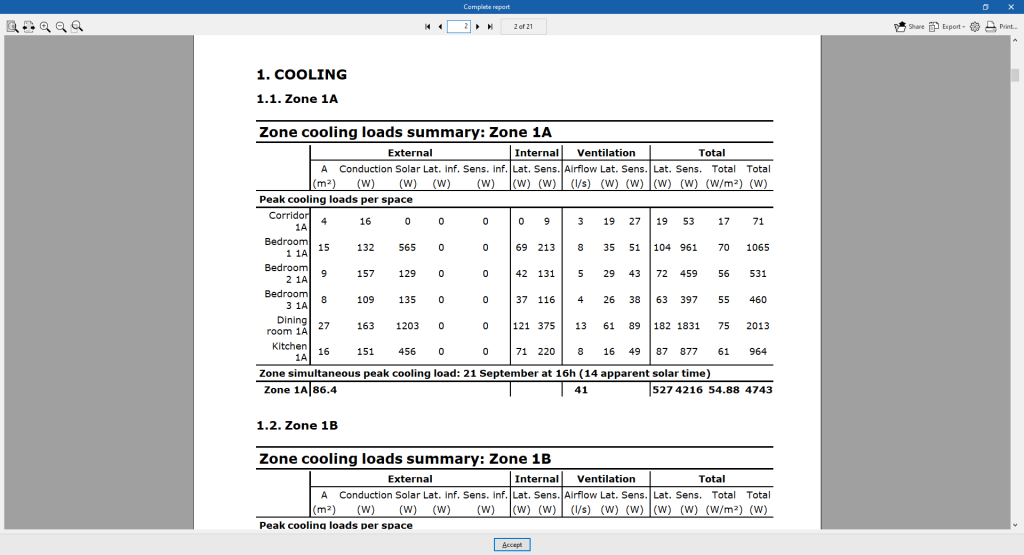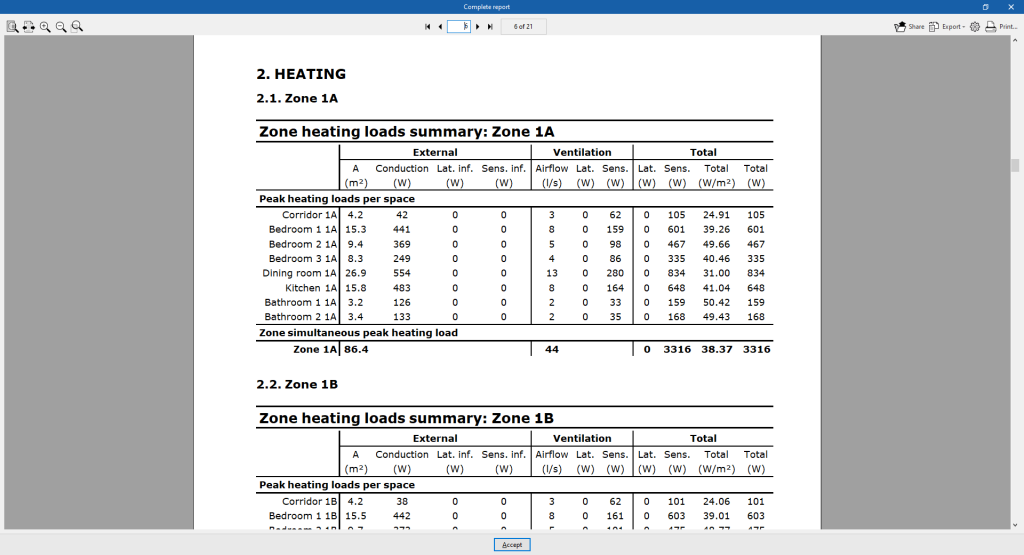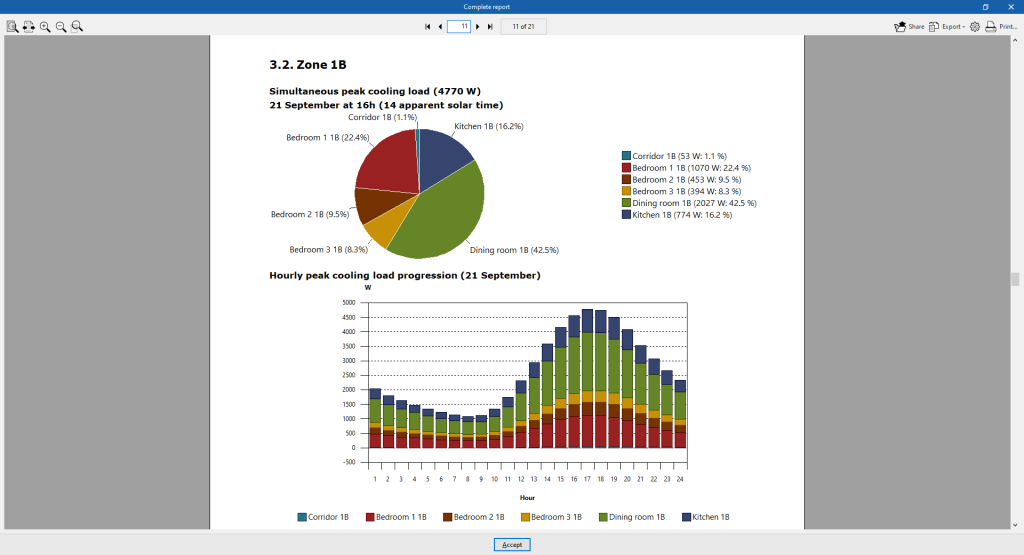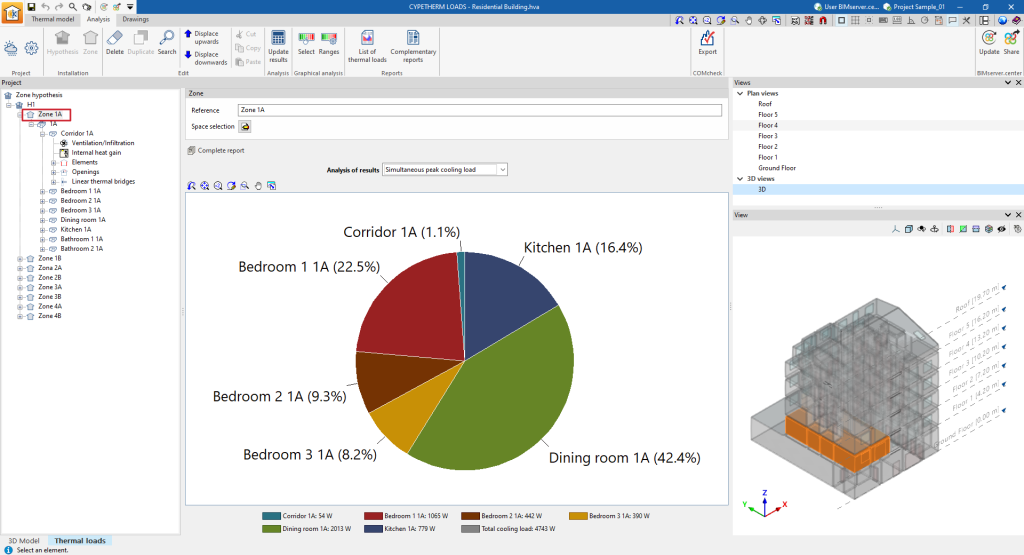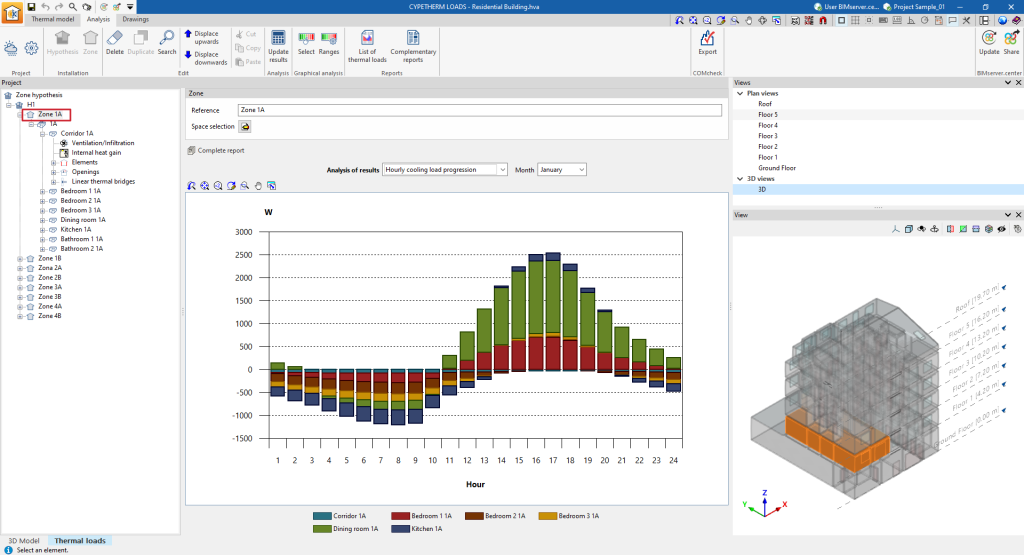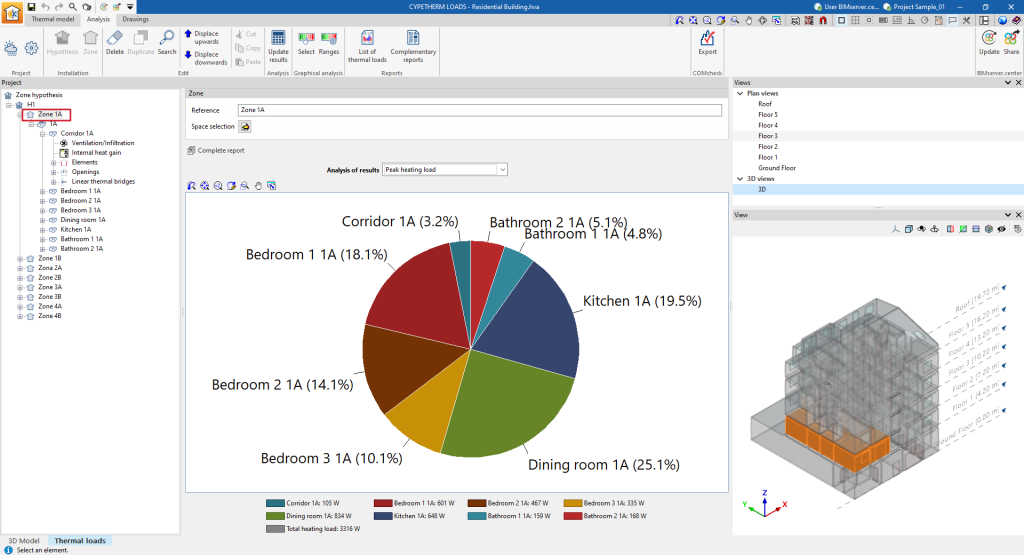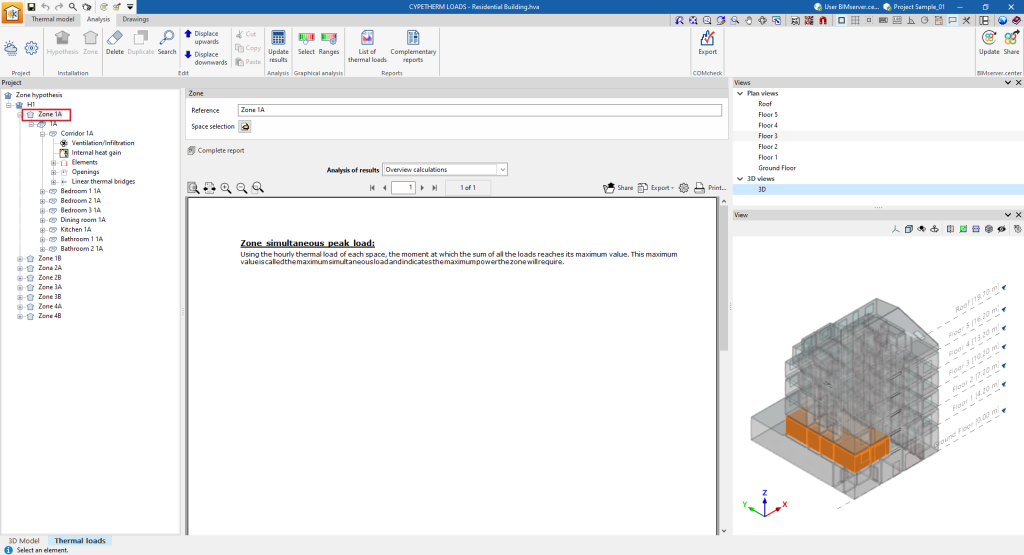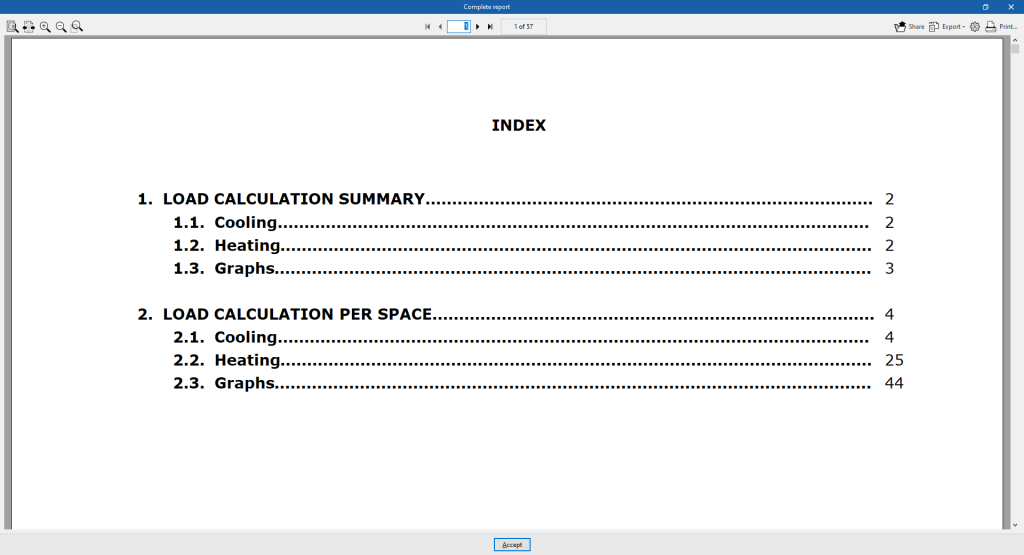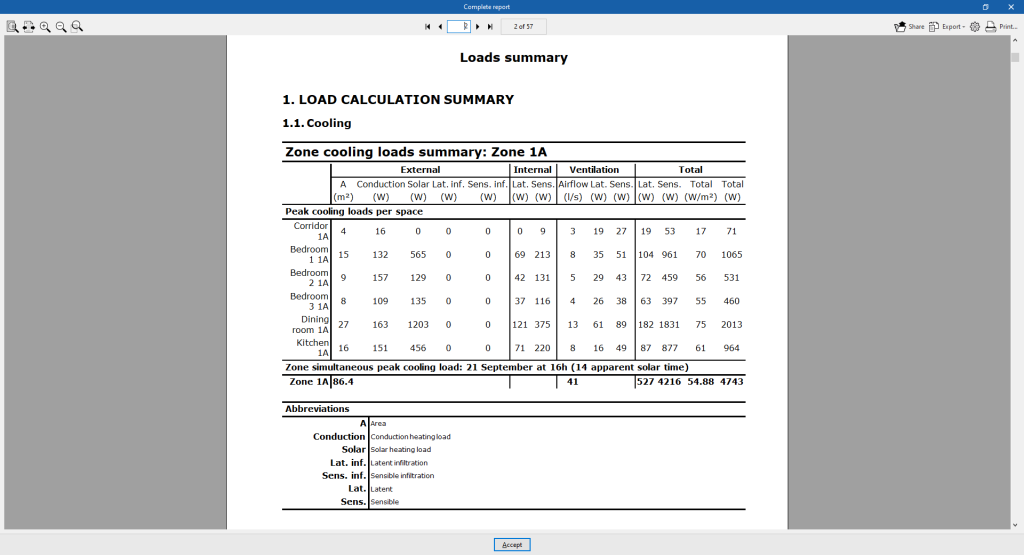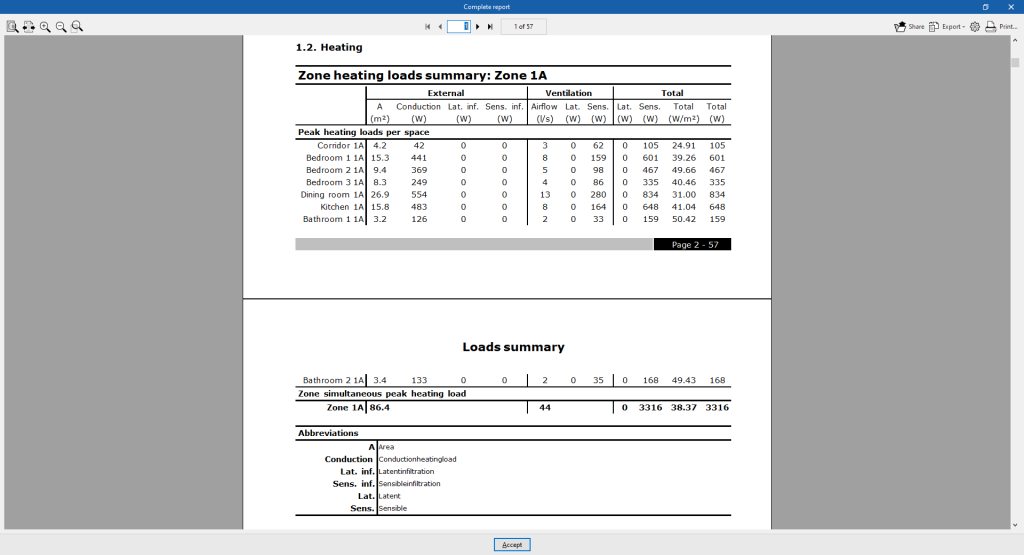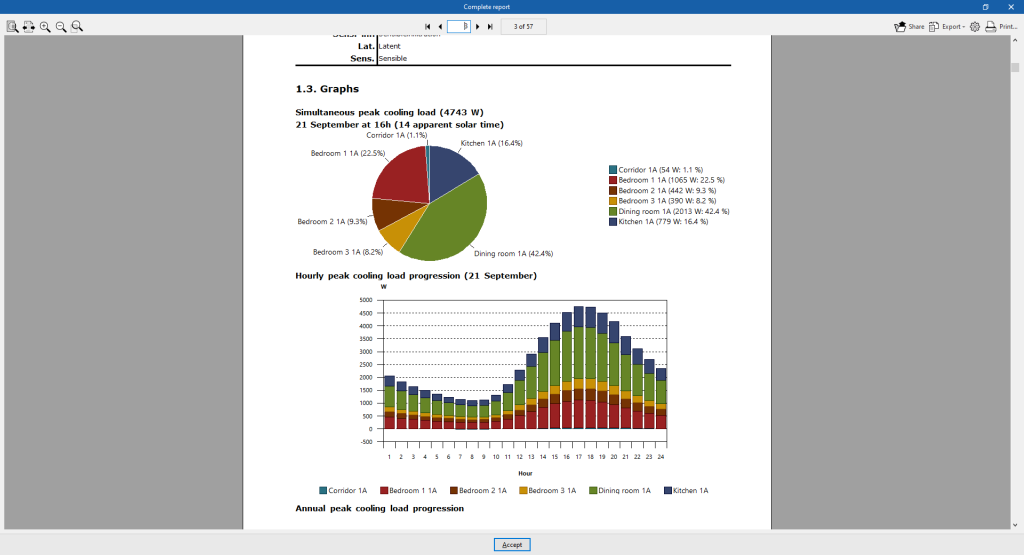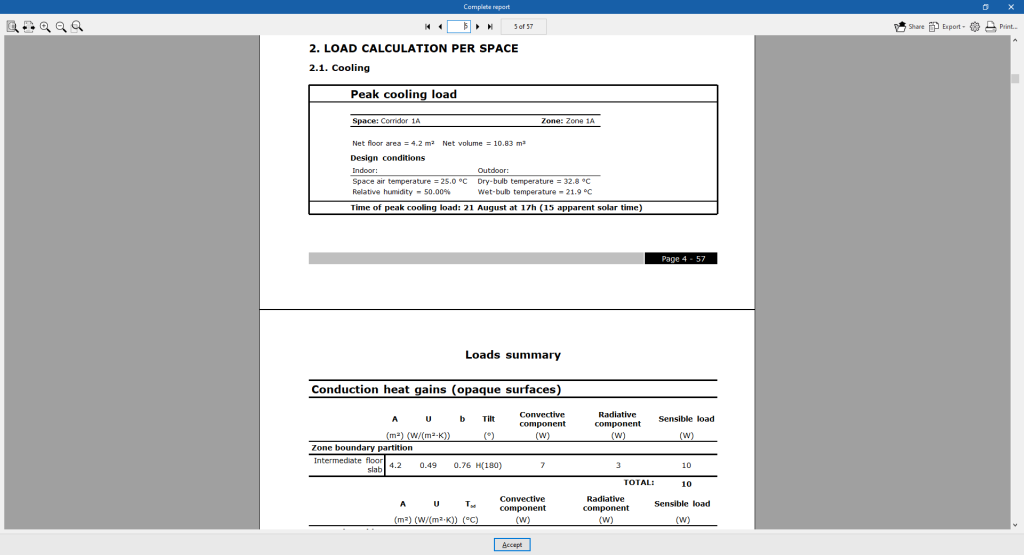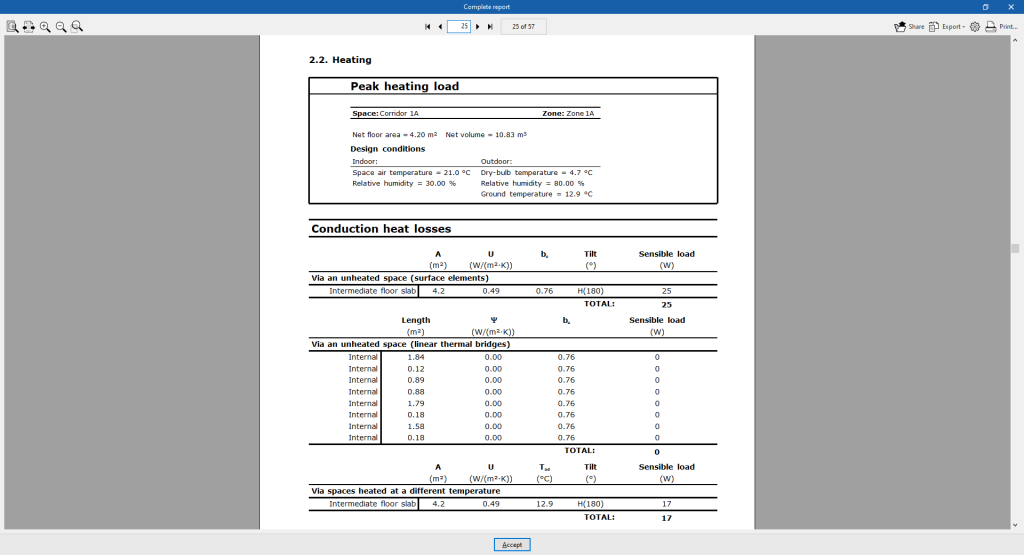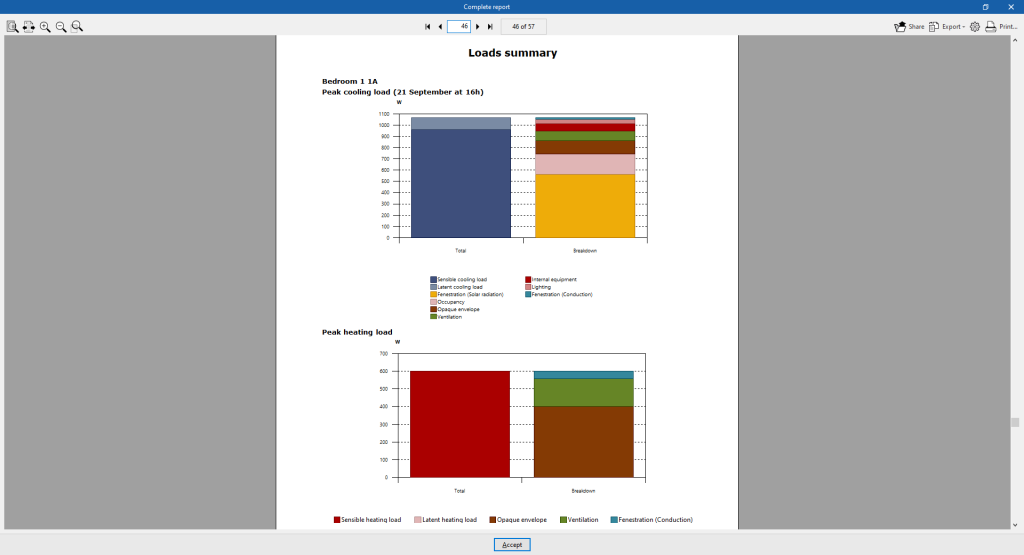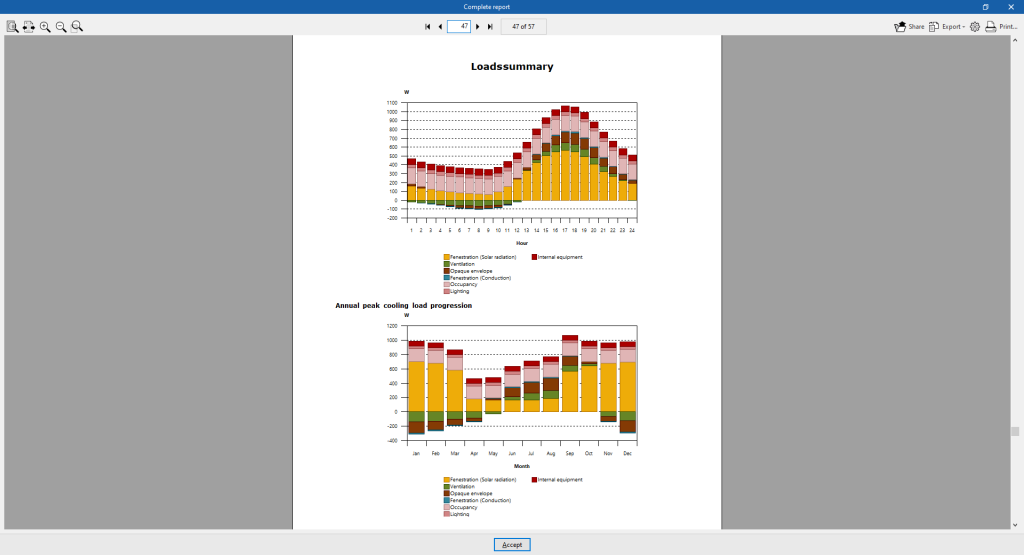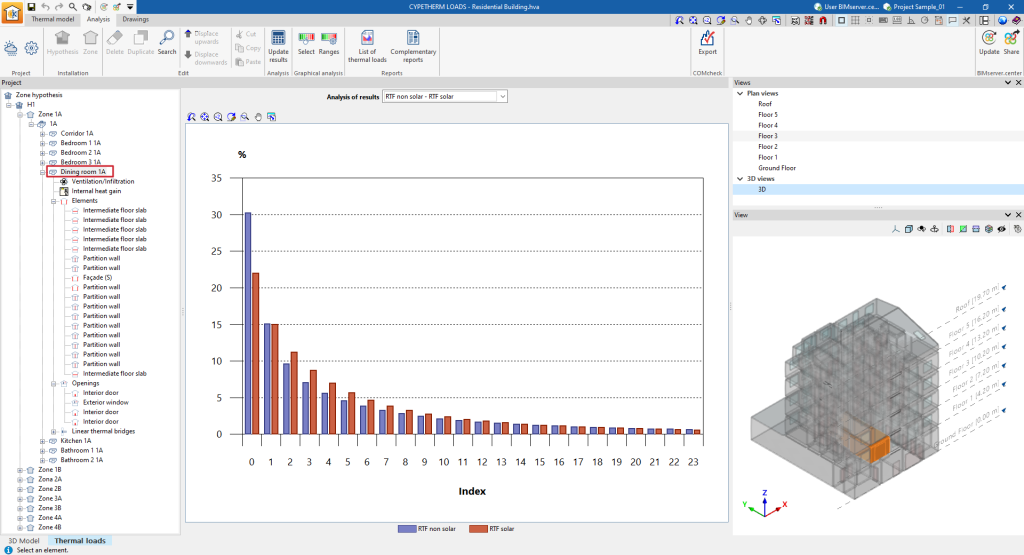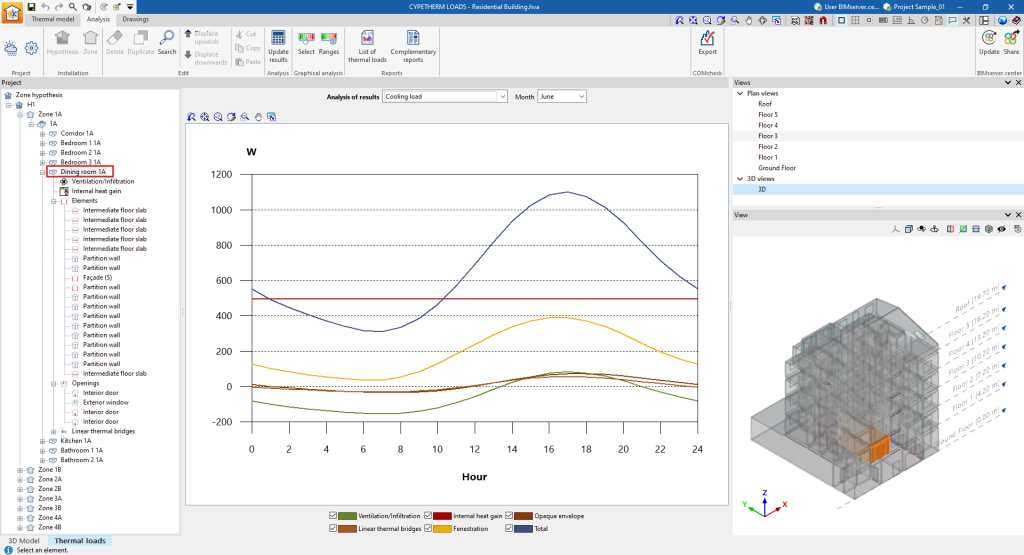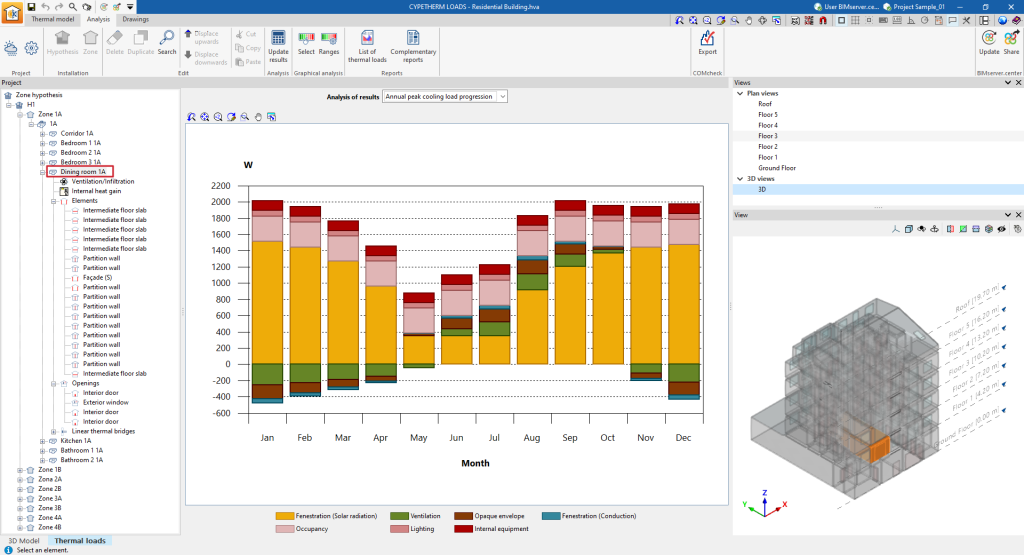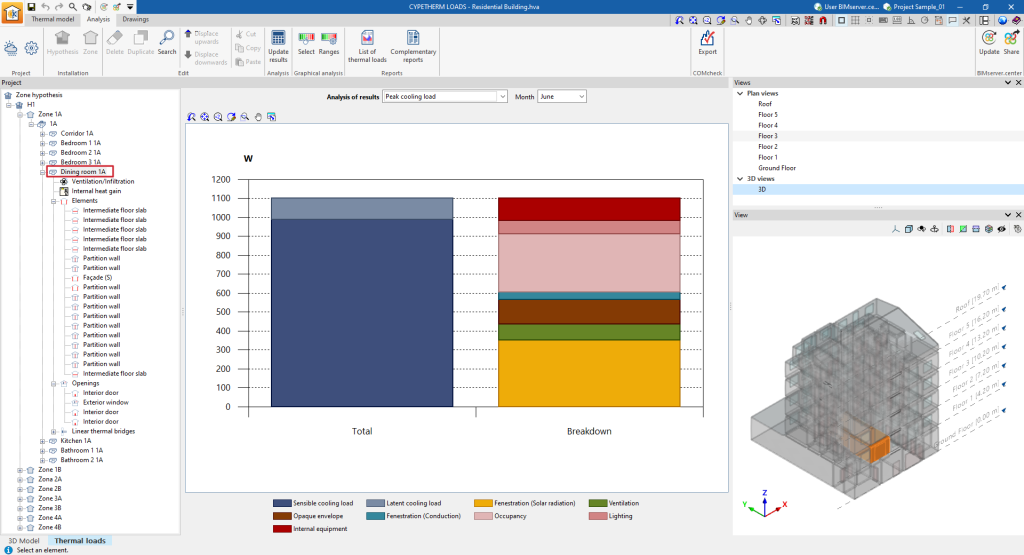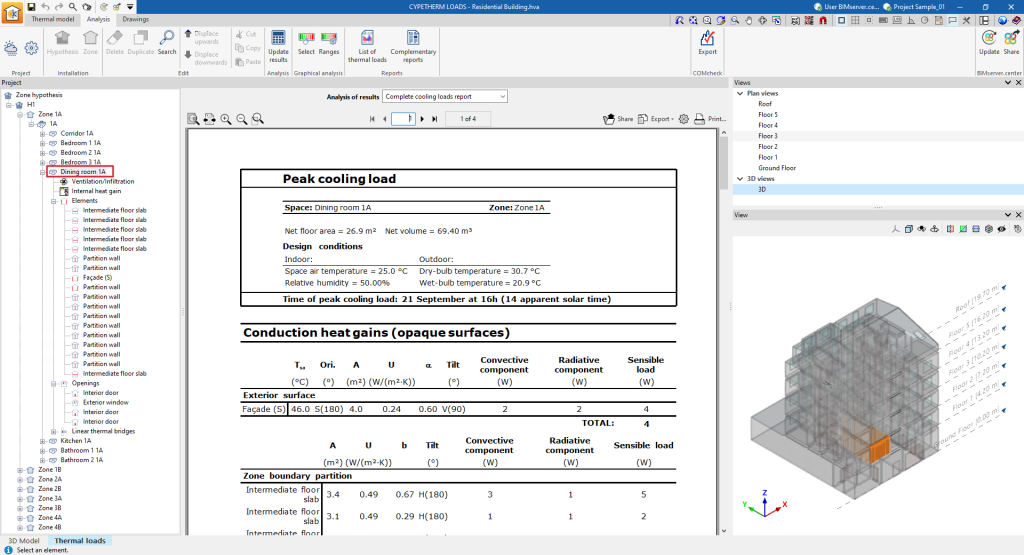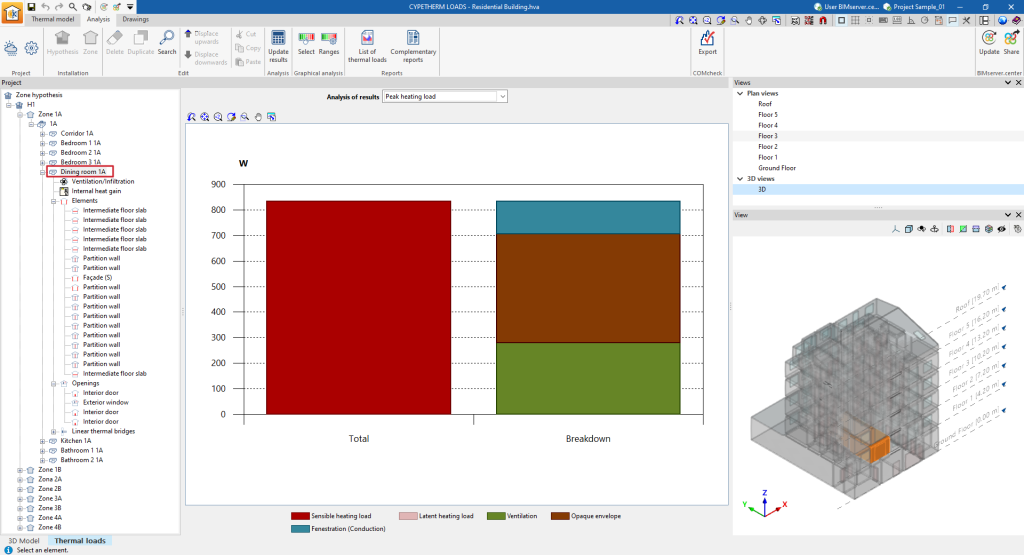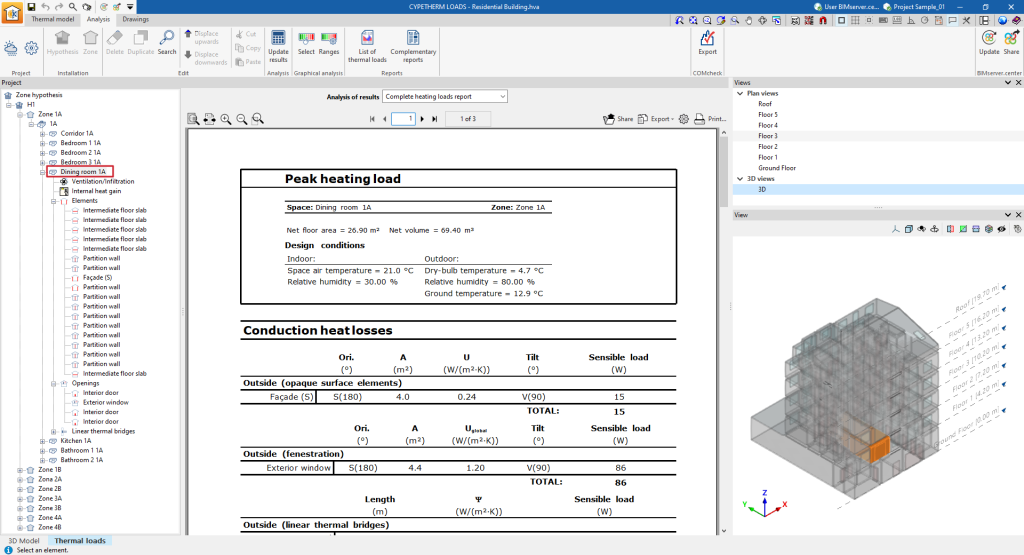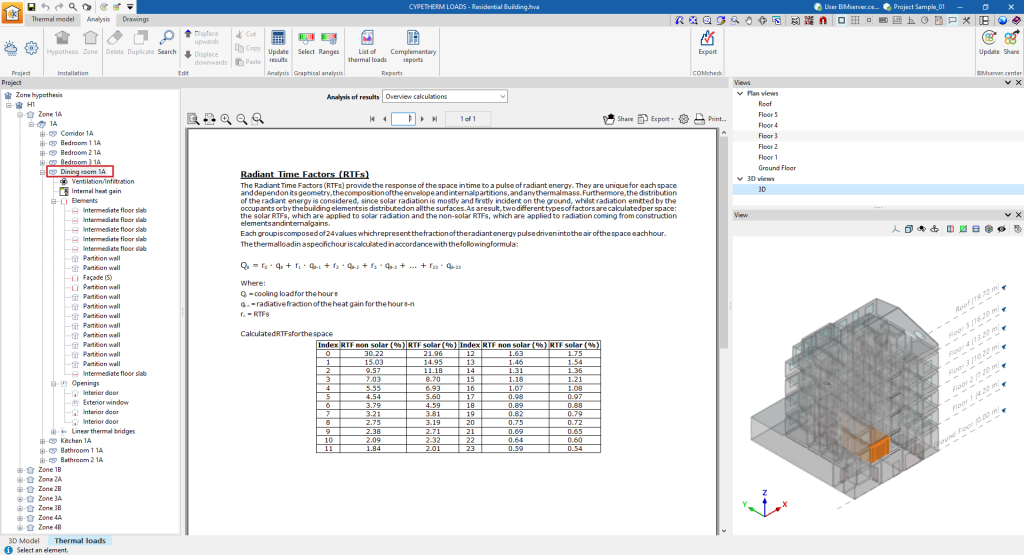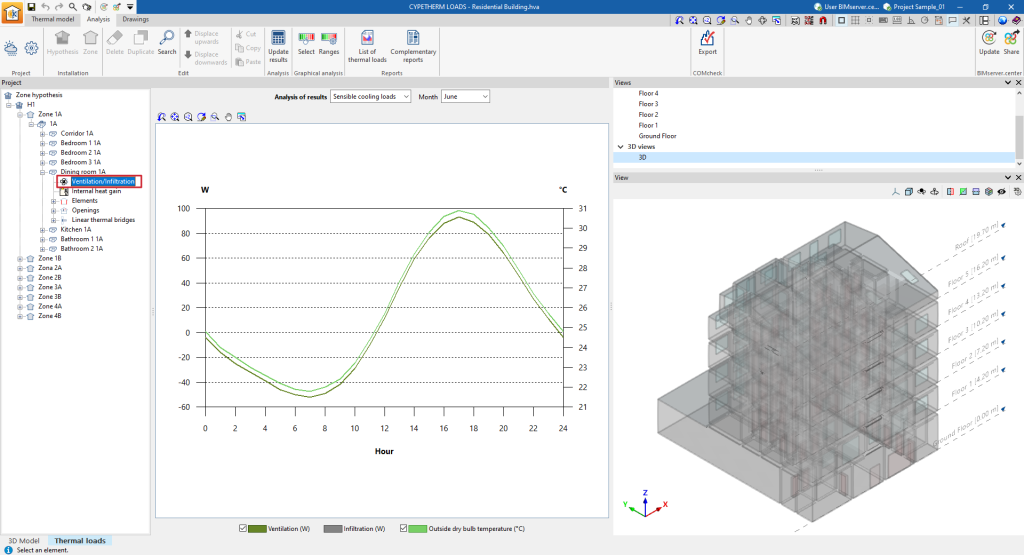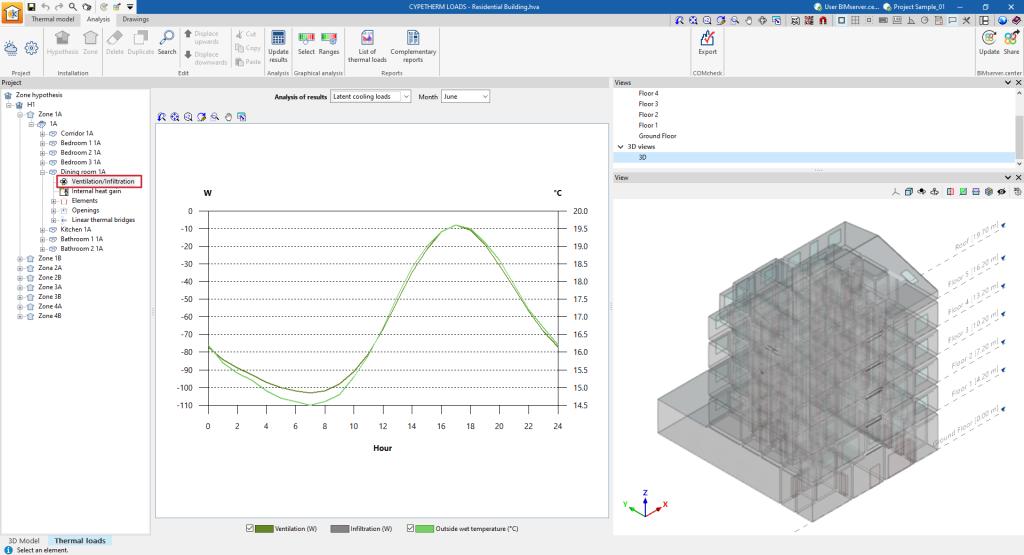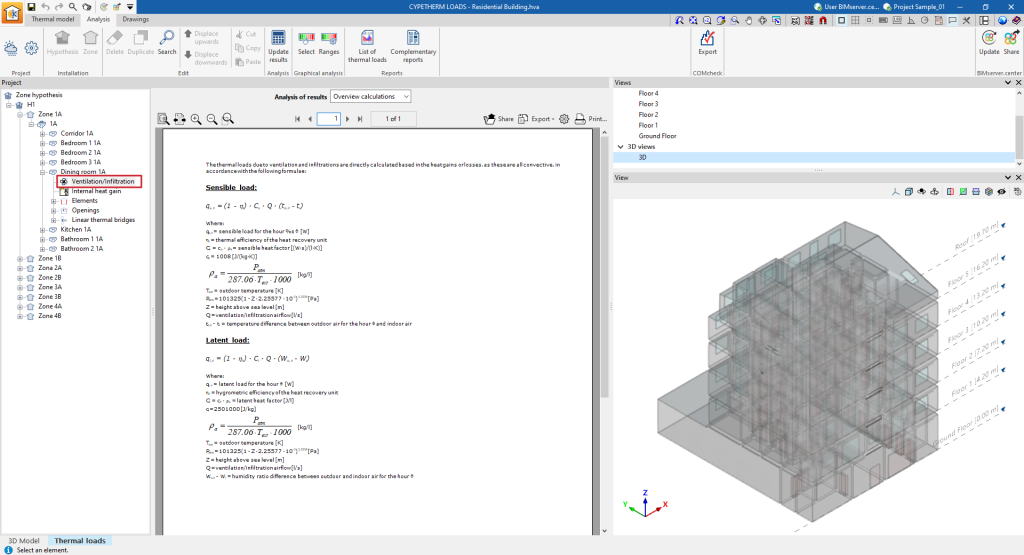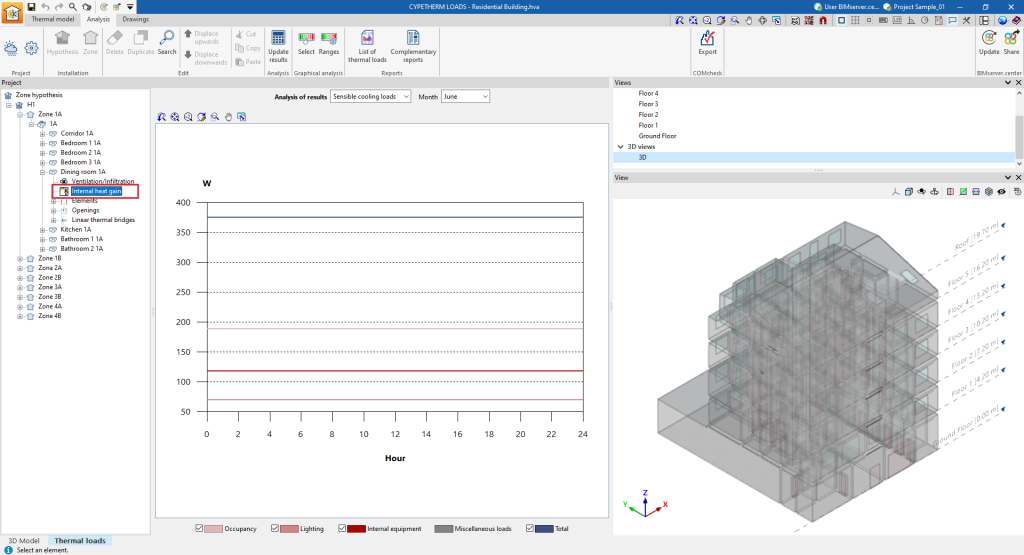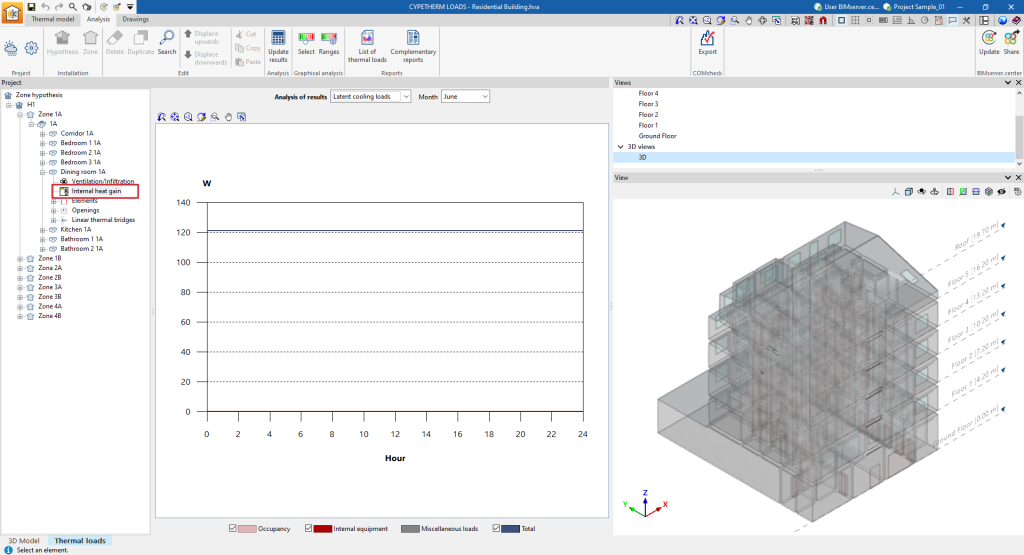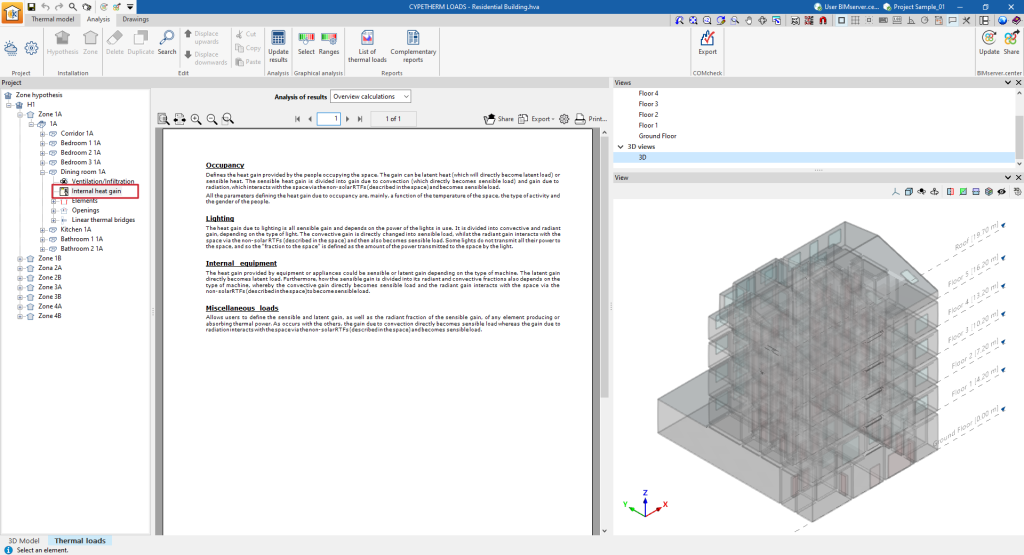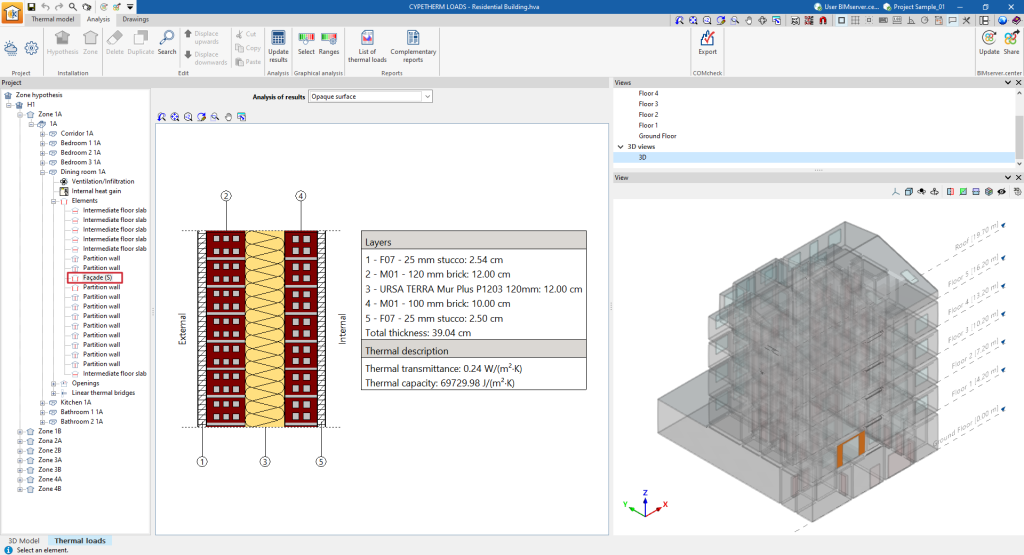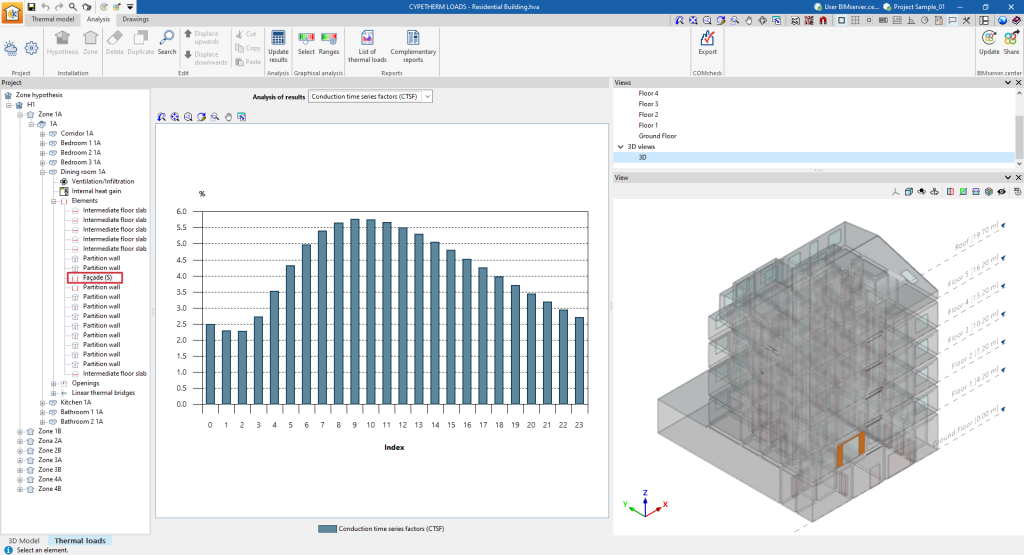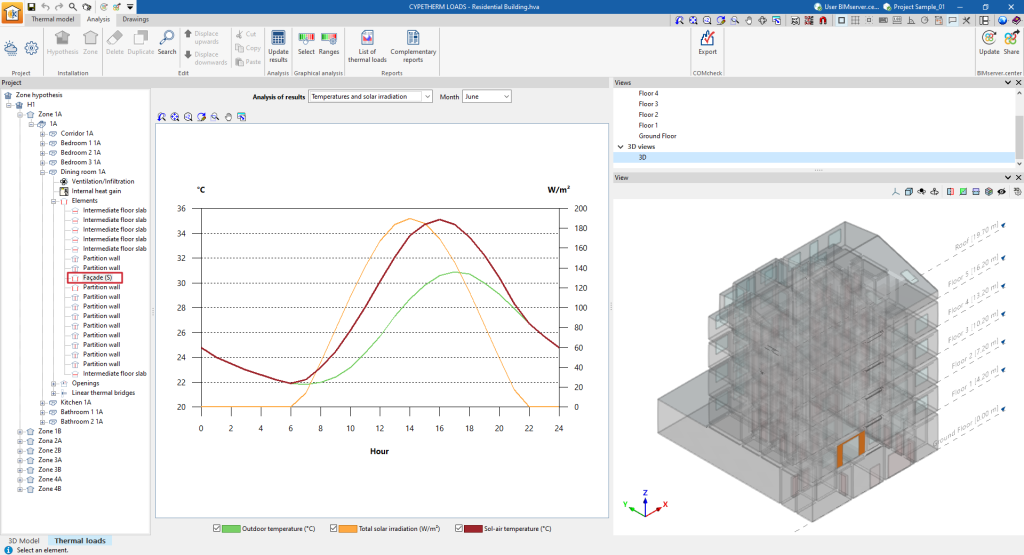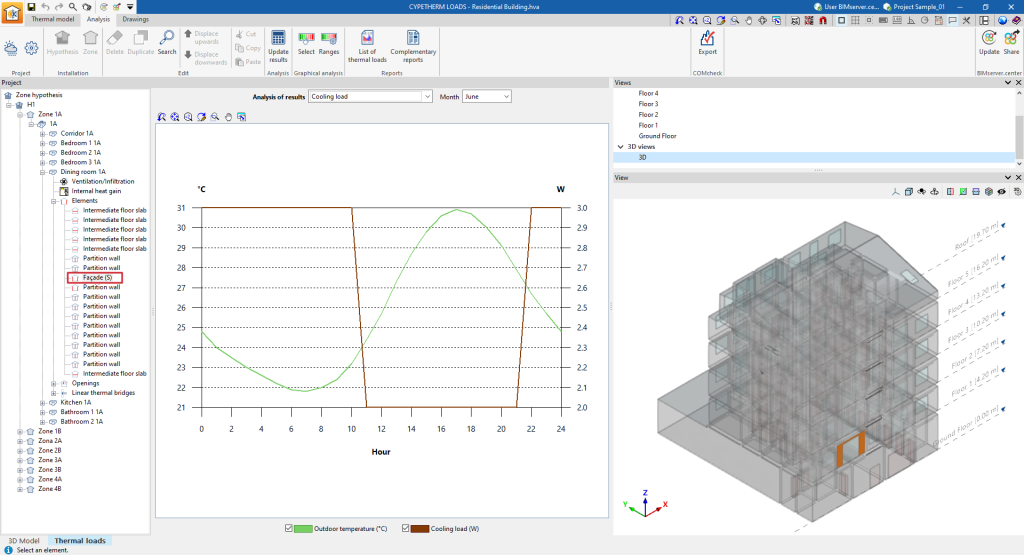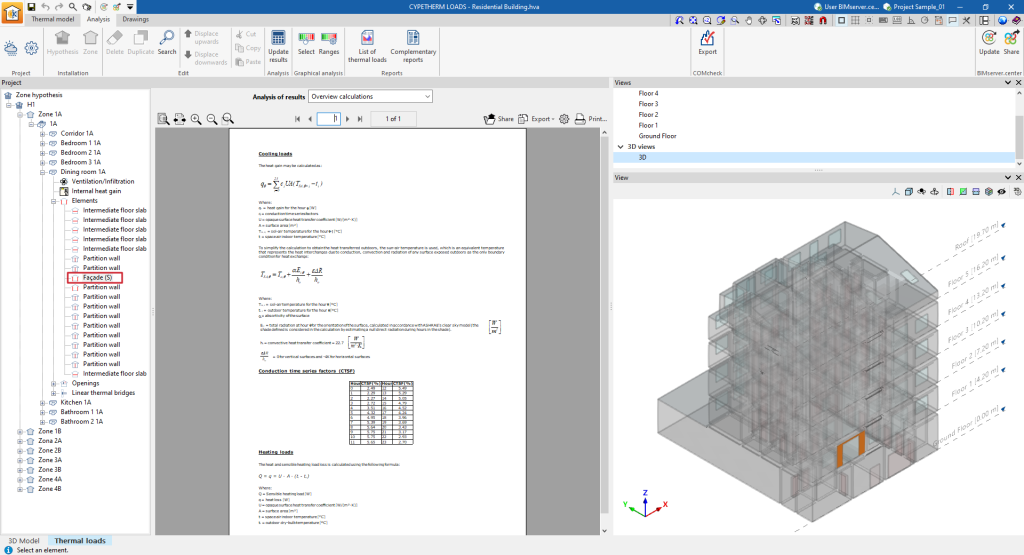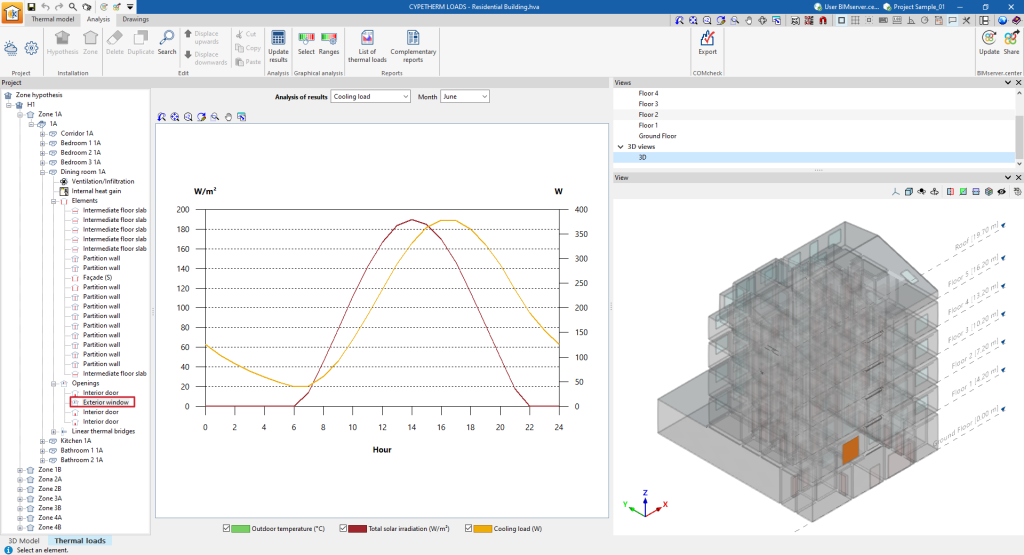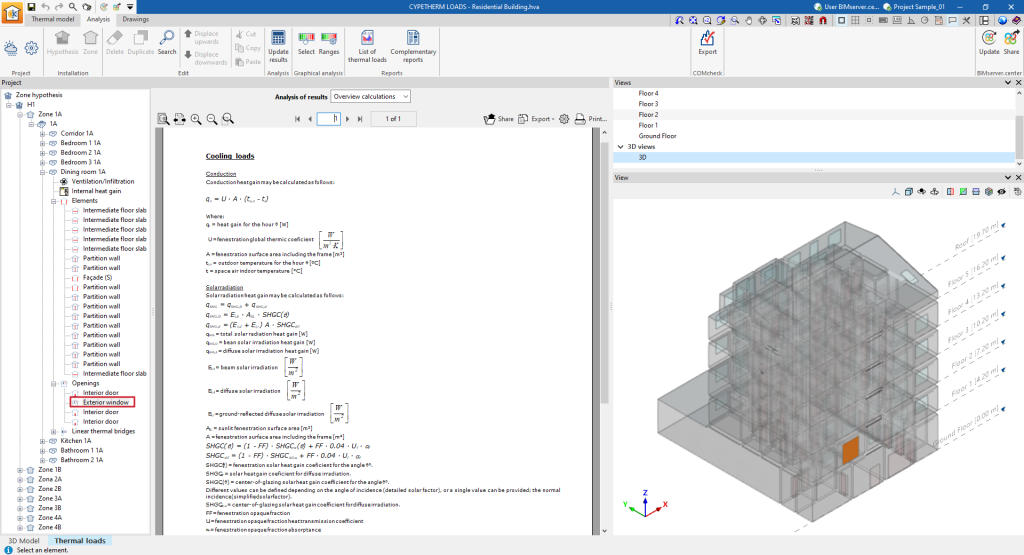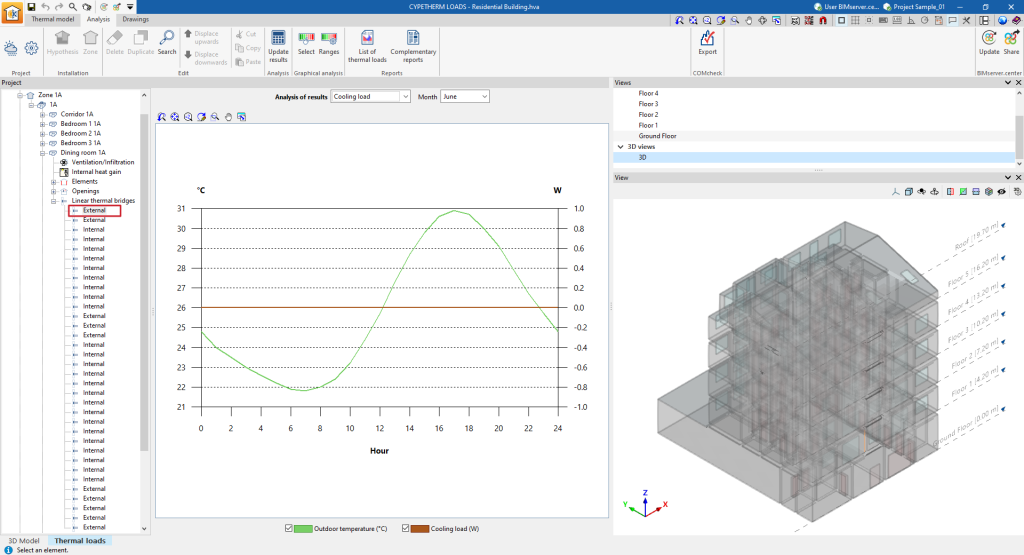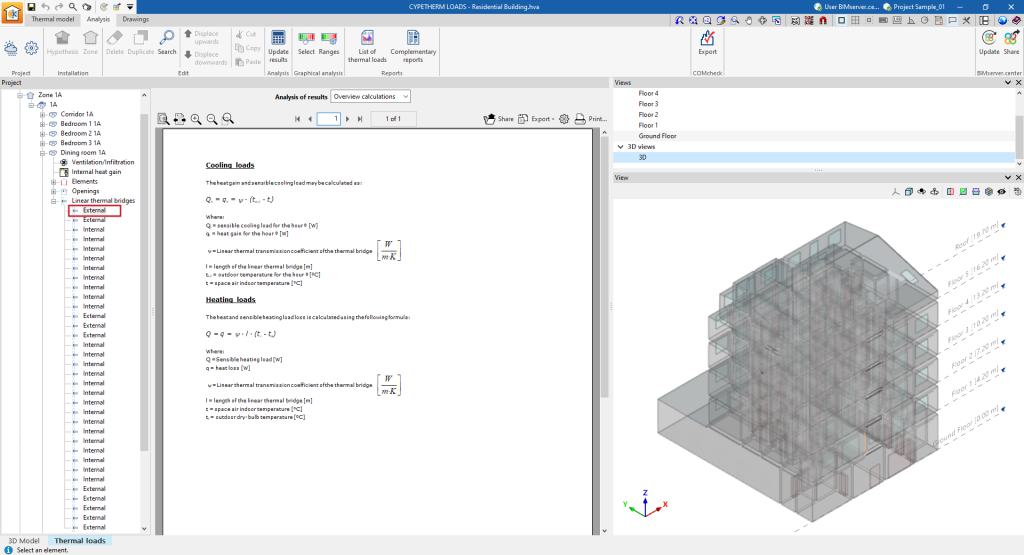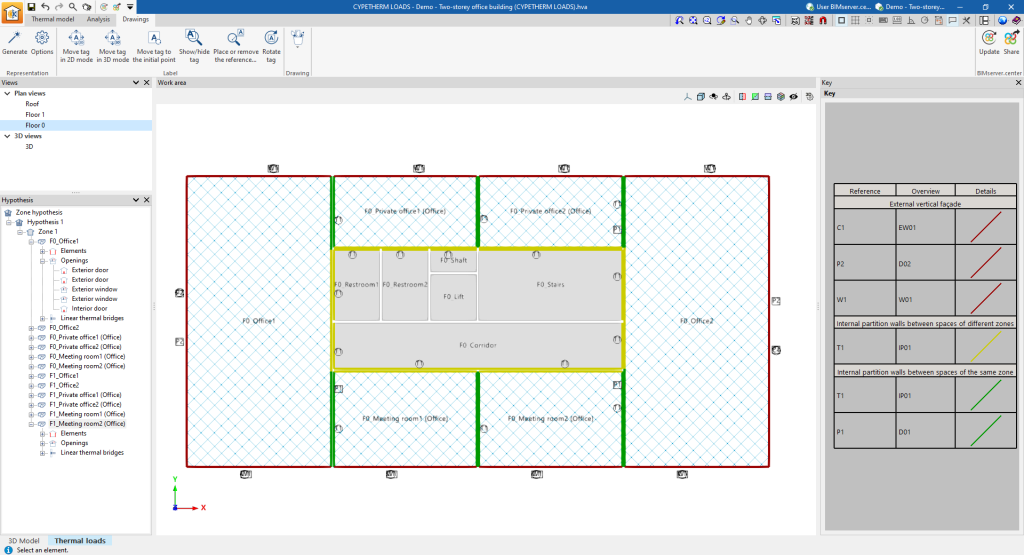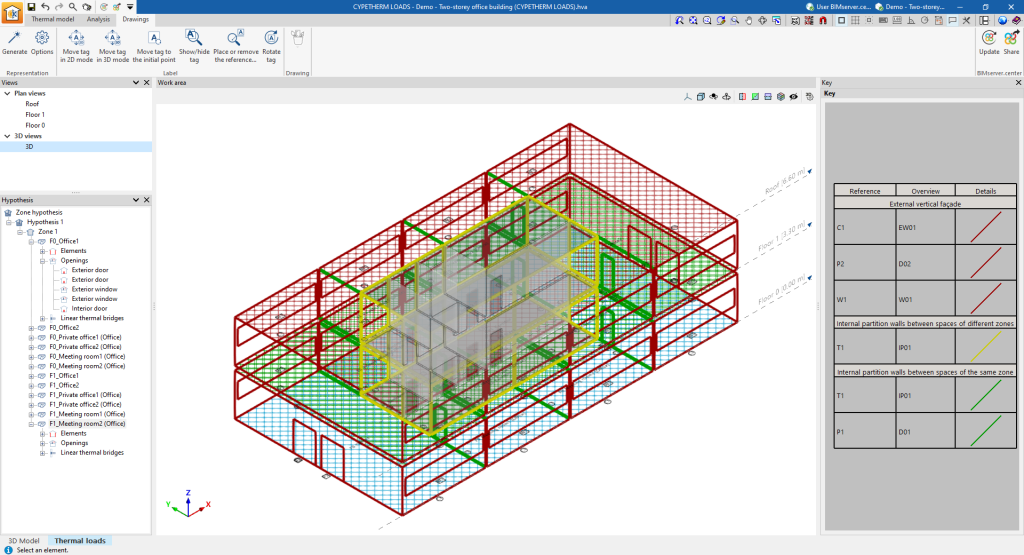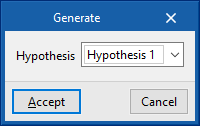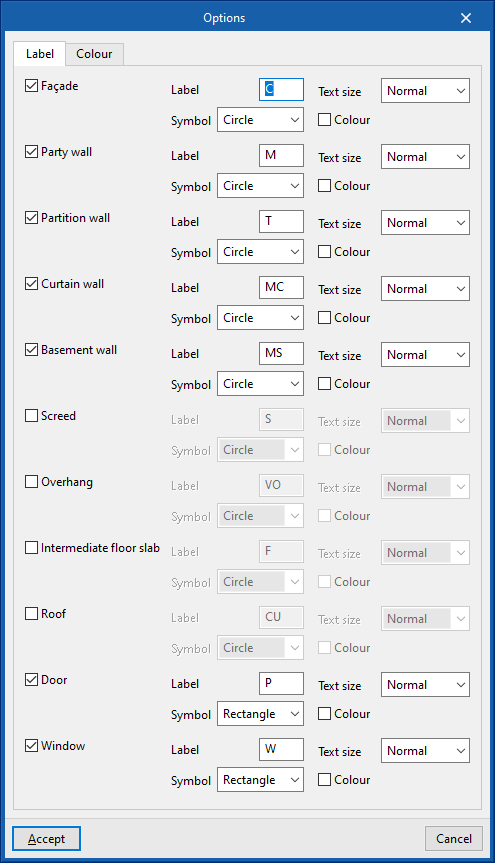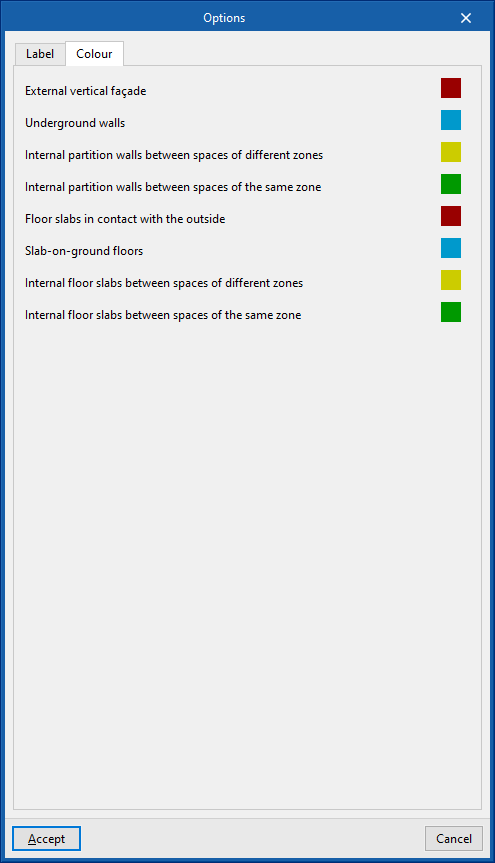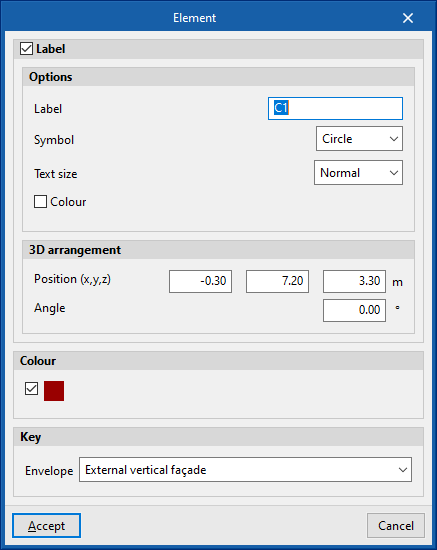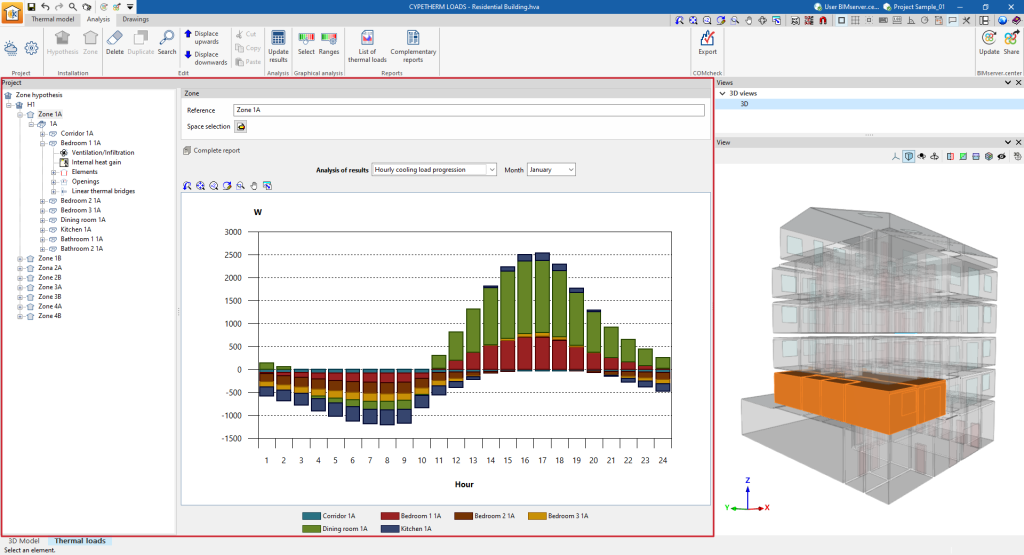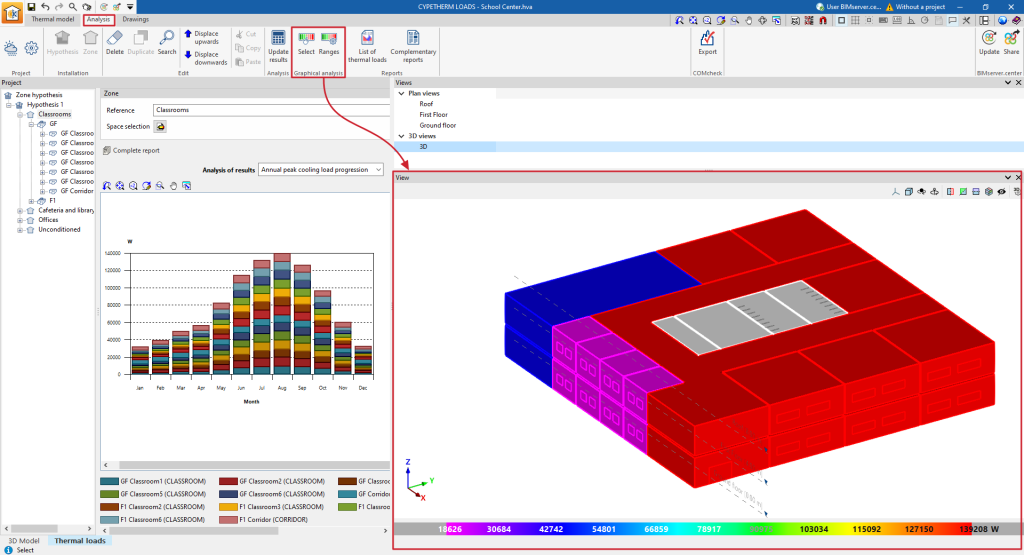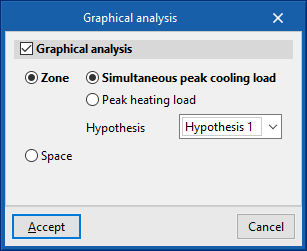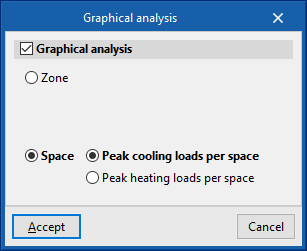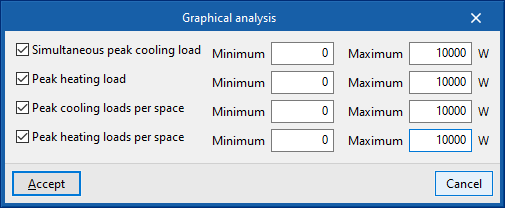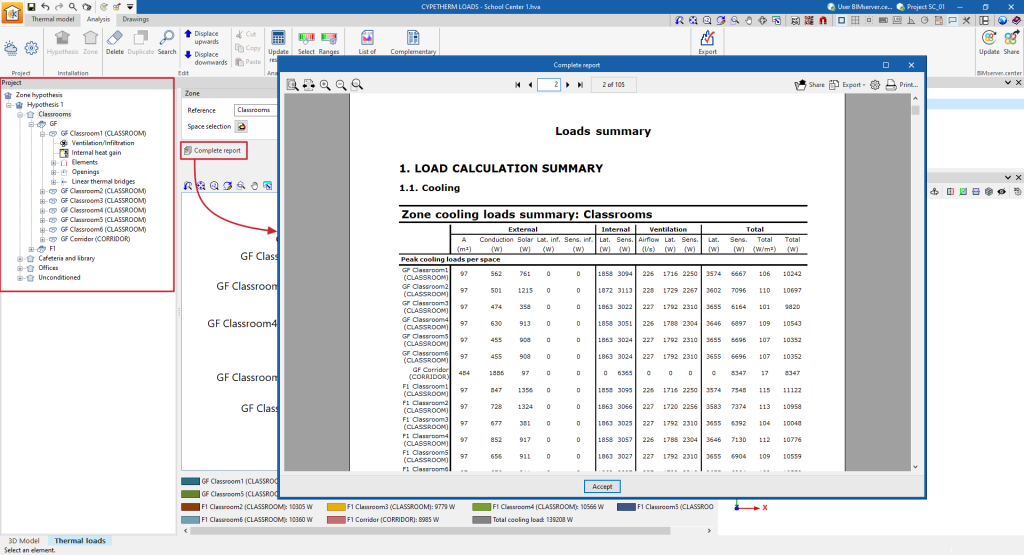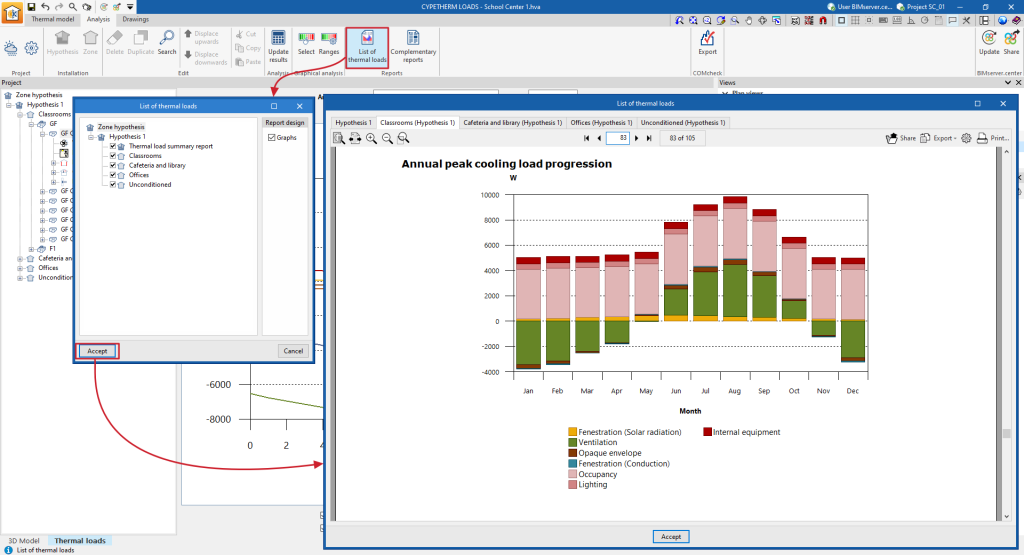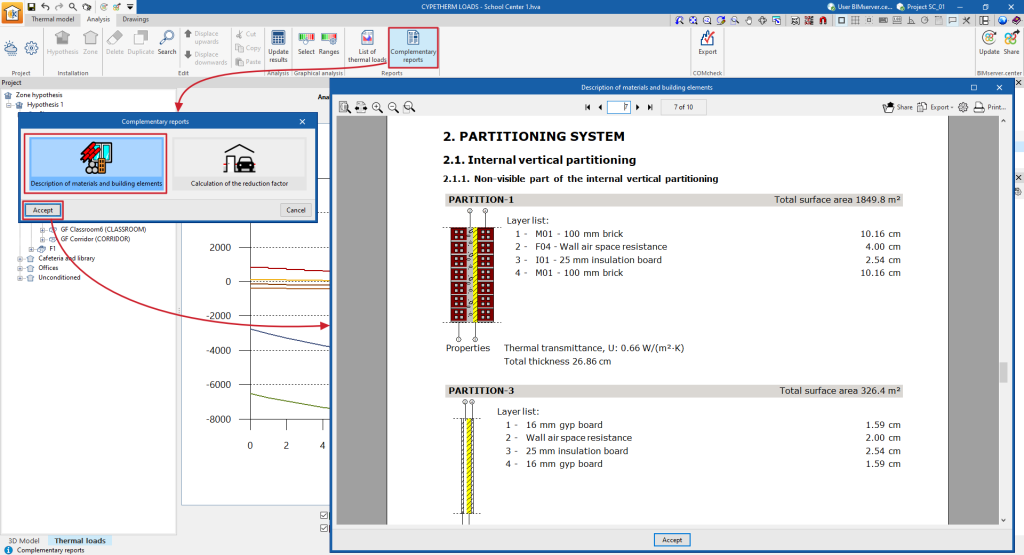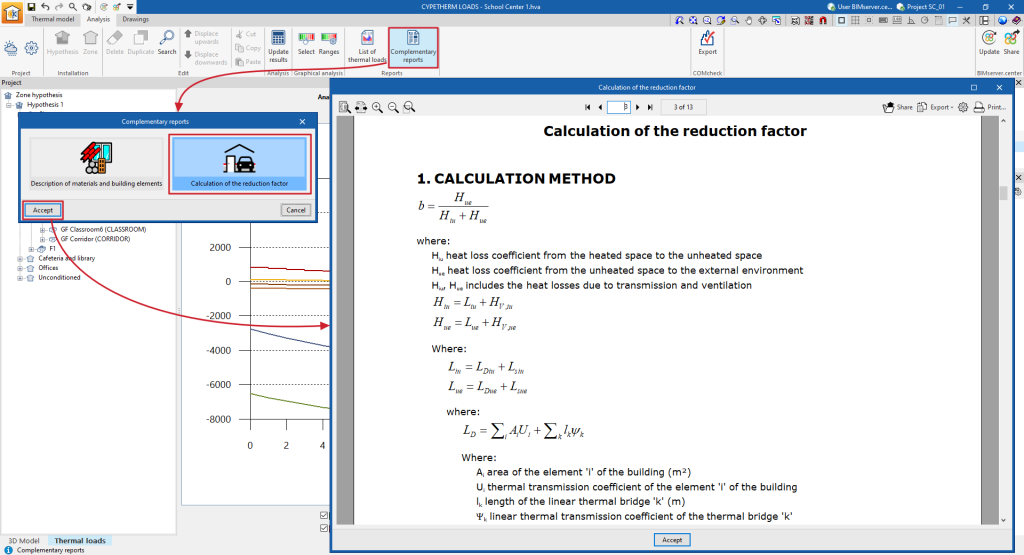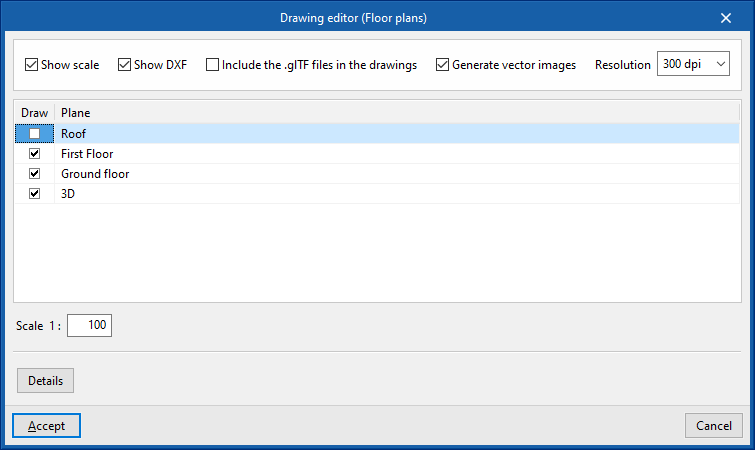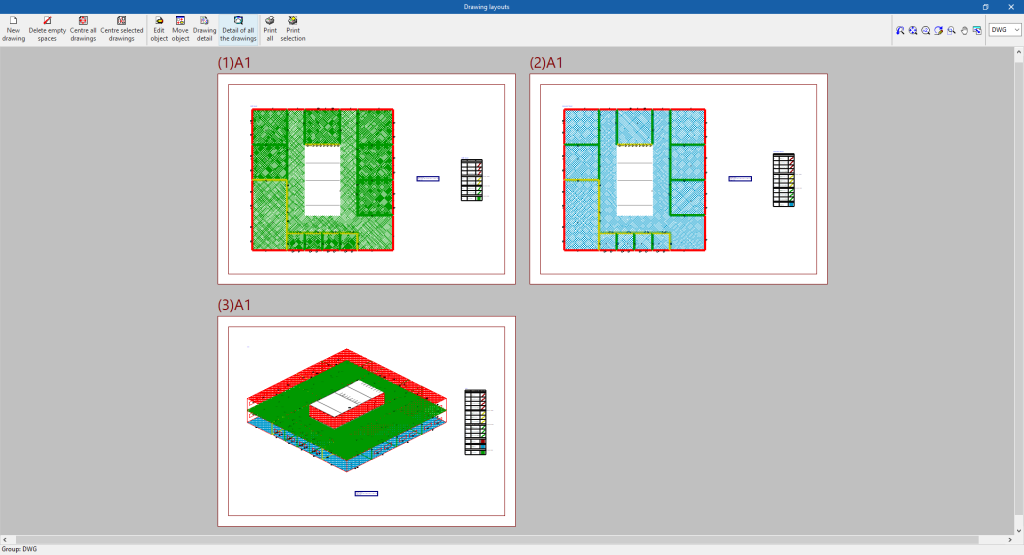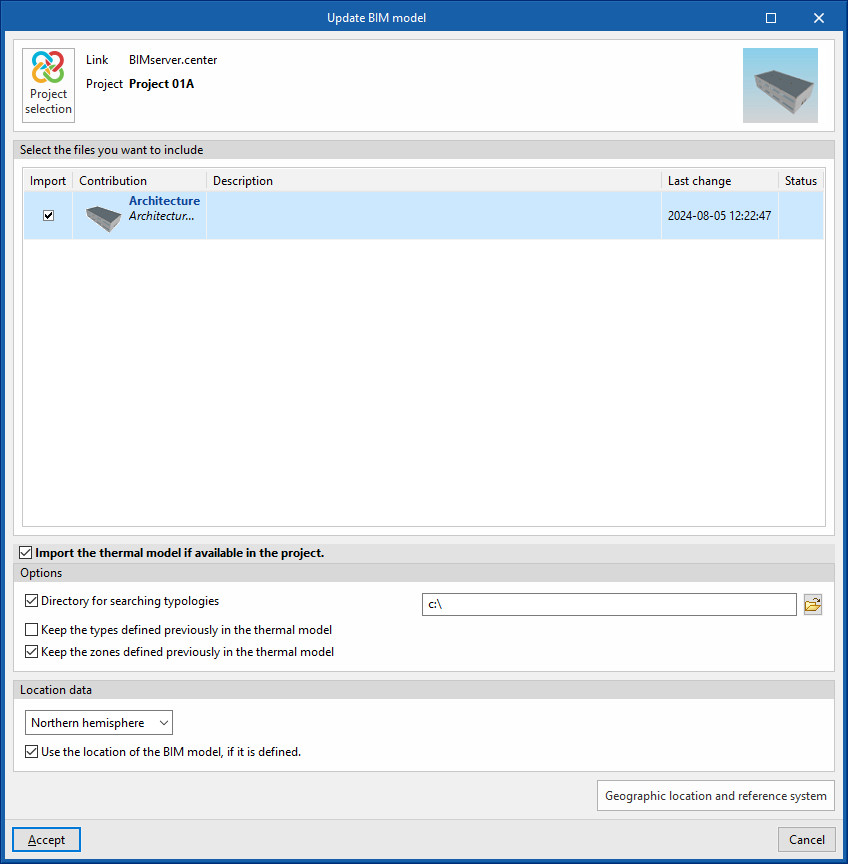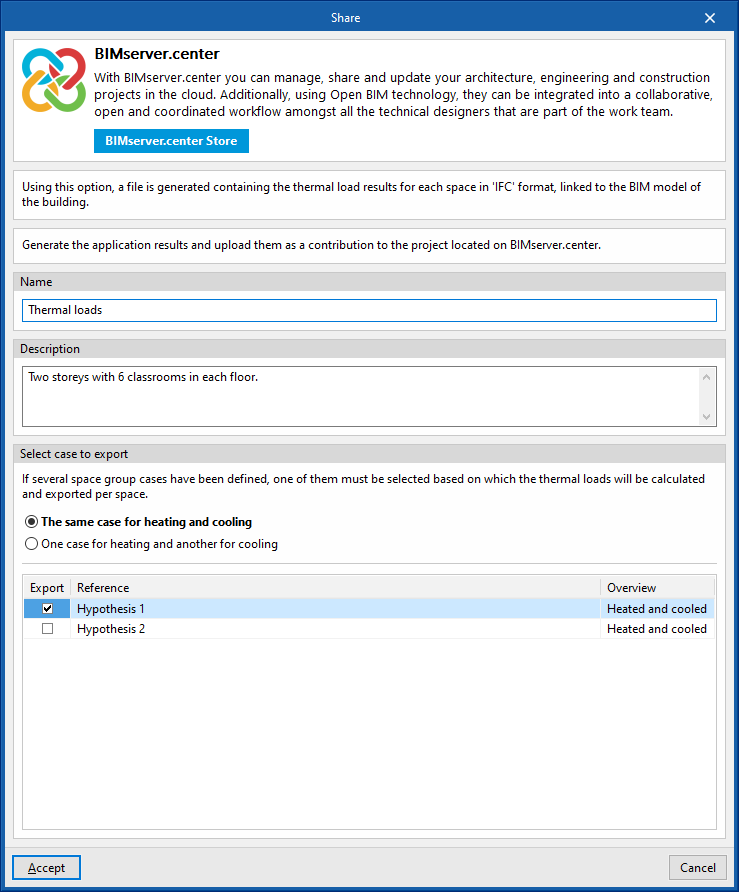Introducción
CYPETHERM LOADS es un programa creado para calcular la carga térmica de los edificios utilizando el método de las series temporales radiantes (RTSM), propuesto por ASHRAE.
La aplicación permite importar la información necesaria extraída a partir de otras herramientas Open BIM, por lo que los modelos arquitectónicos y constructivos pueden utilizarse como base para el cálculo de las cargas térmicas. Opcionalmente, es posible introducir esta información desde cero en CYPETHERM LOADS.
Como resultado del cálculo se obtienen listados de cargas de calefacción y refrigeración de los recintos y de los conjuntos de recintos definidos en el proyecto. Esta información puede exportarse para que sea recogida por otros programas, por ejemplo, para el desarrollo de las instalaciones de climatización.
Flujos de trabajo compatibles con el programa
CYPETHERM LOADS, al ser una herramienta Open BIM y estar conectada a la plataforma BIMserver.center, ofrece diferentes opciones de flujo de trabajo.
Introducción de datos
Modelado libre/con plantillas
- Es posible dibujar directamente y desde cero el modelo geométrico y constructivo del edificio, así como de los edificios próximos y otros obstáculos, en CYPETHERM LOADS mediante su introducción libre en la solapa "Modelo 3D".
- El modelado en la solapa "Modelo 3D" de CYPETHERM LOADS puede realizarse apoyándose en plantillas DXF-DWG, DWF o imágenes (.jpeg, .jpg, .bmp, .wmf).
Importación de ficheros IFC y generación del modelo 3D
- Si se dispone de un fichero IFC con la geometría del edificio, se puede importar en la solapa "Modelo 3D" de CYPETHERM LOADS con la opción "Importar IFC" y, mediante un asistente, generar automáticamente la geometría de los siguientes datos del modelo: muros, forjados, cubiertas, ventanas, puertas y lucernarios. Después, se pueden realizar los ajustes correspondientes en la solapa "Modelo 3D" para completarlo.
Tras la creación o importación y ajuste de la geometría del edificio en la solapa "Modelo 3D", el programa permite generar el modelo térmico con la opción correspondiente, pasando así a la solapa "Cargas térmicas".
Importación de modelos BIM desde BIMserver.center y generación del modelo térmico
Si se vincula la obra de CYPETHERM LOADS a un proyecto BIM de la plataforma BIMserver.center, es posible llevar a cabo las siguientes acciones:
- Importación del modelo con la geometría de un edificio. Esto permite generar la información geométrica del modelo térmico. Entre las opciones disponibles, se encuentran las siguientes:
- Si el modelo se ha diseñado en CYPE Architecture y compartido en BIMserver.center, tras el paso por Open BIM Analytical Model, es posible importar el modelo analítico generado por este programa y nuevamente compartido en BIMserver.center.
- Si el modelo se ha diseñado en IFC Builder y compartido en BIMserver.center, es posible importar la información geométrica sin necesidad de utilizar ningún programa intermedio.
- Si el modelo se ha diseñado en CYPECAD MEP y compartido en BIMserver.center, es posible importar la información geométrica desarrollada en este programa sin necesidad de utilizar ningún programa intermedio. CYPETHERM LOADS no importa las cargas térmicas que CYPECAD MEP es capaz de calcular.
- Si el modelo se ha diseñado en Autodesk Revit, su información debe compartirse a BIMserver.center utilizando el Plugin Open BIM - Revit. Tras el paso por Open BIM Analytical Model, es posible importar el modelo analítico generado por este programa y nuevamente compartido en BIMserver.center.
- Si el modelo se ha diseñado en programas CAD/BIM como Allplan, ArchiCAD y otros capaces de generar un fichero en formato IFC, este fichero debe incorporarse al proyecto de BIMserver.center utilizando IFC Uploader. Tras el paso por Open BIM Analytical Model, es posible importar el modelo analítico generado por este programa y nuevamente compartido en BIMserver.center.
- Importación del modelo con las soluciones constructivas de un edificio. Esto permite generar la información relativa a los elementos constructivos del modelo térmico. Entre las opciones disponibles, se encuentran las siguientes:
- Importación de soluciones constructivas diseñadas en CYPE Construction Systems. El paso por CYPE Construction Systems es útil si se ha utilizado CYPE Architecture, Revit u otros programas CAD/BIM para realizar el modelo geométrico, o si se ha utilizado IFC Builder sin introducir la información relativa a las soluciones constructivas.
- Importación de soluciones constructivas diseñadas en IFC Builder.
- Importación de soluciones constructivas diseñadas en CYPECAD MEP.
- Importación del modelo del emplazamiento. Esto permite incorporar la información relativa a los elementos del emplazamiento, como edificios próximos u otros obstáculos, que afectarán al cálculo automático de sombras sobre los elementos del modelo de CYPETHERM LOADS. Entre las opciones disponibles, se encuentran las siguientes:
- Cálculo de sombras en base a los edificios introducidos en el modelo diseñado en Open BIM Site y compartido en BIMserver.center. Tras el paso por Open BIM Analytical Model, es posible importar el modelo analítico generado por este programa y nuevamente compartido en BIMserver.center.
- Cálculo de sombras en base a los edificios próximos y otros obstáculos del modelo diseñado en IFC Builder.
- Cálculo de sombras en base a los edificios próximos y otros obstáculos del modelo diseñado en CYPECAD MEP.
- Importación del modelo con el cálculo lumínico del edificio. Esto permite incorporar del dato de potencia instalada de iluminación en los recintos. Entre las opciones disponibles, se encuentran las siguientes:
- Importación de la potencia instalada de iluminación en los recintos de modelos desarrollados en CYPELUX.
- Importación de la potencia instalada de iluminación en los recintos de modelos desarrollados en CYPELUX CTE.
Si se importa un modelo desde BIMserver.center, no es necesario pasar por la pestaña "Modelo 3D" de CYPETHERM LOADS: el trabajo en este programa comenzará directamente en la solapa "Cargas térmicas".
Salida de datos
CYPETHERM LOADS proporciona las siguientes opciones de salida de datos:
- Exportación de listados a los formatos HTML, DOCX, PDF, RTF y TXT.
- Exportación de planos a los formatos DXF, DWG y PDF.
- Exportación de la información generada con CYPETHERM LOADS a la plataforma BIMserver.center mediante formatos IFC. La información de cargas térmicas generada por CYPETHERM LOADS puede ser utilizada por los siguientes programas:
- CYPEHVAC
Diseño y cálculo de instalaciones de climatización hidrónicas, por refrigerante y por conductos de aire. - CYPEHVAC Radiant Floor
Diseño y cálculo de instalaciones de suelo radiante.
- CYPEHVAC
Metodología de cálculo y normativa
El programa incorpora la siguiente metodología de cálculo y normativa:
- Cálculo conforme al estándar ANSI/ASHRAE/ACCA Standard 183-2007 (RA 2011), "Peak Cooling and Heating Load Calculations in Buildings Except Low-Rise Residential Buildings", que establece los requerimientos mínimos que debe reunir cualquier método o procedimiento utilizado para realizar el cálculo de cargas máximas de refrigeración y calefacción.
- Cálculo de cargas térmicas de refrigeración según el método de las series temporales radiantes de ASHRAE.
- Cargas de calefacción según ASHRAE o EN 12831.
- ISO 6946. Elementos y componentes de edificación. Resistencia y transmitancia térmica. Método de cálculo.
- ISO 13370. Prestaciones térmicas de edificios. Transmisión de calor por el terreno. Método de cálculo.
- ISO 14683. Puentes térmicos en la edificación. Transmitancia térmica lineal. Métodos simplificados y valores por defecto.
- ISO 10456. Materiales y productos para la edificación. Propiedades higrotérmicas.
- Detección automática de sombras en el modelo de cálculo (a partir del modelo 3D o de los modelos BIM).
- Detección automática de aristas (a partir del modelo 3D o de los modelos BIM).
- Gestión de aristas para los edificios procedentes de modelos BIM, que permite la generación de puentes térmicos con sus correspondientes transmitancias (según ISO 14683) a partir de las aristas detectadas, en función de las soluciones constructivas adoptadas y de la descripción del edificio desde el punto de vista del análisis térmico (zonificación, descripción de los espacios, etc.) con posibilidad de cálculo por análisis numérico según la ISO 10211.
Método de las series temporales radiantes
El método de las series temporales radiantes (Radiant Time Series Method, RTSM), propuesto y recomendado por la American Society of Heating, Refrigerating and Air-conditioning Engineers (ASHRAE) para el cálculo de las cargas térmicas de refrigeración y detallado en su "Load Calculation Applications Manual" de 2010, es el método más utilizado para la estimación de las cargas térmicas.
Al ser un método de cálculo que separa las aportaciones de cada contribución, facilita el análisis y la comprensión de los resultados por parte del proyectista, lo que unido a su precisión, rapidez y pocas exigencias computacionales, lo convierte en un método perfecto para mejorar el diseño del edificio de forma rápida e intuitiva.

Entorno de trabajo
La interfaz de CYPETHERM LOADS presenta dos solapas en la parte inferior de la ventana principal con entornos de trabajo diferenciados: "Modelo 3D" y "Cargas térmicas".
Solapa "Modelo 3D"
La solapa "Modelo 3D" contiene las herramientas que permiten diseñar el modelo geométrico o arquitectónico del edificio. Además, es posible definir las soluciones constructivas.
Esta solapa contiene utilidades equivalentes al programa independiente IFC Builder. Se puede encontrar más información en su página de información detallada.
Solapa "Cargas térmicas"
La solapa "Cargas térmicas" contiene las herramientas que permiten ajustar el modelo térmico del edificio, realizar el cálculo de cargas térmicas y obtener sus resultados.
Esta solapa se organiza, a su vez, en otras tres pestañas ubicadas en la parte superior de la ventana principal:
- Pestaña "Modelo térmico"
Permite consultar y completar el modelo térmico del edificio que se utilizará en el cálculo. La información de esta pestaña puede obtenerse a través de una importación de modelos BIM de BIMserver.center o generarse a partir de la información introducida en la solapa "Modelo 3D".
- Pestaña "Cálculo"
Permite realizar el cálculo de cargas térmicas y consultar los resultados obtenidos a través de diferentes informes y gráficos.
Secuencia de introducción y salida de datos para el cálculo de cargas térmicas de un edificio
El cálculo de cargas térmicas de un edificio puede realizarse en el programa mediante la siguiente secuencia de introducción y salida de datos:
- Crear una obra nueva (desde "Archivo", "Nuevo").
- (Opcional) Vincularse a BIMserver.center. Se puede realizar la importación de la geometría del edificio, las soluciones constructivas y el emplazamiento a partir del modelo BIM.
- (Opcional) Si no se ha importado a partir del modelo BIM, definir la geometría del edificio y de los edificios próximos y otros obstáculos en la solapa "Modelo 3D" (bloques "Proyecto", "Plantas/Grupos", "Elementos constructivos" y "Recintos"). En esta fase también pueden definirse las soluciones constructivas (bloque "Proyecto", "Soluciones constructivas") y los grupos de recintos (bloque "Grupos de recintos"). Después, se efectúa la generación del modelo térmico (bloque "Generar", "Modelo geométrico").
- En la solapa "Cargas térmicas", pestaña "Modelo térmico", completar la definición del modelo térmico:
- Definición de las características de los recintos a través de la gestión de sus bibliotecas (panel "Proyecto", árbol lateral "Edificio", "Bibliotecas", "Recintos").
- (Opcional) Si no se han importado ni definido las soluciones constructivas previamente, definición de las características de los elementos constructivos a través de la gestión de sus bibliotecas (sección "Proyecto", árbol lateral "Edificio", "Bibliotecas", "Elementos"/"Puertas"/"Ventanas").
- Opción "Procesamiento de aristas" para la generación de los puentes térmicos lineales.
- En la solapa "Cargas térmicas", pestaña "Cálculo", introducir los siguientes datos necesarios para el cálculo, efectuar el mismo y consultar los resultados:
- Configuración de los datos del emplazamiento (bloque "Proyecto", "Datos del emplazamiento"): importación de datos e introducción manual.
- Ajuste de las opciones de cálculo (bloque "Proyecto", "Opciones de cálculo").
- Definición de las hipótesis de zonificación y de las zonas incluidas en cada hipótesis (bloque "Instalación", opciones "Hipótesis" y "Zona").
- Cálculo de las cargas térmicas del edificio (bloque "Cálculo", "Actualizar resultados").
- (Opcional) Consulta en pantalla de informes y gráficos de resultados de cálculo en el árbol de proyecto, a nivel de hipótesis, zona, recinto y elemento (árbol lateral del panel "Proyecto").
- (Opcional) Consulta en pantalla de los resultados mediante un análisis gráfico (bloque "Análisis gráfico").
- Obtención de listados (mediante las opciones del bloque "Listados" y, en el árbol del panel "Proyecto", la opción "Listado completo" en los niveles de hipótesis o zona).
- Generación y obtención de planos (solapa "Cargas térmicas", pestaña "Planos").
- Exportación a BIMserver.center (bloque "BIMserver.center", "Compartir").
Ejemplos de modelos de edificios para el cálculo de cargas térmicas
A continuación se muestra un ejemplo de un modelo de un edificio que se puede desarrollar en el programa, indicando la disposición de los elementos y las opciones que permiten su introducción en el modelo, y con el que se puede efectuar el cálculo de cargas térmicas.
Modelo de un edificio de oficinas de dos plantas
- Cerramientos
- Introducidos desde la solapa "Modelo 3D", bloque "Elementos constructivos", "Muros y particiones", "Cerramiento".
- Definidos desde la solapa "Cargas térmicas", pestaña "Modelo térmico", panel "Proyecto", árbol "Bibliotecas", "Elementos".
- Tabiques
- Introducidos desde la solapa "Modelo 3D", bloque "Elementos constructivos", "Muros y particiones", "Tabiquería".
- Definidos desde la solapa "Cargas térmicas", pestaña "Modelo térmico", panel "Proyecto", árbol "Bibliotecas", "Elementos".
- Solera
- Introducida desde la solapa "Modelo 3D", bloque "Elementos constructivos", "Forjados", "Solera".
- Definida desde la solapa "Cargas térmicas", pestaña "Modelo térmico", panel "Proyecto", árbol "Bibliotecas", "Elementos".
- Cubierta
- Introducida desde la solapa "Modelo 3D", bloque "Elementos constructivos", "Forjados", "Azotea".
- Definida desde la solapa "Cargas térmicas", pestaña "Modelo térmico", panel "Proyecto", árbol "Bibliotecas", "Elementos".
- Ventanas
- Introducidas desde la solapa "Modelo 3D", bloque "Elementos constructivos", "Huecos", "Ventana o hueco acristalado".
- Definidas desde la solapa "Cargas térmicas", pestaña "Modelo térmico", panel "Proyecto", árbol "Bibliotecas", "Huecos".
- Puertas
- Introducidas desde la solapa "Modelo 3D", bloque "Elementos constructivos", "Huecos", "Puerta".
- Definidas desde la solapa "Cargas térmicas", pestaña "Modelo térmico", panel "Proyecto", árbol "Bibliotecas", "Huecos".
- Recintos
- Introducidos desde la solapa "Modelo 3D", bloque "Recintos", "Nuevo".
- Definidos desde la solapa "Cargas térmicas", pestaña "Modelo térmico", panel "Proyecto", árbol "Bibliotecas", "Recintos".
- Puentes térmicos lineales (generados desde la solapa "Cargas térmicas", pestaña "Modelo térmico", bloque "Aristas", "Procesamiento de aristas").
Creación de una nueva obra, vinculación a un proyecto e importación de datos
Al iniciar la aplicación y pulsar sobre “Nuevo”, se ofrece la posibilidad de crear una “Nueva obra”. Tras indicar el "Nombre del fichero" y su "Descripción", la obra se puede integrar a continuación en un proyecto ya existente en BIMserver.center.
Esto se realiza en la ventana "Selección de proyecto", que presenta las siguientes opciones:
- En su parte izquierda, se puede iniciar sesión con una cuenta de BIMserver.center.
- A la derecha, se utiliza la opción "Seleccionar proyecto" para elegir un proyecto existente. También se ofrece la posibilidad de “Crear un nuevo proyecto”. En tal caso, el proyecto creado será visible desde BIMserver.center a partir de ese momento.
- Existe la opción de comenzar el proyecto sin estar vinculado a la plataforma BIMserver.center. Para ello, simplemente hay que desmarcar la casilla "Vincularse a un proyecto de BIMserver.center", que se encuentra en la parte superior izquierda.
Una vez creada la nueva obra, se accede a la interfaz general del programa. En cualquier momento del trabajo, se pueden compartir o importar archivos del proyecto a través del bloque "BIMserver.center", ubicado en la parte superior derecha de la interfaz general.
Importación de modelos BIM
Al crear una nueva obra, después de seleccionar o de crear un proyecto alojado en la plataforma BIMserver.center, aparece a continuación la ventana "Importación de modelos BIM", que muestra los ficheros contenidos en dicho proyecto en formato IFC.
La aplicación ofrece la posibilidad de incluir un modelo, o varios, de los ya existentes en ese proyecto. Para ello, se marca la casilla "Importar" y se acepta.
Además, en esta ventana, el programa ofrece las siguientes opciones:
- Importar el modelo térmico si se encuentra disponible en el proyecto (opcional)
Activando esta casilla, el programa genera automáticamente el modelo térmico durante la importación en la pestaña del mismo nombre ("Modelo térmico") de la solapa "Cargas térmicas", a partir de la información disponible en el modelo BIM del proyecto de BIMserver.center, incluyendo la geometría arquitectónica y las soluciones constructivas, si existen.- Opciones
- Directorio para búsqueda de tipologías (opcional)
Al activar esta opción, se puede seleccionar un directorio del disco donde se alojan los ficheros de las bibliotecas de tipologías. Esto permite importar las bibliotecas de tipologías previamente creadas en otras obras y exportadas a dicho directorio, y asignarlas automáticamente a los recintos, elementos y huecos del modelo importado. Para ello, las referencias de las tipologías del directorio seleccionado deben coincidir con las referencias de los tipos de elementos del modelo importado.
- Directorio para búsqueda de tipologías (opcional)
- Datos del emplazamiento
- Hemisferio Norte / Hemisferio Sur
Permite seleccionar el hemisferio donde se sitúa el proyecto. - Utilizar el emplazamiento del modelo BIM, si está definido (opcional)
Permite completar la generación de sombras sobre los elementos de la obra recogiendo la información de elementos del emplazamiento (como edificios próximos u obstáculos cercanos) que se encuentren definidos en el modelo BIM.
- Hemisferio Norte / Hemisferio Sur
- Opciones
Posteriormente, la vista 3D del programa mostrará la visualización de los modelos importados. Además, en su caso, el programa habrá generado el modelo térmico y las bibliotecas de elementos a partir de los datos existentes en el proyecto o en el directorio seleccionado. En este momento se podrán empezar a detallar las bibliotecas de tipologías que no estén aún definidas para continuar el trabajo sobre el modelo.
Modelado arquitectónico en la solapa "Modelo 3D"
La definición de la geometría del edificio puede realizarse directamente en el programa utilizando las herramientas de la solapa "Modelo 3D", situada en la parte inferior de la interfaz general del programa.
Esta solapa permite la configuración del proyecto y de las plantas o grupos, la introducción de los elementos constructivos (muros y particiones, forjados, huecos, etc.) y de los recintos, y la definición de los grupos de recintos del edificio desde cero, junto a los edificios próximos y otros obstáculos, en un entorno de trabajo idéntico al del programa independiente IFC Builder.
Además de la geometría arquitectónica, es posible definir aquí también las soluciones constructivas asociadas a las diferentes tipologías de los elementos introducidos.
De forma adicional, en esta pestaña se pueden importar ficheros IFC mediante un asistente específico que permite la generación automática de elementos del modelo 3D.
Se puede encontrar más información sobre las opciones y prestaciones de este entorno en la página de información detallada de IFC Builder.
Generación del modelo térmico a partir del modelo 3D
Una vez completado el modelo 3D, se puede utilizar la opción "Modelo geométrico" del bloque "Generar" de la barra de herramientas superior para generar el modelo térmico del edificio y pasar a la pestaña del mismo nombre dentro de la solapa "Cargas térmicas", que permite continuar el trabajo.

Al utilizar esta opción se abre la ventana "Actualizar el modelo BIM", con las siguientes opciones:
- Opciones
- Directorio para búsqueda de tipologías (opcional)
- Conservar las tipologías definidas previamente en el modelo térmico (opcional)
- Conservar la zonificación definida previamente en el modelo térmico (opcional)
- Datos del emplazamiento
- Hemisferio Norte / Hemisferio Sur
Permite seleccionar el hemisferio donde se sitúa el proyecto. - Utilizar el emplazamiento del modelo BIM, si está definido (opcional)
Permite completar la generación de sombras sobre los elementos de la obra recogiendo la información de elementos del emplazamiento (como edificios próximos u obstáculos cercanos) que se encuentren definidos en el modelo BIM.
- Hemisferio Norte / Hemisferio Sur
Gestión de bibliotecas de recintos
La definición de los recintos en las bibliotecas del modelo térmico es necesaria para realizar su clasificación como habitables o no habitables, climatizados o sólo calefactados o refrigerados, así como para detallar los parámetros relativos a la ventilación y a las ganancias internas de calor, que afectan al cálculo de cargas térmicas efectuado por el programa.
Las herramientas que permiten gestionar las bibliotecas de recintos del modelo térmico se encuentran en la solapa inferior "Cargas térmicas", dentro de la pestaña superior "Modelo térmico" y, en el área de definición del "Proyecto", en el árbol "Bibliotecas" situado por defecto en el lateral izquierdo.
Recintos no habitables
La definición de los recintos no habitables pasa por la configuración de los siguientes parámetros:
- Clasificación del recinto: No habitable
- Factor de reducción de las pérdidas 'b'
Permite definir el factor de reducción de las pérdidas 'b', que regula la transmisión de calor de espacios habitables al exterior a través de espacios no habitables.- Calculado
- Personalizado
- Forzar el factor de reducción de las pérdidas 'b'
- Nivel de estanqueidad (si el "Factor de reducción de las pérdidas 'b'" es "Calculado")
El nivel de estanqueidad se define en función del número de renovaciones/hora del recinto:- Totalmente estanco (0.1/h)
- Sin aberturas de ventilación (0.5/h)
- Pequeñas aberturas de ventilación (1/h)
- Aberturas de ventilación permanentes (3/h)
- Aberturas de ventilación grandes o numerosas (10/h)
- Personalizado
- Índice de renovación de aire exterior (h-1)
Recintos habitables
La definición de los recintos habitables pasa por la configuración de los siguientes parámetros:
- Clasificación del recinto: Habitable
- Condiciones de cálculo (Climatizado / Sólo refrigerado / Sólo calefactado)
- Refrigeración
- Temperatura interior de diseño (o Temperatura interior máxima de confort, si el recinto está sólo calefactado)
- Humedad relativa de diseño
- Calefacción
- Temperatura interior de diseño (o Temperatura interior máxima de confort, si el recinto está sólo refrigerado)
- Humedad relativa de diseño
- Ventilación/Infiltración
- Ventilación (opcional)
- Recuperación de calor (opcional)
- Eficiencia térmica (opcional)
- Eficiencia higrométrica (opcional)
- Perfil de uso (opcional)
- Recuperación de calor (opcional)
- Infiltración (opcional)
- Por "Caudal" / Cálculo según norma EN 12831
- Sólo con ventilación nula (opcional)
- Ventilación (opcional)
- Ganancias internas de calor (opcional)
- Ocupación (opcional)
- Ganancia de calor sensible
- Fracción radiante
- Ganancia de calor latente
- Perfil de uso (opcional)
- Equipamiento interno (opcional)
- Ganancia de calor sensible
- Fracción radiante
- Ganancia de calor latente
- Perfil de uso (opcional)
- Iluminación (opcional)
- Ganancia de calor sensible
- Fracción radiante
- Fracción al recinto
- Perfil de uso (opcional)
- Otras cargas (opcional)
- Ganancia de calor sensible
- Fracción radiante
- Ganancia de calor latente
- Perfil de uso (opcional)
- Ocupación (opcional)
Definición de perfiles de uso
Los perfiles de uso permiten definir el porcentaje de uso de los recintos a lo largo de las horas del día y de los meses del año, tanto para la ventilación como para las ganancias internas de calor como la ocupación, la iluminación, el equipamiento interno y otras cargas.
Los perfiles de uso se pueden editar en las bibliotecas de recintos de la pestaña "Modelo térmico", activando las casillas correspondientes en los apartados "Ventilación/Infiltraciones" y "Ganancias internas de calor", dentro de la ventana de edición de cada tipología de recinto.
Si no se define un perfil de uso, el programa asumirá un 100 % de uso durante todas las horas de todos los días del año.
En la ventana de edición de cada perfil de uso, el programa permite modificar los siguientes datos:
- Referencia
Referencia del perfil de uso. - Mes / Tipo / Valor (opcional)
Para cada mes, es posible definir un porcentaje constante de uso o seleccionar un perfil diario, que representa un porcentaje de uso variable.- Porcentaje constante
A la derecha, se debe escribir el valor del porcentaje constante de uso. - Perfil diario
Se debe seleccionar un perfil diario creado previamente en el apartado "Perfiles diarios disponibles", accesible al pulsar sobre el botón de la columna derecha.
- Porcentaje constante
Perfiles diarios disponibles
Este apartado permite definir un perfil de uso diario, indicando un porcentaje de uso entre 0 y 100 % para cada una de las 24 horas del día. Para ello, tras crear o editar el perfil de uso diario, en la ventana de edición que aparece, se debe pulsar a la altura correspondiente sobre la gráfica para definir el porcentaje deseado de uso en cada hora.
Gestión de bibliotecas de elementos constructivos
La definición de elementos constructivos en las bibliotecas del modelo térmico es necesaria para detallar los datos relativos a su comportamiento térmico, incluyendo la posibilidad de especificar la composición de capas de materiales y las características técnicas de cada una de ellas, como la conductividad o la resistencia térmica. Estos datos pueden introducirse de forma manual o apoyándose en diferentes catálogos y normas de referencia con materiales predefinidos, y afectarán al cálculo de cargas térmicas efectuado por el programa.
Las herramientas de gestión de las bibliotecas de elementos constructivos del modelo térmico se encuentran en la solapa inferior "Cargas térmicas", dentro de la pestaña superior "Modelo térmico" y, en el área de definición del "Proyecto", en el árbol "Bibliotecas" situado por defecto en el lateral izquierdo.
Biblioteca de elementos
Definición general de elementos constructivos
Al añadir o editar una tipología de elemento constructivo en la biblioteca, es necesario configurar los siguientes parámetros:
- Tipo de elemento (Fachada / Medianera / Tabique / Muro cortina / Muro de sótano / Cubierta / Voladizo / Forjado entre pisos / Solera)
- Referencia
- Descripción
- Definición por capas / Definición simplificada
Permite indicar si las características térmicas del elemento se definen introduciendo los datos de cada una de las capas de material que lo componen o a través de una definición simplificada. - Coeficiente de absorción (en elementos de tipo "Fachada", "Medianera", "Tabique", "Cubierta", "Voladizo" o "Forjado entre pisos")
El coeficiente de absorción fluctúa entre 0 y 1. Es posible importar el valor con el asistente disponible a la derecha:- Importar coeficiente de absorción
El valor de este coeficiente es más bajo en superficies claras, y más alto en superficies oscuras.
- Importar coeficiente de absorción
- Conductividad térmica del terreno (en elementos de tipo "Muro de sótano" o "Solera")
La conductividad del terreno varía según su tipo. Es posible importar el valor con el asistente disponible a la derecha:- Importar la conductividad térmica en función del tipo de terreno
Los valores más bajos corresponden a las gravas y a los limos; las arenas proporcionan valores intermedios, mientras que la roca proporciona valores más altos.
- Importar la conductividad térmica en función del tipo de terreno
De forma adicional, las opciones de la columna derecha de la ventana "Elemento" permiten importar sistemas constructivos completos de catálogos y bases de datos como Open BIM Database.
Definición de capas de materiales
Si el elemento constructivo se define por capas, el programa ofrece una tabla donde se pueden añadir, editar, copiar, borrar o reordenar las capas de materiales que lo componen:
- Definición por capas
- Capas
Al introducir una capa de material, es necesario indicar los siguientes parámetros:- Referencia
- Tipo de capa
Se debe elegir si la capa es sólida, una cámara de aire o una barrera de vapor.- Sólida
- Espesor
- Densidad
- Conductividad / Resistencia térmica
- Calor específico
- Factor de resistencia a la difusión del vapor de agua
- Cámara de aire
- Espesor
- Resistencia térmica
- Barrera de vapor
- Espesor de aire equivalente
- Sólida
- Color / Trama / Aspecto del material
Permite ajustar la representación gráfica del material de la capa.
- Capas
- Importación de datos
Las opciones de la columna derecha de la ventana "Capa" permiten importar automáticamente los datos del material a partir de la información suministrada por diferentes catálogos y normas:- Materiales de fabricantes de Open BIM Database
- Gestión de catálogos de Open BIM Database
- Materiales de la biblioteca de HULC
- Cámaras de aire descritas en la norma UNE-EN ISO 6946
- Materiales descritos en la norma UNE-EN ISO 10456
- Materiales descritos en la norma EN ISO 10456
- Materiales representativos (2013 ASHRAE Handbook - Fundamentals)
- Puentes térmicos puntuales
Esta tabla permite declarar la existencia de puentes térmicos puntuales por cada unidad de superficie del elemento, y su valor de transmitancia térmica puntual (W/K).
- Puentes térmicos lineales
Esta tabla permite declarar la existencia de puentes térmicos lineales a lo largo de la superficie del elemento, en dirección horizontal o vertical, y su valor de transmitancia térmica lineal (W/(m·K)).
Definición simplificada
La definición simplificada del tipo de elemento pasa por la introducción de sus propiedades globales. Esto es útil si no se conocen los datos capa a capa, si se dispone de estas propiedades o si se han calculado de forma externa al programa.
- Definición simplificada
- Espesor
- Resistencia térmica
- Densidad
- Calor específico
- Caracterización térmica
- Transmitancia térmica
- Capacidad térmica por unidad de superficie
Opciones específicas en la definición de soleras y forjados sanitarios
Los elementos de tipo "Solera" permiten la definición de las siguientes características.
Forjado sanitario
Los forjados sanitarios se definen en el programa como un tipo específico de solera. Al seleccionar "Forjado sanitario", el programa permite introducir la información sobre la cámara bajo el forjado y otros datos como los siguientes:
- Protección contra el viento (Abrigada / Media / Expuesta)
- Área de las aberturas de ventilación, dividida por el perímetro de la cámara de aire
- Coeficiente de transmisión térmica de los muros de la cámara de aire situada por encima del terreno
- Conductividad térmica del terreno
- Profundidad media de la cámara sanitaria por debajo del nivel del terreno
- Resistencia térmica de los muros del sótano
Solera
En el caso de las soleras como tales, es posible añadir un aislamiento periférico y definir sus características:
- Con aislamiento periférico (opcional)
- Tipo de aislamiento (Vertical / Horizontal)
- Resistencia térmica
- Espesor
- Anchura o profundidad
- Conductividad térmica del terreno
- Importar la conductividad térmica en función del tipo de terreno
Opciones específicas en la definición de muros cortina
Los elementos de tipo "Muro cortina" permiten la definición de las siguientes características:
- Referencia
- Pestaña "Fracción acristalada"
- Transmitancia térmica (U)
- Factor solar
- Pestaña "Fracción opaca" (opcional)
- Transmitancia térmica (U)
- Fracción opaca del hueco
Este parámetro permite definir la proporción de elementos opacos que cubre la superficie total del muro cortina, en tanto por uno. - Absortividad
Biblioteca de puertas
Al igual que las bibliotecas del resto de elementos constructivos, se puede acceder a la biblioteca de puertas utilizando el árbol disponible por defecto en el lateral izquierdo.
Cada tipología de puerta introducida exige la definición de las siguientes características:
- Referencia
- Transmitancia térmica
- Coeficiente de absorción
Biblioteca de ventanas
A la biblioteca de ventanas también se puede acceder utilizando el árbol disponible por defecto en el lateral izquierdo.
Al crear o editar un tipo de ventana, es posible definir los datos correspondientes a su fracción acristalada y, de forma opcional, las características de su fracción opaca, así como el ajuste de parámetros relacionados con su sombreamiento exterior e interior.
- Referencia
Referencia del hueco.
- Pestaña "Fracción acristalada"
Permite definir los datos del acristalamiento del hueco.- Coeficiente de transmisión de calor
Coeficiente de transmisión de calor de la fracción acristalada del hueco.- Definición simplificada
Esta opción permite la introducción directa del coeficiente de transmisión de calor de la fracción acristalada:- U
- Definición detallada
En caso de utilizar una definición detallada del coeficiente de transmisión de calor, se deben indicar los datos del vidrio exterior y, si existen, del segundo y del tercer vidrio, en el caso de acristalamientos dobles o triples:- Pestaña "Vidrio exterior"
- Espesor
- Densidad
- Conductividad térmica
- Calor específico
- Pestaña "Vidrio 2" (opcional)
- Cámara de aire
- Espesor
- Resistencia térmica
- Vidrio 2
- Espesor
- Densidad
- Conductividad térmica
- Calor específico
- Cámara de aire
- Pestaña "Vidrio 3" (opcional)
- Cámara de aire
- Espesor
- Resistencia térmica
- Vidrio 3
- Espesor
- Densidad
- Conductividad térmica
- Calor específico
- Cámara de aire
- Pestaña "Vidrio exterior"
- Definición simplificada
- Factor solar del vidrio, SHGC
- Definición simplificada
Permite introducir el factor solar del vidrio indicando su valor para una incidencia normal.- Incidencia normal
- Definición detallada
Permite detallar el factor solar introduciendo sus valores según el ángulo de incidencia.- Incidencia normal
- 20º
- 40º
- 60º
- 80º
- Difuso
- Definición simplificada
- Importación de datos de Open BIM Database
- Coeficiente de transmisión de calor
- Pestaña "Fracción opaca" (opcional)
Define los datos de la carpintería o fracción opaca del hueco.- Fracción opaca del hueco
Fracción de marco, o superficie del hueco cubierta por elementos opacos pertenecientes al marco. Se define en tanto por uno. - Coeficiente de transmisión de calor
Coeficiente de transmisión de calor de la fracción opaca del hueco. - Absortividad
- Fracción opaca del hueco
- Pestaña "Sombreamiento exterior" (opcional)
Permite simular el efecto del sombreamiento exterior de retranqueos, voladizos sobre la ventana o proyecciones laterales en caso de que no hayan sido definidos en el modelo geométrico.- Dispositivos de sombra
- Referencia
- Retranqueo
- Voladizo (proyección horizontal) (opcional)
- Profundidad de la proyección del voladizo (PH)
- Distancia al borde superior del hueco (RH)
- Lateral izquierdo (proyección vertical) (opcional)
- Profundidad de la proyección del lateral (PV)
- Distancia al borde lateral del hueco (RW)
- Lateral derecho (proyección vertical) (opcional)
- Profundidad de la proyección del lateral (PV)
- Distancia al borde lateral del hueco (RW)
- Altura del hueco
- Anchura del hueco
- Dispositivos de sombra
Las opciones de definición de sombreamiento exterior de las ventanas permiten introducir estos datos de forma específica en caso de que no se puedan obtener a partir de esas otras fuentes de información.
Gestión de bibliotecas de puentes térmicos lineales
La definición de puentes térmicos lineales en las bibliotecas del modelo térmico permite detallar sus datos, como la transmitancia térmica lineal. Estos datos pueden introducirse de forma manual, importarse desde catálogos de normas de referencia, o calcularse mediante un modelo de cálculo por elementos finitos lineales, y afectarán al cálculo de cargas térmicas efectuado por el programa.
Las herramientas de gestión de las bibliotecas de puentes térmicos lineales en el modelo térmico del edificio se encuentran en la solapa inferior "Cargas térmicas", dentro de la pestaña superior "Modelo térmico" y, en el área de definición del "Proyecto", en el árbol "Bibliotecas" situado por defecto en el lateral izquierdo.
Después, para la edición y el ajuste en conjunto de los puentes térmicos del modelo, se utiliza la opción "Procesamiento de aristas" de la barra de herramientas de la parte superior. De esta forma, el programa efectúa una modificación automática de los datos de las tipologías de puentes térmicos de acuerdo con los parámetros de configuración del procesamiento de aristas.
De cualquier forma, se puede editar o modificar de forma puntual un tipo particular de puente utilizando las opciones comentadas en este apartado.
Biblioteca de puentes térmicos lineales
Al crear o editar una tipología de puente térmico, el programa ofrece la posibilidad de configurar los siguientes parámetros:
- Referencia
- Tipología
Entre las tipologías disponibles se encuentran las siguientes:- Suelo en contacto con el terreno
- Frente de forjado
- Cubierta plana
- Esquina saliente
- Esquina entrante
- Forjado inferior en contacto con el aire exterior
- Pilares integrados en fachada
- Alféizar
- Dintel/Capialzado
- Jambas
- Unión no especificada
- Descripción
- Psi (W/(m·K))
Transmitancia térmica lineal. - Valor (Sin definir / Introducido / ISO 14683 / ISO 10211 / CTE DB-HE)
Origen del valor.
Importación automática de datos
Es posible importar automáticamente los datos de los puentes térmicos utilizando las siguientes normativas y métodos:
- CTE DB-HE1
Permite importar los datos del atlas de puentes térmicos recogido en el documento de apoyo DA DB-HE/3 "Puentes térmicos", de la normativa española, con su caracterización en función de la solución constructiva.
- ISO 14683
Permite importar los datos de puentes térmicos recogidos en diferentes tipologías de la norma ISO 14683.
- ISO 10211
Permite determinar la transmitancia térmica de los puentes térmicos lineales mediante un análisis por elementos finitos basado en la norma EN ISO 10211. Este método es equivalente al utilizado por programas independientes como CYPETHERM BRIDGES. El programa muestra un asistente con las siguientes pestañas, que muestran lo siguiente:- Acerca de...
Texto informativo sobre el método de cálculo empleado y su implementación en el programa. - Tipología
Selección de la tipología de puente térmico. - Modelo
Detalle del modelo del puente térmico mediante la definición de las capas de material situadas en cada una de las posiciones indicadas en el gráfico. - Listado
Informe de cálculo de la transmitancia térmica lineal del puente térmico mediante el análisis por elementos finitos planteado en la norma indicada.
- Acerca de...
Árbol de elementos del proyecto en el modelo térmico
El árbol de elementos del proyecto describe la estructura y la organización de todos los elementos que componen el modelo térmico del edificio, que será utilizado en el cálculo de cargas térmicas, e incorpora sus datos geométricos.
La gestión de elementos del modelo térmico edificio se realiza en la solapa inferior "Cargas térmicas", dentro de la pestaña superior "Modelo térmico" y, en el área de definición del "Proyecto", en el árbol "Proyecto" situado por defecto en el lateral izquierdo.
Los parámetros de los elementos dispuestos en este árbol, entre los que se encuentran los recintos, los elementos constructivos y los puentes térmicos lineales, se pueden importar a partir de la información de las diferentes tipologías de elementos creadas previamente en las bibliotecas.
Generación del modelo térmico
El modelo térmico del edificio se puede generar de varias formas:
- Si se ha dibujado el edificio directamente en la solapa "Modelo 3D", al pulsar sobre el botón "Modelo térmico", el programa pasa a la solapa "Cargas térmicas" y genera el modelo térmico del edificio en esta pestaña, incluyendo el árbol de elementos del proyecto.
- Si se ha dibujado el edificio en otras aplicaciones y se ha compartido la información del modelo a un proyecto de BIMserver.center, el programa es capaz de importarla y generar el modelo térmico en el proceso de creación de una obra nueva o en el de actualización de la información del proyecto.
Herramientas del bloque "Instalación": grupos y recintos
El bloque "Instalación" de la barra de herramientas superior permite introducir manualmente grupos y recintos. Estos elementos se incorporan al árbol de proyecto bajo el nivel que se encuentra seleccionado. Así, si se encuentra seleccionado el nivel "Proyecto", el programa crea un grupo o un recinto en el nivel inmediatamente inferior.

Estas opciones son equivalentes a las siguientes, que aparecen en el menú contextual que aparece al pulsar con el botón derecho sobre un nivel del árbol de elementos: "Añadir (Grupos)" y "Añadir (Recintos)".
Grupos
La opción "Grupo" permite añadir un grupo en el árbol del proyecto. Los grupos son agrupaciones de recintos o de otros grupos y el único dato que exigen es su referencia:
- Referencia
Referencia del grupo.
Recintos
La opción "Recintos" permite añadir un recinto en el árbol de proyecto, ya sea dentro de un grupo o bajo el nivel "Proyecto". Al añadir un recinto, el programa exige la definición de las siguientes características:
- Referencia
Referencia del recinto. - Área
Superficie en planta del recinto. - Volumen
Volumen de aire del recinto. - Iluminación
El valor de potencia instalada de iluminación en cada recinto puede provenir del modelo BIM de cálculo lumínico incorporado en el proyecto de BIMserver.center.- Potencia instalada (opcional)
Puede expresarse como potencia total o como potencia por superficie.
- Potencia instalada (opcional)
- Tipología
Permite editar directamente los parámetros que describen el recinto. Es posible cargar una tipología ya configurada en las bibliotecas de recintos utilizando el botón de la esquina superior derecha, que abre la ventana "Importación", y donde se puede seleccionar la tipología deseada.
Elementos
Los elementos son cada una de las fachadas, las medianeras, los tabiques, los muros cortina, los muros de sótano, las soleras, los voladizos, los forjados entre pisos y las cubiertas que componen la geometría de un recinto.
Para añadir elementos, se puede utilizar la opción "Añadir (Elementos)" del menú contextual que aparece al pulsar con el botón derecho sobre un nivel "Elementos", situado bajo el nivel de cualquier recinto.
Los datos que exige el programa en la introducción de cada uno de los tipos de elementos mencionados son los siguientes:
- Fachada
- Área
- Ángulo de inclinación
- Orientación
- Sombras
- Sin sombreamiento exterior
- Definición simplificada
- Porcentaje fijo en sombra
- Definición detallada
- Perfil de sombreamiento
- Tipología
- Tabique
- Área
- Recinto colindante
- Recinto desconocido
- Factor de corrección
- Recinto colindante
- Selección de recinto
- Elemento adiabático
- Recinto desconocido
- Tipología
- Muro cortina
- Área
- Ángulo de inclinación
- Orientación
- Sombras
- Sin sombreamiento exterior
- Definición simplificada
- Porcentaje fijo en sombra
- Definición detallada
- Perfil de sombreamiento
- Tipología
- Voladizo
- Área
- Ángulo de inclinación
- Orientación
- Sombras
- Sin sombreamiento exterior
- Definición simplificada
- Porcentaje fijo en sombra
- Definición detallada
- Perfil de sombreamiento
- Tipología
- Forjado entre pisos
- Área
- Posición (Suelo / Techo)
- Recinto colindante
- Recinto desconocido
- Factor de corrección
- Recinto colindante
- Selección de recinto
- Elemento adiabático
- Recinto desconocido
- Tipología
- Cubierta
- Área
- Ángulo de inclinación
- Orientación
- Sombras
- Sin sombreamiento exterior
- Definición simplificada
- Porcentaje fijo en sombra
- Definición detallada
- Perfil de sombreamiento
- Tipología
Los elementos de cada recinto se listan en una tabla con la siguiente información:
- Tipo
Tipo de elemento. - Biblioteca
Referencia de la tipología de biblioteca asignada. - Área
Área del elemento. - Recinto colindante
Referencia del recinto colindante (en tabiques y forjados entre pisos). - Revisado
Al activar la casilla de esta columna, se indica que el elemento se encuentra revisado. - Advertencias
Advertencias sobre cada elemento.
Huecos
Entre los huecos que permite definir el programa en cada recinto se encuentran las puertas, las ventanas y los lucernarios, tanto exteriores como interiores.
Para añadir huecos, se puede utilizar la opción "Añadir (Huecos)" del menú contextual que aparece al pulsar con el botón derecho sobre un nivel "Huecos", situado bajo el nivel de cualquier recinto.
Los datos que exige el programa en la introducción de cada uno de los tipos de huecos mencionados son los siguientes:
- Puerta exterior / Ventana exterior
- Área
- Ángulo de inclinación
- Orientación
- Sombras
- Sin sombreamiento exterior
- Definición simplificada
- Porcentaje fijo en sombra
- Definición detallada
- Perfil de sombreamiento
- Tipología
- Puerta interior / Ventana interior
- Área
- Recinto colindante
- Recinto desconocido
- Factor de corrección
- Recinto colindante
- Selección de recinto
- Elemento adiabático
- Recinto desconocido
- Tipología
- Lucernario exterior
- Área
- Ángulo de inclinación
- Orientación
- Posición (Suelo / Techo)
- Sombras
- Sin sombreamiento exterior
- Definición simplificada
- Porcentaje fijo en sombra
- Definición detallada
- Perfil de sombreamiento
- Tipología
- Lucernario interior
- Área
- Posición (Suelo / Techo)
- Recinto colindante
- Recinto desconocido
- Factor de corrección
- Recinto colindante
- Selección de recinto
- Elemento adiabático
- Recinto desconocido
- Tipología
Los huecos de cada recinto se listan en una tabla con la siguiente información:
- Tipo
Tipo de hueco. - Biblioteca
Referencia de la tipología de biblioteca asignada. - Área
Área del hueco. - Recinto colindante
Referencia del recinto colindante (en huecos interiores). - Revisado
Al activar la casilla de esta columna, se indica que el hueco se encuentra revisado. - Advertencias
Advertencias sobre cada hueco.
Puentes térmicos lineales
El programa permite definir los puentes térmicos lineales asociados a cada recinto.
Para añadir huecos, se puede utilizar la opción "Añadir (Puentes térmicos lineales)" del menú contextual que aparece al pulsar con el botón derecho sobre un nivel "Puentes térmicos lineales", situado bajo el nivel de cualquier recinto.
Los datos que exige el programa en la introducción de cada uno de los puentes térmicos lineales son los siguientes:
- Puente térmico lineal
- Interviene en el cálculo (opcional)
- Exterior / Interior
- Recinto colindante
- Recinto desconocido
- Factor de corrección
- Recinto colindante
- Selección de recinto
- Elemento adiabático
- Recinto desconocido
- Longitud
- Tipología
Los puentes térmicos lineales de cada recinto se listan en una tabla con la siguiente información:
- Tipo
Tipo de puente térmico lineal (Exterior / Interior). - Biblioteca
Referencia de la tipología de biblioteca asignada. - Recinto colindante
Referencia del recinto colindante (en puentes térmicos lineales interiores). - Longitud
Longitud del puente térmico lineal. - ψ
Transmitancia térmica lineal. - Revisado
Al activar la casilla de esta columna, se indica que el puente térmico lineal se encuentra revisado. - Advertencias
Advertencias sobre cada puente térmico lineal.
Herramientas del bloque "Edición"
Las siguientes herramientas del bloque "Edición" de la barra de herramientas superior de la pestaña "Modelo térmico" permiten la modificación del árbol de elementos del proyecto:

- Añadir
Añade un elemento en el nivel del árbol seleccionado. - Duplicar
Duplica el elemento seleccionado. - Borrar
Borra el elemento seleccionado. - Buscar
Permite buscar un elemento introduciendo su texto de referencia. - Desplazar hacia arriba / Desplazar hacia abajo
Permite cambiar la posición del elemento seleccionado en el árbol. - Cortar / Copiar / Pegar
Permite cortar, copiar y pegar elementos en las líneas deseadas. - Asignar tipología
Esta herramienta permite asignar tipologías de un elemento a otros sobre la vista del modelo. Para ello, se pulsa sobre el elemento del que se quiere tomar la información. El programa iluminará en naranja los elementos asignados a la misma tipología, y en amarillo los elementos asignados a tipologías diferentes. Al pulsar sobre estos últimos se les asignará la tipología del primer elemento.
Selección de elementos en la vista del modelo
La vista del modelo de la pestaña "Modelo térmico", en la parte inferior derecha, muestra e ilumina los elementos del árbol seleccionados. Además, pulsando sobre la propia vista, es posible seleccionar los elementos en el árbol, la tipología en la biblioteca a la que están asignados, o el recinto en el que se encuentran.
Definición de perfiles de sombreamiento
Los perfiles de sombreamiento definen las sombras proyectadas sobre elementos exteriores del modelo térmico como las fachadas, los muros cortina, los voladizos y las cubiertas, así como las puertas, ventanas y lucernarios exteriores.
Estos perfiles se generan automáticamente en los flujos de trabajo habituales, ya sea modelando el edificio y los edificios próximos y otros obstáculos en la solapa "Modelo 3D", o vinculando la obra a un proyecto de BIMserver.center e importando modelos BIM con la geometría del edificio y de los edificios próximos y otros obstáculos.
De cualquier forma, es posible consultar y editar estos perfiles seleccionando los elementos correspondientes en el árbol de proyecto de la pestaña "Modelo térmico" y, después, seleccionando "Definición detallada" en el desplegable del apartado "Sombras". En la ventana de edición de los perfiles de sombreamiento, el programa permite modificar los siguientes datos:
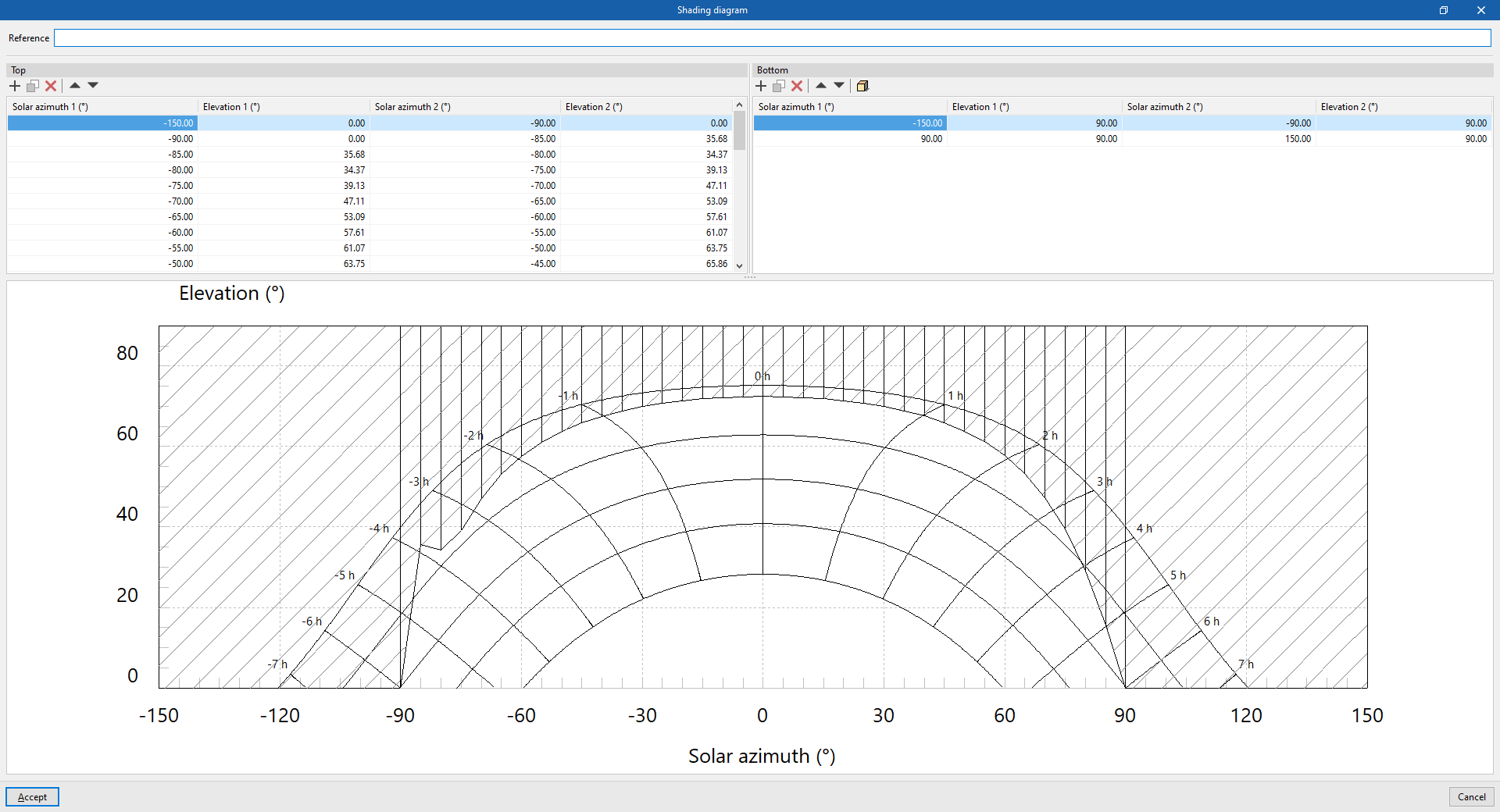
- Referencia
Referencia del perfil de sombreamiento.
A continuación, en las tablas de definición de los perfiles de sombra, se pueden consultar los polígonos de sombra generados, introducirlos manualmente a partir de sus coordenadas o generarlos mediante la opción simplificada:
- Superior
Permite gestionar los polígonos de sombra alineados con la elevación superior (90º). Cada polígono de sombra es un cuadrilátero definido por cuatro puntos con las siguientes coordenadas: Azimut solar 1, 90º; Azimut solar 1, Elevación 1; Azimut solar 2, Elevación 2; y Azimut solar 2, 90º. Estos polígonos de sombra pueden utilizarse para definir las sombras proyectadas por voladizos situados sobre el elemento.- Azimut solar 1 (º)
Este valor debe estar entre -180º y 180º. - Elevación 1 (º)
Este valor debe estar entre 0º y 90º. - Azimut solar 2 (º)
Este valor debe estar entre -180º y 180º. - Elevación 2 (º)
Este valor debe estar entre 0º y 90º.
- Azimut solar 1 (º)
- Inferior
Permite gestionar los polígonos de sombra alineados con la elevación inferior (0º) u horizonte. Cada polígono de sombra es un cuadrilátero definido por cuatro puntos con las siguientes coordenadas: Azimut solar 1, 0º; Azimut solar 1, Elevación 1; Azimut solar 2, Elevación 2; y Azimut solar 2, 0º. Estos polígonos de sombra pueden utilizarse para definir las sombras proyectadas por edificios u obstáculos situados frente al elemento.- Azimut solar 1 (º)
Este valor debe estar entre -180º y 180º. - Elevación 1 (º)
Este valor debe estar entre 0º y 90º. - Azimut solar 2 (º)
Este valor debe estar entre -180º y 180º. - Elevación 2 (º)
Este valor debe estar entre 0º y 90º.
- Azimut solar 1 (º)
Por último, en la parte inferior, se muestra una carta solar, que indica la posición del sol en el cielo a lo largo del año, descrita a partir de su altura o elevación (o ángulo respecto del horizonte) y su azimut (ángulo respecto del sur). La parte rayada muestra la disposición de los polígonos de sombra definidos.
Crear un polígono mediante la opción simplificada
Esta opción, disponible en la barra de herramientas de la tabla "Inferior", permite generar polígonos de sombra automáticamente mediante la introducción de los siguientes parámetros, que indican de forma simplificada la geometría del edificio o del obstáculo próximo y su posición respecto del elemento. Además, se muestra un esquema de ayuda para la definición de estos parámetros.
- Orientación (Sur / Este / Oeste / Noreste / Noroeste / Sureste / Sudoeste)
Orientación del elemento donde se está definiendo el perfil de sombreamiento. - d
Distancia desde el elemento hasta el edificio u obstáculo próximo. - d1
Longitud a la izquierda del edificio u obstáculo próximo. - d2
Longitud a la derecha del edificio u obstáculo próximo. - h
Excedente de altura del edificio u obstáculo próximo, respecto de la cota del centro del elemento. - Puntos del polígono de sombras resultante (a'1, a'2, d'1, d'2, α1, α2, α3, α4, β1, β2, β3, β4)
Estos puntos y ángulos se calculan automáticamente al introducir los otros parámetros en el asistente.
Tras aceptar, el programa genera los polígonos de sombra correspondientes.
Procesamiento de aristas en el modelo térmico
El análisis de puentes térmicos lineales permite calcular las transmitancias térmicas lineales correspondientes en función de las características de las soluciones constructivas adoptadas. Este análisis se realiza teniendo en cuenta las especificaciones aplicables en función de la norma seleccionada para el cálculo de la transmitancia térmica en puentes térmicos lineales.
La importación de modelos de información del edificio (BIM) se centra en la descripción geométrica del edificio. La información técnica se introduce en programas específicos. Por lo tanto, para la detección de puentes térmicos lineales, el programa realiza una gestión en dos etapas:
- En la primera etapa se importan las aristas del edificio como entidades puramente geométricas, obtenidas de la intersección entre distintos elementos constructivos. Esto se realiza al generar el modelo térmico, ya sea a partir del "Modelo 3D" o en una importación de modelos BIM en una obra vinculada a BIMserver.center que contiene ficheros con esta información.
- En la segunda etapa, mediante el procesamiento de aristas, se obtienen los puentes térmicos lineales a partir de las aristas y en función de la descripción del edificio desde el punto de vista del análisis térmico (zonificación, descripción de los espacios, etc.). El programa analiza el edificio y detecta las aristas geométricas que se encuentran entre un recinto habitable y el exterior, y entre un recinto habitable y uno no habitable. No todas las aristas pueden dar lugar a puentes térmicos lineales.
Este proceso se lleva a cabo al pulsar sobre la opción "Procesamiento de aristas", en el bloque "Aristas" de la barra de herramientas superior de la pestaña "Modelo térmico", que se encuentra, a su vez, dentro de la solapa "Cargas térmicas" de la parte inferior.

Al aceptar la ventana "Procesamiento de aristas", el programa modifica los datos relacionados con los "Puentes térmicos lineales" en el árbol lateral de "Proyecto" de la pestaña "Modelo térmico", tanto con respecto a las "Bibliotecas" como con respecto a los puentes térmicos lineales asignados a cada recinto de la geometría del "Proyecto". Así, se generan las tipologías necesarias y se ajusta el valor de transmitancia térmica lineal y la categoría que se han asociado a cada uno de los puentes térmicos lineales.
Configuración del procesamiento de aristas
En la ventana "Procesamiento de aristas" que aparece al utilizar esta opción, el botón "Configuración" permite ajustar los siguientes parámetros del procesamiento de aristas:
- Norma
- Análisis numérico de puentes térmicos lineales (EN ISO 10211) (opcional)
- Definición manual del coeficiente de transmisión térmica lineal
A continuación se detallan los efectos de la configuración de estos conjuntos de parámetros.
Selección de norma
El desplegable "Norma" permite seleccionar la norma de referencia en el procesamiento de aristas. Entre las normas disponibles se encuentran las siguientes:
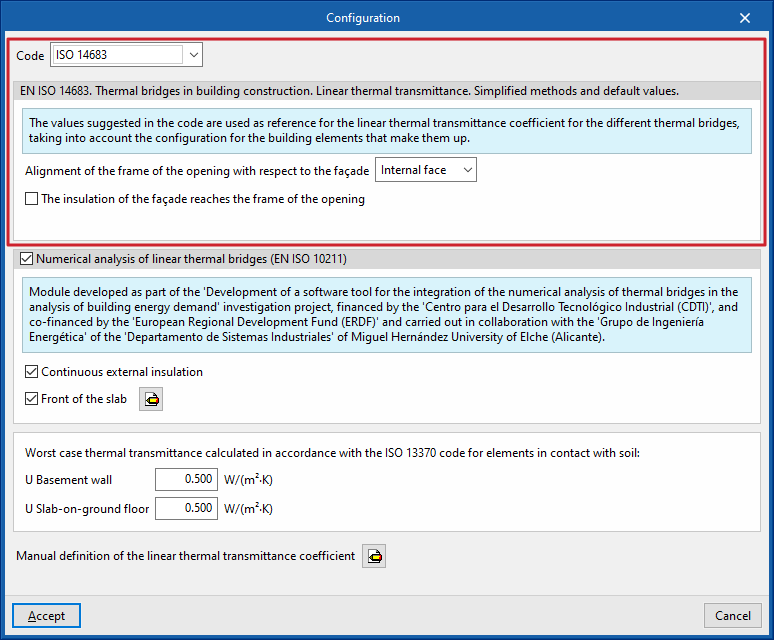
ISO 14683
Permite utilizar la siguiente norma como referencia: EN ISO 14683. Puentes térmicos en edificación. Transmitancia térmica lineal. Métodos simplificados y valores por defecto.
Se utilizan como referencia los valores propuestos en esta norma para el coeficiente de transmisión térmica lineal de los diferentes puentes térmicos, teniendo en cuenta la configuración de los elementos constructivos que la conforman.
Las opciones disponibles con esta norma son las siguientes:
- Alineación del marco del hueco respecto al cerramiento (A la cara interior / Al centro / A la cara exterior)
- El aislamiento del cerramiento llega hasta el marco del hueco (opcional)
ISO 14683 (Italia)
Permite utilizar la siguiente norma como referencia: UNI EN ISO 14683. Puentes térmicos en edificación. Transmitancia térmica lineal. Métodos simplificados y valores por defecto.
Se utilizan como referencia los valores propuestos en esta norma para el coeficiente de transmisión térmica lineal de los diferentes puentes térmicos, teniendo en cuenta la configuración de los elementos constructivos que la conforman.
Las opciones disponibles con esta norma son las siguientes:
- Alineación del marco del hueco respecto al cerramiento (A la cara interior / Al centro / A la cara exterior)
- El aislamiento del cerramiento llega hasta el marco del hueco (opcional)
HE1 2006
Permite utilizar la siguiente norma como referencia: CTE DB HE1. Limitación de demanda energética (2006).
Se utilizan como referencia los valores propuestos en el programa LIDER para el coeficiente de transmisión térmica lineal y para el factor de temperatura superficial interior de los diferentes puentes térmicos lineales, teniendo en cuenta la configuración de los elementos constructivos que la conforman, así como la zona climática a la que pertenece el emplazamiento de la obra.
Las opciones disponibles con esta norma son las siguientes:
- Alineación del marco del hueco respecto al cerramiento (A la cara interior / Al centro / A la cara exterior)
- El aislamiento del cerramiento llega hasta el marco del hueco (opcional)
HE1 2013
Permite utilizar la siguiente norma como referencia: CTE DB HE1. Atlas de puentes térmicos DA DB-HE / 3.
El documento de apoyo al Documento Básico DB-HE "Ahorro de energía" (DA DB-HE / 3) recoge unos valores aproximados de la transmitancia térmica lineal para las soluciones constructivas más comunes.
Las opciones disponibles con esta norma son las siguientes:
- Alineación del marco del hueco respecto al cerramiento (A la cara interior / Al centro / A la cara exterior)
- El aislamiento del cerramiento llega hasta el marco del hueco (opcional)
Règles Th-Bât (France)
Permite utilizar la siguiente norma como referencia: Règles Th-Bât (Règles Th-U Fascicule 1 et 5).
REH
Permite utilizar la siguiente norma como referencia: SCE. Desempenho Energético dos Edifícios de Habitação (Cálculo de pontes térmicos lineares).
Las opciones disponibles con esta norma son las siguientes:
- El aislamiento del cerramiento llega hasta el marco del hueco (opcional).
Análisis numérico de puentes térmicos lineales (EN ISO 10211)
La activación de este apartado permite determinar la transmitancia térmica en puentes térmicos lineales mediante la resolución y el postprocesado de un modelo de análisis de transferencia de calor por elementos finitos, basado en la norma EN ISO 10211.
Este módulo está desarrollado como parte del proyecto de investigación "Desarrollo de herramienta software para integración del análisis numérico de puentes térmicos en el cálculo de la demanda energética de edificios", financiado por el Centro para el Desarrollo Tecnológico Industrial (CDTI), cofinanciado por el Fondo Europeo de Desarrollo Regional (FEDER), y realizado en colaboración con el Grupo de Ingeniería Energética del Departamento de Sistemas Industriales de la Universidad Miguel Hernández de Elche (Alicante).
Las opciones disponibles en este apartado son las siguientes:
- Aislamiento exterior continuo (opcional)
- Frente de forjado (opcional)
Permite caracterizar las capas de material del frente de forjado introduciendo sus características técnicas como el espesor, la conductividad, la resistencia térmica, la densidad o el calor específico.
Definición manual del coeficiente de transmisión térmica lineal
Al pulsar sobre el botón de edición disponible en este apartado, se abre la ventana "Definición manual del coeficiente de transmisión térmica lineal", donde se presentan las tipologías de puentes térmicos asociadas a la norma seleccionada.
En cada tipo de puente térmico, pulsando a su vez sobre el botón de edición a la derecha, es posible seleccionar entre las siguientes tres opciones, que permiten ajustar la definición de su transmitancia térmica lineal:
- Nunca
No se consideran las características térmicas del puente térmico lineal seleccionado. - Siempre
Considera siempre las características térmicas que se definan para el puente térmico lineal seleccionado. El programa permite introducir una "Referencia", una "Descripción" y el "Valor de la transmitancia lineal, ψ" para el tipo de puente. - Valor por defecto
Las características térmicas definidas para el puente térmico lineal seleccionado se utilizarán en el cálculo cuando no haya sido posible determinarlas bien mediante el análisis numérico (en el caso de estar activado) o bien siguiendo las especificaciones de la norma de referencia utilizada. De igual forma, el programa permite introducir una "Referencia", una "Descripción" y el "Valor de la transmitancia lineal, ψ" para el tipo de puente, que solamente se utilizará en el caso descrito.
De forma adicional, al seleccionar las opciones "Siempre" o "Valores por defecto", el programa ofrece a la derecha unos asistentes de importación automática de datos a partir de diferentes catálogos normativos.
Orden de prioridad para la asignación de los valores de los parámetros térmicos
Como consecuencia, el programa sigue este orden de prioridad para la asignación de los valores de los parámetros térmicos en el procesamiento de aristas:
- Valor introducido manualmente con la opción "Siempre" o la opción "Nunca"
Estos valores se pueden definir para cada tipo de puente térmico en la ventana "Configuración", editando el apartado "Definición manual del coeficiente de transmisión térmica lineal", editando un determinado tipo de puente térmico y, finalmente, seleccionado la opción "Siempre" o "Nunca". - Valor calculado por el análisis numérico de puentes térmicos lineales
Si se activa la utilización de este módulo en la ventana "Configuración" y para los tipos de puentes térmicos que analiza. - Valor obtenido a partir de la norma de referencia
La norma de referencia se selecciona en el apartado "Norma" de la ventana "Configuración". - Valor introducido manualmente con la opción “Valor por defecto”
Estos valores se pueden definir para cada tipo de puente térmico en la ventana "Configuración", editando el apartado "Definición manual del coeficiente de transmisión térmica lineal", editando un determinado tipo de puente térmico y, finalmente, seleccionado la opción "Valor por defecto".
Definición de los datos del emplazamiento
La definición de los datos del emplazamiento del proyecto se realiza con la opción "Datos del emplazamiento" del bloque "Proyecto" de la barra de herramientas superior de la pestaña "Cálculo", que se encuentra, a su vez, dentro de la solapa "Cargas térmicas" en la parte inferior.

Los datos disponibles para su configuración son los siguientes:
- Emplazamiento
- Latitud
- Longitud
- Altitud
- Coeficiente de albedo
- Zona horaria
- Horario de Verano (DST) (opcional)
- Mes inicial
- Mes final
- Condiciones de diseño para calefacción
Permite ajustar los datos necesarios para el cálculo de cargas de calefacción:- Temperatura seca
- Humedad relativa
- Temperatura del terreno
- Condiciones de diseño para refrigeración
Permite consultar los datos necesarios para el cálculo de cargas de refrigeración por mes. Pulsando en cualquier celda de la tabla se puede modificar el valor de cada magnitud para cada mes:- Temperatura seca de diseño
- Temperatura húmeda coincidente
- Oscilación diaria de la temperatura seca
- Oscilación diaria de la temperatura húmeda
- Profundidad óptica del cielo despejado para la irradiación directa
- Profundidad óptica del cielo despejado para la irradiación difusa
Importación automática de datos
El botón "Importar" de la parte superior derecha de la ventana "Datos del emplazamiento" permite importar automáticamente los datos de diferentes bases de datos climáticos. Entre ellas se encuentran las siguientes:
ASHRAE Weather Data Viewer 6.0
Los datos climáticos necesarios para el cálculo se pueden importar de la base de datos climáticos Weather Data Viewer 6.0 de ASHRAE, con 8118 estaciones localizadas por todo el mundo. Los datos de radiación solar se calculan a partir del modelo Clear-sky Solar Radiation de ASHRAE.
- WMO region
- País
- Nombre de la estación
- Nivel percentil anual (Calefacción) (99.6% / 99%)
- Nivel percentil anual (Refrigeración)
- Temperaturas anuales (0.4% / 1% / 2%)
- Temperaturas mensuales (0.4% / 2% / 5%)
- Latitud
- Longitud
- Altitud
Importación de datos para España, Francia y Portugal
El origen de estos datos se encuentra en diferentes normas de referencia para los países mencionados. Pulsando en los botones con los símbolos de las banderas situados a la derecha se puede definir la localización exacta del proyecto en cada uno de estos países. Al aceptar, se rellenan los siguientes datos:
- Emplazamiento
- Latitud
- Longitud
- Altitud
- Condiciones de diseño para calefacción
- Temperatura seca
- Temperatura relativa
- Temperatura del terreno
- Condiciones de diseño para refrigeración
- Temperatura seca de diseño
- Temperatura húmeda coincidente
- Oscilación media anual
Configuración de las opciones de cálculo
Las "Opciones de cálculo" se encuentran disponibles para su configuración en el bloque "Proyecto" de la barra de herramientas superior de la pestaña "Cálculo", que se encuentra, a su vez, dentro de la solapa "Cargas térmicas" en la parte inferior.

Las opciones disponibles son las siguientes:
Cálculo de cargas térmicas de calefacción
- Método de cálculo
- ASHRAE
Al marcar esta opción, el programa utiliza el método de las series temporales radiantes (RTSM) de ASHRAE para el cálculo de cargas de calefacción. - Norma EN 12831
Al marcar esta opción, se realiza el cálculo de cargas de calefacción siguiendo la norma EN 12831. En este caso, se exige la definición de los siguientes parámetros:- Coeficiente n50
- Definido
- Calculado
- Grado de estanqueidad al aire de la envolvente del edificio
- Alto (alta calidad del aislamiento de puertas y ventanas)
- Medio (doble cristal en ventanas, aislamiento normal)
- Bajo (cristal sencillo en ventanas, sin aislamiento)
- Permeabilidad al aire de la envolvente a 4 Pa
- Número de plantas del edificio
- Grado de estanqueidad al aire de la envolvente del edificio
- Tipo de edificio (Vivienda unifamiliar / Residencial / Oficinas / Hotel / Restaurante / Docente / Hospitalario / Otros usos)
- Clase de protección (Sin protección / Protección moderada / Protección fuerte)
- Factor corrector por variación de la temperatura exterior
- Factor de recalentamiento (opcional)
El factor de recalentamiento es un factor de corrección, definido en la norma EN12831, que depende de las características del edificio y de la instalación. En los anejos de dicha norma se proponen diferentes valores para este parámetro en función del tipo de edificio, de la masa del mismo y del tiempo de recalentamiento y caída de temperatura interna asumida durante la desconexión. Pulsando sobre el botón de la derecha es posible definir estos parámetros e importar el valor asociado para el factor de recalentamiento:- Tiempo de recalentamiento (horas)
- Caída de temperatura interior
- Masa del edificio (Alta / Media / Baja)
- Coeficiente n50
- ASHRAE
- Cálculo de la carga latente (opcional)
- Mayoración de la carga (opcional)
- Mayoración de la carga por orientación (opcional) (N, S, E, O)
Cálculo de cargas térmicas de refrigeración
- Anual / Por meses
- Mayoración de la carga latente (opcional)
- Mayoración de la carga sensible (opcional)
Definición de hipótesis y zonas
La definición de las hipótesis de zonificación y de las zonas consideradas en cada hipótesis es necesaria para poder realizar el cálculo de cargas térmicas. Se realiza con las herramientas del bloque "Instalación" de la barra de herramientas superior de la pestaña "Cálculo", que se encuentra, a su vez, dentro de la solapa "Cargas térmicas" en la parte inferior.

Las opciones disponibles son las siguientes:
Hipótesis
Esta opción permite añadir una hipótesis de zonificación en el proyecto.
Al añadir una hipótesis de zonificación, es necesario indicar el siguiente dato:
- Referencia
Referencia de la hipótesis de zonificación.
Cada hipótesis de zonificación permite crear un número determinado de zonas térmicas del edificio y asignar los recintos deseados a cada una de las zonas.
Las hipótesis también se pueden añadir en el árbol de navegación de la pestaña "Cálculo", pulsando con el botón derecho sobre el nivel base y seleccionando "Añadir (Hipótesis de zonificación)".
Por ejemplo, en un edificio de oficinas de dos plantas, se puede considerar una hipótesis con dos zonas, una por planta, en caso de que tengan un uso independiente, y una segunda hipótesis con una sola zona para las dos plantas, en caso de que tengan un uso conjunto.
Zona
Esta opción permite añadir una zona dentro de la hipótesis de zonificación seleccionada.
Al introducir una zona, es necesario indicar los siguientes datos:
- Referencia
Referencia de la zona. - Selección de recintos
En este apartado es necesario seleccionar los recintos del proyecto que serán asignados a esa zona. Solamente es posible seleccionar los recintos que no hayan sido incluidos previamente en otras zonas de la misma hipótesis.
Las zonas también se pueden añadir en el árbol de navegación de la pestaña "Cálculo", pulsando con el botón derecho sobre el nivel correspondiente a una hipótesis y seleccionando "Añadir (Zona)".
Por ejemplo, en un edificio de viviendas, cada vivienda puede constituir una zona térmica. Además de las zonas de las viviendas, sería necesario añadir otra zona térmica que incluya los espacios comunes del edificio.
Cálculo de cargas térmicas y actualización de resultados
El cálculo de cargas térmicas o la actualización de resultados de cálculo tras la introducción de cualquier modificación sobre el modelo se realiza con la herramienta "Actualizar resultados" del bloque "Cálculo" de la barra de herramientas superior, disponible en la pestaña del mismo nombre, que se encuentra, a su vez, dentro de la solapa inferior "Cargas térmicas".

Para poder lanzar el cálculo de cargas térmicas, es necesario que el modelo térmico se haya completado, en la pestaña "Modelo térmico", y que se hayan definido las hipótesis de zonificación y las zonas, así como los datos del emplazamiento y las opciones de cálculo, en la pestaña "Cálculo".
Al utilizar esta herramienta, el programa muestra una ventana donde se informa sobre el proceso de cálculo, el cual se efectuará siguiendo la metodología seleccionada. Al terminar, es posible consultar los resultados de cálculo seleccionando los diferentes elementos en el árbol de proyecto, situado por defecto en el lateral izquierdo.
Consulta de información en el árbol del proyecto en la pestaña "Cálculo"
Dentro de la solapa "Cargas térmicas", en el lateral izquierdo de la pestaña "Cálculo", se encuentra el árbol de elementos del proyecto. Este árbol se organiza según las distintas hipótesis de zonificación definidas, donde se incluyen las zonas con los recintos asignados y, dentro de cada recinto, los datos de ventilación e infiltración, las ganancias internas de calor, y los datos calculados para los elementos, huecos y puentes térmicos lineales asociados.
Esta información se actualiza y se puede consultar tras efectuar el cálculo de cargas térmicas del edificio mediante la opción "Actualizar resultados" de la barra de herramientas superior.
La información disponible en cada nivel de este árbol es la siguiente:
Información en el nivel "Hipótesis"
Si se selecciona una hipótesis de zonificación en el árbol, el programa muestra un texto informativo en la parte central de la interfaz con detalles sobre el método de cálculo de cargas térmicas empleado.
Además, con la opción "Listado completo" se puede generar un "Informe de cargas térmicas" de todas las zonas definidas en la hipótesis seleccionada, que contiene la siguiente información:
- Refrigeración
- Resumen de las cargas de refrigeración de la zona (Externas, Internas, Ventilación, Totales)
- Carga máxima de refrigeración por recinto
- Carga máxima simultánea de refrigeración para el conjunto de recintos
- Resumen de las cargas de refrigeración de la zona (Externas, Internas, Ventilación, Totales)
- Calefacción
- Resumen de las cargas de calefacción de la zona (Externas, Ventilación, Totales)
- Carga máxima de calefacción por recinto
- Carga máxima simultánea de calefacción para el conjunto de recintos
- Resumen de las cargas de calefacción de la zona (Externas, Ventilación, Totales)
- Gráficas
- Carga máxima simultánea de refrigeración
- Evolución horaria de la carga máxima simultánea de refrigeración
- Evolución anual de la carga máxima simultánea de refrigeración
- Carga máxima de calefacción
Información en el nivel "Zona"
Si se selecciona una zona en el árbol, el programa muestra el desplegable "Análisis de resultados", que permite mostrar la siguiente información en la parte central de la interfaz del programa, en función de la selección realizada:
- Carga máxima simultánea de refrigeración
Muestra un gráfico sectorial con los valores absolutos de cargas térmicas de refrigeración y la contribución porcentual de cada recinto en la carga térmica total de refrigeración de la zona.
- Evolución horaria de la carga de refrigeración (para cada mes)
Muestra un gráfico de barras con los valores desglosados por recinto y agregados por hora de las cargas térmicas de refrigeración de los recintos de la zona.
- Evolución anual de la carga máxima simultánea de refrigeración
Muestra un gráfico de barras con los valores desglosados por recinto y agregados por mes de las cargas térmicas de refrigeración de los recintos de la zona.
- Carga máxima de calefacción
Muestra un gráfico sectorial con los valores absolutos de cargas térmicas de calefacción y la contribución porcentual de cada recinto en la carga térmica total de calefacción de la zona.
- Descripción del cálculo
Muestra un texto informativo con detalles sobre el cálculo de la carga máxima simultánea de la zona.
Además, con la opción "Listado completo" se puede generar un "Informe de cargas térmicas", tanto de la zona seleccionada como de todos los recintos que la componen, que contiene la siguiente información:
- Resumen de los resultados del cálculo de cargas (por zona)
- Refrigeración
- Resumen de las cargas de refrigeración de la zona (Externas, Internas, Ventilación, Totales)
- Carga máxima de refrigeración por recinto
- Carga máxima simultánea de refrigeración para el conjunto de recintos
- Resumen de las cargas de refrigeración de la zona (Externas, Internas, Ventilación, Totales)
- Calefacción
- Resumen de las cargas de calefacción de la zona (Externas, Ventilación, Totales)
- Carga máxima de calefacción por recinto
- Carga máxima simultánea de calefacción para el conjunto de recintos
- Resumen de las cargas de calefacción de la zona (Externas, Ventilación, Totales)
- Gráficas
- Carga máxima simultánea de refrigeración
- Evolución horaria de la carga máxima simultánea de refrigeración
- Evolución anual de la carga máxima simultánea de refrigeración
- Carga máxima de calefacción
- Refrigeración
- Resumen de los resultados del cálculo de cargas por recinto
- Refrigeración
- Carga máxima de refrigeración
- Ganancias de calor por conducción (envolvente opaca)
- Ganancias de calor por conducción (huecos)
- Ganancias de calor internas
- Ganancias de calor por ventilación e infiltración
- Carga total de refrigeración
- Carga máxima de refrigeración
- Calefacción
- Carga máxima de calefacción
- Pérdidas de calor por conducción
- Pérdidas de calor por ventilación e infiltración
- Carga total de calefacción
- Carga máxima de calefacción
- Gráficas
- Carga máxima de refrigeración
- Carga máxima de calefacción
- Evolución horaria de la carga de refrigeración
- Evolución anual de la carga máxima simultánea de refrigeración
- Carga máxima de calefacción
- Refrigeración
Información en el nivel "Recinto"
Si se selecciona un recinto en el árbol, el programa muestra el desplegable "Análisis de resultados", que permite mostrar la siguiente información en la parte central de la interfaz del programa, en función de la selección realizada:
- RTF no solar - RTF solar
Muestra un gráfico de barras con los valores (%) de los índices RTF obtenidos en el cálculo.
- Carga de refrigeración (para cada mes)
Muestra un gráfico de líneas con los valores desglosados de las cargas térmicas de refrigeración del recinto para cada mes.
- Evolución anual de la carga máxima simultánea de refrigeración
Muestra un gráfico de barras con los valores desglosados de las cargas térmicas de refrigeración del recinto y agregados por mes.
- Carga máxima de refrigeración
Muestra un gráfico de barras con el valor total y con el agregado de los valores desglosados de las cargas de refrigeración del recinto para cada mes.
- Listado completo de cargas térmicas de refrigeración
Muestra el informe de cargas térmicas de refrigeración del recinto, que incluye los siguientes datos:- Carga máxima de refrigeración
- Ganancias de calor por conducción (envolvente opaca)
- Ganancias de calor por conducción (huecos)
- Ganancias de calor internas
- Ganancias de calor por ventilación e infiltración
- Carga total de refrigeración
- Carga máxima de refrigeración
- Carga máxima de calefacción
Muestra un gráfico de barras con el valor total y con el agregado de los valores desglosados de las cargas de calefacción del recinto.
- Listado completo de cargas térmicas de calefacción
Muestra el informe de cargas térmicas de calefacción del recinto, que incluye los siguientes datos:- Carga máxima de calefacción
- Pérdidas de calor por conducción
- Pérdidas de calor por ventilación e infiltración
- Carga total de calefacción
- Carga máxima de calefacción
- Descripción del cálculo
Muestra un texto informativo con detalles sobre el cálculo de los factores temporales radiantes (RTF) en el recinto.
Información relativa a la ventilación/infiltración del recinto
Si se selecciona un recinto en el árbol y, después, se selecciona el nivel "Ventilación/Infiltración", el programa muestra el desplegable "Análisis de resultados", que permite mostrar la siguiente información en la parte central de la interfaz del programa, en función de la selección realizada:
- Cargas sensibles de refrigeración
Muestra la evolución horaria de las cargas sensibles de refrigeración debidas a la ventilación y a las infiltraciones, así como la temperatura exterior seca, para el mes seleccionado.
- Cargas latentes de refrigeración
Muestra la evolución horaria de las cargas latentes de refrigeración debidas a la ventilación y a las infiltraciones, así como la temperatura exterior húmeda, para el mes seleccionado.
- Descripción del cálculo
Muestra un texto informativo con detalles sobre el cálculo de las cargas sensible y latente debidas a la ventilación y a las infiltraciones.
Información relativa a la ganancia interna de calor del recinto
Si se selecciona un recinto en el árbol y, después, se selecciona el nivel "Ganancia interna de calor", el programa muestra el desplegable "Análisis de resultados", que permite mostrar la siguiente información en la parte central de la interfaz del programa, en función de la selección realizada:
- Cargas sensibles de refrigeración
Muestra la evolución horaria de las cargas sensibles de refrigeración debidas a la ocupación, la iluminación, el equipamiento interno y otras cargas, así como del total de cargas sensibles, para el mes seleccionado.
- Cargas latentes de refrigeración
Muestra la evolución horaria de las cargas latentes de refrigeración debidas a la ocupación, la iluminación, el equipamiento interno y otras cargas, así como del total de cargas sensibles, para el mes seleccionado.
- Descripción del cálculo
Muestra un texto informativo con detalles sobre el cálculo de las ganancias internas de calor.
Información en los elementos del recinto
Si se selecciona un recinto en el árbol y, después, se selecciona el nivel "Elementos", el programa muestra un texto informativo con detalles sobre el cálculo de las cargas de refrigeración y de calefacción en los elementos constructivos.
Si, tras desplegar el nivel "Elementos", se selecciona un elemento determinado en el árbol, el programa muestra el desplegable "Análisis de resultados", que permite mostrar la siguiente información en la parte central de la interfaz del programa, en función de la selección realizada:
- Elemento opaco
Muestra el detalle constructivo del elemento constructivo seleccionado con las capas de materiales que lo componen, su espesor total, y los parámetros que describen su caracterización térmica, como la transmitancia térmica y la capacidad térmica.
- Factores de las series temporales de conducción (CTSF)
Muestra un gráfico de barras con los valores (%) de los factores de las series temporales de conducción (CTSF) obtenidos en el cálculo.
- Temperaturas e irradiación solar
Muestra la evolución horaria de la temperatura exterior, de la temperatura sol-aire y de la irradiación solar total para el mes seleccionado.
- Carga de refrigeración
Muestra la evolución horaria de la carga de refrigeración, así como de la temperatura exterior, para el mes seleccionado.
- Descripción del cálculo
Muestra un texto informativo con detalles sobre el cálculo de las cargas de refrigeración, incluyendo el cálculo de la temperatura sol-aire, de los factores de las series temporales de conducción (CTSF), y de las cargas de calefacción a través del elemento.
Información en los huecos del recinto
Si se selecciona un recinto en el árbol y, después, se selecciona el nivel "Huecos", el programa muestra un texto informativo con detalles sobre el cálculo de las cargas de refrigeración y de calefacción en los huecos.
Si, tras desplegar el nivel "Huecos", se selecciona un hueco determinado en el árbol, el programa muestra el desplegable "Análisis de resultados", que permite mostrar la siguiente información en la parte central de la interfaz del programa, en función de la selección realizada:
- Carga de refrigeración
Muestra la evolución horaria de la carga de refrigeración, de la irradiación solar total y de la temperatura exterior para el mes seleccionado. - Descripción del cálculo
Muestra un texto informativo con detalles sobre el cálculo de las cargas de refrigeración, incluyendo el cálculo de las ganancias de calor por conducción y por radiación solar, y de las cargas de calefacción a través del hueco.
Información en los puentes térmicos lineales del recinto
Si se selecciona un recinto en el árbol y, después, se selecciona el nivel "Puentes térmicos lineales", el programa muestra un texto informativo con detalles sobre la intervención de los puentes térmicos lineales en el cálculo de cargas.
Si, tras desplegar el nivel "Puentes térmicos lineales", se selecciona un puente térmico lineal determinado en el árbol, el programa muestra el desplegable "Análisis de resultados", que permite mostrar la siguiente información en la parte central de la interfaz del programa, en función de la selección realizada:
- Carga de refrigeración
Muestra la evolución horaria de la carga de refrigeración y de la temperatura exterior para el mes seleccionado. - Descripción del cálculo
Muestra un texto informativo con detalles sobre el cálculo de las cargas de refrigeración y de las cargas de calefacción a través del puente térmico lineal.
Herramientas de la pestaña "Planos"
La pestaña "Planos", dentro de la solapa "Cargas térmicas", permite crear y editar los planos de la envolvente térmica utilizada para cada una de las hipótesis de zonificación calculadas en el proyecto.
Esta pestaña presenta una interfaz con las siguientes áreas:
Vistas
En esta área, situada por defecto en la parte superior del lateral izquierdo, se puede seleccionar la vista que se va a representar en el área de trabajo (vistas en planta, vistas 3D, alzados, etc.). Las vistas pueden crearse y editarse en la sección del mismo nombre de la pestaña "Modelo térmico".
Hipótesis
Esta área, situada en la parte inferior del lateral izquierdo, ofrece un árbol de navegación donde se pueden seleccionar las hipótesis de zonificación, las zonas, los recintos o los elementos, los huecos y los puentes térmicos lineales que los componen. En el área de trabajo, el programa ilumina en color naranja los elementos del modelo asociados al nivel seleccionado en el árbol.
Área de trabajo
El área de trabajo, en el centro de la interfaz, es un entorno tridimensional donde se visualiza la representación del modelo según la vista seleccionada. Los elementos de la envolvente aparecen coloreados según la leyenda indicada.
Leyenda
En esta área, situada a la derecha, se visualiza la leyenda del plano, que indica los "Detalles" de la representación gráfica utilizada para cada elemento, su "Referencia" y su "Descripción".
La barra superior de opciones dispone de las siguientes utilidades:
Bloque "Representación"

- Opciones
Permite gestionar la etiqueta y el color de los elementos del modelo en los planos.- Pestaña "Etiqueta"
Permite modificar el texto de la etiqueta, su símbolo, el tamaño del texto y su color para cada uno de los elementos del modelo:- Fachadas
- Medianeras
- Tabiques
- Muros cortina
- Muros de sótano
- Soleras
- Voladizos
- Forjados entre pisos
- Cubiertas
- Puertas
- Ventanas
- Pestaña "Color"
Permite modificar el color de representación de los elementos del modelo según su categoría:- Cerramiento vertical exterior
- Muros en contacto con el terreno
- Particiones interiores entre recintos de zonas distintas
- Particiones interiores entre recintos de la misma zona
- Forjados en contacto con el exterior
- Suelos en contacto con el terreno
- Forjados interiores entre recintos de zonas distintas
- Forjados interiores entre recintos de la misma zona
- Pestaña "Etiqueta"
Si es necesario, tras generar los planos, al pulsar sobre cada elemento en el área de trabajo, se abre una ventana de edición donde se pueden modificar sus propiedades y las de su etiqueta.
Bloque "Etiqueta"

Las opciones de este bloque permiten efectuar las siguientes operaciones de edición sobre las etiquetas generadas de los elementos del modelo:
| Mover etiqueta en modo 2D | Mueve la etiqueta seleccionada en el plano en planta del elemento. | |
| Mover etiqueta en modo 3D | Mueve la etiqueta seleccionada en el espacio tridimensional. | |
| Mover etiqueta al punto inicial | Devuelve la etiqueta del elemento seleccionado al punto inicial. | |
| Mostrar/ocultar etiqueta | Muestra u oculta la etiqueta del elemento seleccionado. | |
| Poner o quitar la línea de referencia de la etiqueta | Muestra u oculta la línea que vincula la etiqueta con el elemento seleccionado al que se refiere. | |
| Girar etiqueta | Gira la etiqueta sobre su posición. |
Bloque "Dibujo"

Las opciones de este bloque permiten introducir los siguientes recursos de dibujo:
| Cota | Introduce una cota entre dos puntos seleccionados, indicando el color y el grosor de las líneas y el tamaño del texto. | |
| Línea | Introduce una línea entre dos puntos seleccionados, indicando su color y grosor. | |
| Texto | Introduce un texto y una línea de referencia, indicando su color, el grosor de la línea y el tamaño del texto. | |
| Cuadro de texto | Introduce un cuadro de texto alineado a la izquierda, a la derecha o centrado, indicando el color y el tamaño del texto, las propiedades del marco y el relleno de fondo. | |
| Arco | Introduce un arco y, opcionalmente, su radio, indicando el color y el grosor de la línea y el tamaño del texto. | |
| Círculo | Introduce un círculo y, opcionalmente, su radio o su diámetro, indicando el color y el grosor de la línea y el tamaño del texto. | |
| Rectángulo | Introduce un rectángulo y, opcionalmente, su área, indicando el color y el grosor de la línea y el tamaño del texto. | |
| Área | Introduce un polígono por puntos y, opcionalmente, su área, indicando el color y el grosor de la línea y el tamaño del texto. | |
| Polilínea | Introduce una polilínea por puntos, indicando su color y grosor. | |
| Edición | Edita las propiedades del recurso de dibujo seleccionado. | |
| Borrar | Borra los recursos de dibujo seleccionados. | |
| Mover | Mueve el recurso de dibujo seleccionado o partes del mismo. | |
| Asignar | Asigna las propiedades de un recurso de dibujo a otros. Al seleccionar un recurso de dibujo, se iluminan en color naranja los recursos que tengan sus mismas propiedades. |
Salida de resultados
Consulta de resultados en la pestaña "Cálculo"
Tras realizar el cálculo, el programa permite consultar los resultados en pantalla dentro del árbol del proyecto de la pestaña "Cálculo", incluyendo las cargas térmicas de refrigeración y/o calefacción de las zonas, de los recintos y de cada uno de los elementos constructivos asociados, así como información variada como gráficos y textos descriptivos de la metodología de cálculo utilizada.
Análisis gráfico de resultados
Mediante las opciones del bloque "Análisis gráfico de resultados" de la barra de herramientas principal de la pestaña "Cálculo", dentro la solapa "Cargas térmicas", se pueden visualizar los valores calculados de cargas térmicas en la "Vista" situada por defecto en el área inferior derecha. Las zonas o los recintos aparecen coloreados y se muestra una escala de color como leyenda.
Seleccionar
Mediante la opción "Seleccionar", es posible seleccionar si el análisis gráfico se efectúa por zona o por recinto, y la magnitud que se utiliza en la representación coloreada de los valores:
- Análisis gráfico (opcional)
- Zona
- Carga máxima simultánea de refrigeración / Carga máxima de calefacción
- Hipótesis
Selección de la hipótesis de zonificación que se va a representar.
- Recinto
- Carga máxima de refrigeración por recinto / Carga máxima de calefacción por recinto
- Zona
Rangos
Por defecto, el programa muestra los valores mínimo y máximo de cada magnitud obtenidos en el cálculo para todo el edificio. De cualquier forma, la escala de color se puede ajustar en el cuadro de diálogo que aparece al pulsar sobre la opción "Rangos", que permite indicar rangos específicos de valores mínimos y máximos definidos para cada magnitud:
- Carga máxima simultánea de refrigeración (opcional) (Mínimo, Máximo)
- Carga máxima de calefacción (opcional) (Mínimo, Máximo)
- Carga máxima de refrigeración por recinto (opcional) (Mínimo, Máximo)
- Carga máxima de calefacción por recinto (opcional) (Mínimo, Máximo)
Listados por hipótesis y zonas
El programa genera listados con informes de resultados para las hipótesis de zonificación y las zonas, incluyendo los datos calculados en todos los recintos incluidos en cada una de ellas. Para ello, se selecciona el nivel correspondiente en el árbol del proyecto de la pestaña "Cálculo", ya sea "Hipótesis" o "Zona", y se pulsa sobre la opción "Listado completo".
Listado de cargas térmicas y listados complementarios
Mediante las opciones del bloque "Listados" de la barra de herramientas principal de la pestaña "Cálculo", dentro la solapa "Cargas térmicas", se pueden generar los siguientes listados. El programa permite imprimirlos directamente o generar ficheros HTML, PDF, TXT, RTF o DOCX con su contenido.
Listado de cargas térmicas
El programa permite seleccionar la hipótesis y las zonas que se desean listar, así como configurar si se desean incluir las gráficas de cargas. Tras aceptar, se genera una visualización en varias pestañas con los diferentes informes de cargas térmicas de refrigeración y/o calefacción, que incluyen los datos calculados para cada una de las hipótesis y de las zonas seleccionadas, y para cada uno de los recintos asociados.
Listados complementarios
- Descripción de materiales y elementos constructivos
Este listado permite obtener la descripción de los elementos constructivos que componen el sistema envolvente y el sistema de compartimentación (como suelos en contacto con el terreno, fachadas, cubiertas, particiones interiores verticales y horizontales), incluyendo la definición de las capas de materiales que los componen.
También lista las características técnicas de los materiales empleados, como su densidad, resistencia térmica, conductividad térmica o calor específico.
El programa utiliza las normas ISO 6946, ISO 10077, ISO 13370 e ISO 10456 en la confección de estos datos.
- Cálculo del factor de reducción
En este listado se describe el cálculo del factor de reducción b, que regula las pérdidas de calor de espacios calefactados al exterior a través de espacios no calefactados, según la norma ISO 13789, así como los valores calculados para cada recinto.
Planos en formato DWG, DXF o PDF
El programa permite imprimir los planos de la obra en cualquier periférico gráfico que se tenga configurado en el ordenador, o bien crear ficheros DWG, DXF o PDF.
La edición del plano permite configurar las siguientes opciones:
- Mostrar escala (opcional)
- Mostrar DXF (opcional)
- Incluir los ficheros .glTF en los planos (opcional)
- Generar imágenes vectoriales (opcional)
- Resolución (96 ppp / 150 ppp / 300 ppp / 600 ppp)
- Vistas a dibujar
- Escala
- Detalles
Los planos se pueden obtener mediante la opción "Planos" de la parte superior de la interfaz o mediante la opción "Planos" del menú "Archivo".
Integración en la plataforma BIMserver.center
Muchos de los programas de CYPE están conectados a la plataforma BIMserver.center y permiten el trabajo colaborativo a través del intercambio de archivos en formatos basados en estándares abiertos.
Cabe recordar que para trabajar en BIMserver.center el usuario puede registrarse gratuitamente en la plataforma y crear un perfil.
Cuando se accede a un programa conectado a la plataforma, este es capaz de establecer la conexión con un proyecto en BIMserver.center. De esta forma, los archivos de los proyectos desarrollados colaborativamente en BIMserver.center se mantienen actualizados.

| Más información: |
|---|
| Todos los detalles relacionados con la utilización de los programas de CYPE a través de la plataforma BIMserver.center pueden consultarse en este enlace. |
Opciones disponibles en CYPETHERM LOADS
En el bloque "BIMserver.center" de la barra de herramientas principal, en cualquiera de las pestañas de la solapa "Cargas térmicas", ya sea dentro de "Modelo térmico", "Cálculo" o "Planos", se encuentran las funcionalidades necesarias para utilizar el programa junto con otras herramientas de BIMserver.center.

Actualizar
Actualiza la información contenida en los modelos importados previamente al proyecto o importa nuevos modelos si se desea. Presenta las siguientes opciones:
- Opciones
- Directorio para búsqueda de tipologías (opcional)
- Conservar las tipologías definidas previamente en el modelo térmico (opcional)
- Conservar la zonificación definida previamente en el modelo térmico (opcional)
- Datos del emplazamiento
- Hemisferio Norte / Hemisferio Sur
Permite seleccionar el hemisferio donde se sitúa el proyecto. - Utilizar el emplazamiento del modelo BIM, si está definido (opcional)
Permite completar la generación de sombras sobre los elementos de la obra a partir de la información de elementos del emplazamiento (como edificios próximos u obstáculos cercanos) que se encuentren definidos en el modelo BIM.
- Hemisferio Norte / Hemisferio Sur
Compartir
Exporta la información del modelo desarrollado con CYPETHERM LOADS a BIMserver.center para compartirlo con otros usuarios.
Durante el proceso de exportación se puede definir la información relacionada con la identificación de los archivos a exportar y seleccionar la información que se desea exportar.
- Nombre
- Descripción
- Selección de la hipótesis a exportar
Si se han definido varias hipótesis de agrupación de recintos, se debe seleccionar una de ellas, a partir de la cual se calcularán y exportarán las cargas térmicas por recinto. Es posible seleccionar:- La misma hipótesis para calefacción y refrigeración
- Una hipótesis para calefacción y otra para refrigeración
De esta forma, se generan los resultados de la aplicación y se suben como aportación al proyecto alojado en BIMserver.center para su importación posterior en otros programas.